Река жизни
В этом разделе мы выделяем наиболее значимые события жизни героя капсулы или истории семьи, коротко описываем их и располагаем на временной шкале по годам. Два фильтра вверху "Сначала старые" и "Сначала новые" и шкала лет слева позволяют быстро менять порядок представления событий, легко перемещаться по ним и представлять историю в динамике.
Добавление записи
1938

Выделить событие
25 января в Москве в семье военного Семёна Владимировича и переводчицы с немецкого языка Нины Максимовны Высоцких рождается сын Владимир. По воспоминаниям Нины Максимовны, сын появился на свет утром, в 9 часов 40 минут.
1941

Выделить событие
22 июня в 4 часа утра начинается Великая Отечественная война. В первый же день боёв фашисты уничтожили 1200 советских самолетов, свыше 800 из них — на аэродромах.

Выделить событие
В марте Семёна Высоцкого призывают на службу.

Выделить событие
Осенью Нина Максимовна с Владимиром отправляются в эвакуацию на Урал, в село Воронцовка Бузулукского района Чкаловской (сейчас Оренбургской) области.
1943

Выделить событие
В июле Нина Высоцкая и Владимир возвращаются в Москву.

Выделить событие
Семён Владимирович разводится с супругой и женится на Евгении Лихолатовой.
По некоторым источникам, Евгению Степановну Высоцкий называл «мамой Женей». Как вспоминал отец Высоцкого, именно она настояла на том, чтобы Владимир учился музыке и поддержала его желание посвятить себя искусству.
1945

Выделить событие
Володя идёт в первый класс школы № 273 Ростокинского района Москвы.

Выделить событие
9 мая в 00:43 по московскому времени (8 мая в 22:43 по центрально-европейскому) подписан Акт о безоговорочной капитуляции Германии, которым завершается Великая Отечественная война.
1947

Выделить событие
2 января вместе с Семёном Владимировичем и его второй женой Володя уезжает в город Эберсвальд (Германия), на новое место службы отца.
1949

Выделить событие
В августе Высоцкие возвращаются в Москву. Обустраиваются в доме №15 на Большом Каретном переулке, который будущий артист увековечит в песне «Большой Каретный». Здесь Володя живёт с 1949-го по 1955 год.

Выделить событие
Володя поступает в пятый класс 186-й мужской средней школы.
1953

Выделить событие
Будущий артист вступает в драмкружок, действующий при Доме учителя под руководством актёра и режиссёра Владимира Богомолова.
Нина Высоцкая вспоминала: «Я как-то зашла к ним на репетицию. Володя изображал крестьянина, который пришёл на вокзал и требует у кассирши билет, ему отвечают, что билетов нет, а он добивается своего. Я впервые увидела его на сцене и до сих пор помню своё удивление, настолько неожиданны были для меня все его актёрские приёмы. После репетиции я подошла к Богомолову и спросила (хотя уже знала ответ): "Может ли Володя посвятить свою жизнь сцене?" "Не только может, но должен! У вашего сына талант", – ответил актёр».

Выделить событие
5 марта умирает верховный лидер страны Иосиф Сталин. Жители Советского Союза узнают об этом 6 марта в 04:00 по радио. Похороны проходят 9 марта на Красной площади.
Новость о смерти вождя взолновала и Володю Высоцкого, который написал стихотворение «Моя клятва».
1955

Выделить событие
В июне оканчивает 10 классов и поступает в Московский инженерно-строительный институт.

Выделить событие
25 января на 17-й день рождения Владимира Нина Максимовна дарит сыну его первую в жизни гитару.
1956

Выделить событие
В начале года Владимир Высоцкий уходит из МИСИ и подаёт документы сразу в три театральных училища: имени Щепкина, Школу-студию при МХАТ СССР и имени Щукина. Везде был допущен к экзаменам, проходит собеседования и вступительные туры.
Владимир выбирает Школу-студию МХАТ.

Выделить событие
Участвует в озвучке музыкального мультфильма про кукурузу-царицу полей «Чудесница» (режиссёр - Александр Иванов). Голос Высоцкого звучит в эпизоде с хором сорняков. Мультфильм выходит на экраны в 1957 году.

Выделить событие
Знакомится со студенткой 3-го курса Изой Жуковой, которая станет его первой супругой.
1957

Выделить событие
С 28 июля по 11 августа в Москве проходит VI Всемирный фестиваль молодёжи и студентов.

Выделить событие
4 октября СССР осуществляет запуск первого в мире искусственного спутника Земли.
1959

Выделить событие
В июне Иза Жукова получает распределение в Киев в театр имени Леси Украинки.

Выделить событие
Летом Высоцкий снимается в своём первом фильме: «Сверстницы» Василия Ордынского (в роли студента Пети). Артист появляется в кадре на 46-й минуте (эпизод с лыжами), и на 57-й минуте (эпизод на экзамене в театральном институте).
1960

Выделить событие
25 апреля Владимир Высоцкий и Иза Жукова женятся в Москве.

Выделить событие
20 июня Владимир оканчивает Школу-студию МХАТ и поступает в Московский драматический театр имени А. С. Пушкина.

Выделить событие
14–18 июля проходит кинопробы к фильму режиссёров Фрунзе Довлатяна и Льва Мирского «Карьера Димы Горина» (в роли шофёра Софрона). Высоцкий снимается в киноленте с 30 сентября по 20 декабря в Сколе, Москве и Риге.

Выделить событие
Знакомится с первокурсником Школы-студии МХАТ Всеволодом Абдуловым, который станет лучшим другом Высоцкого.
1961

Выделить событие
В январе, феврале и марте Владимир продолжает сниматься в киноленте «Карьера Димы Горина».
8 мая фильм выходит на большой экран.

Выделить событие
12 апреля впервые в истории человечества советский космонавт Юрий Гагарин отправился в космос на корабле «Восток».
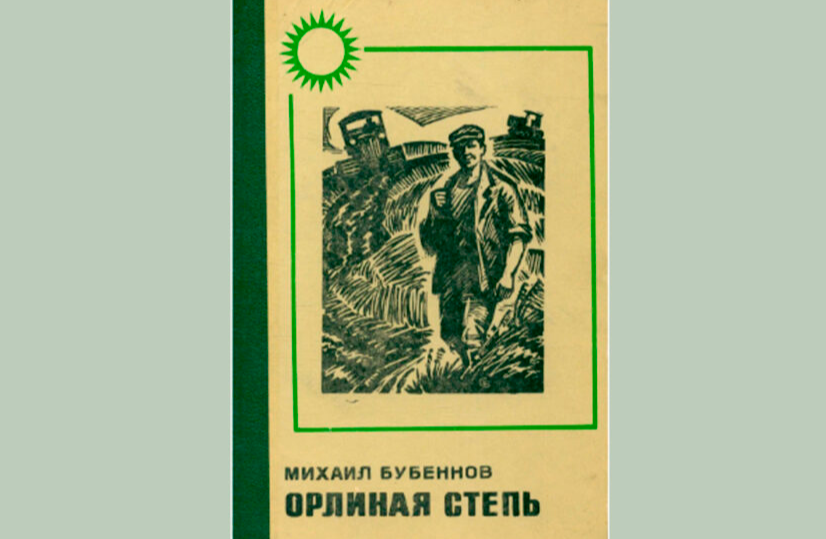
Выделить событие
В мае артист снимается в одном из эпизодов телеспектакля «Орлиная степь» по одноимённому роману Михаила Бубеннова.

Выделить событие
В сентябре участвует в съёмках фильма Григория Никулина «713-й просит посадку», которые проходят в Ленинграде. Владимир Высоцкий исполняет роль американского морского пехотинца.

Выделить событие
11 сентября знакомится с актрисой Людмилой Абрамовой, которая оказывается его партнёршей по фильму. С ней у Высоцкого завязывается роман. Позже Людмила станет его второй женой.

Выделить событие
В конце года уходит из Театра имени Пушкина и переходит в Театр миниатюр.
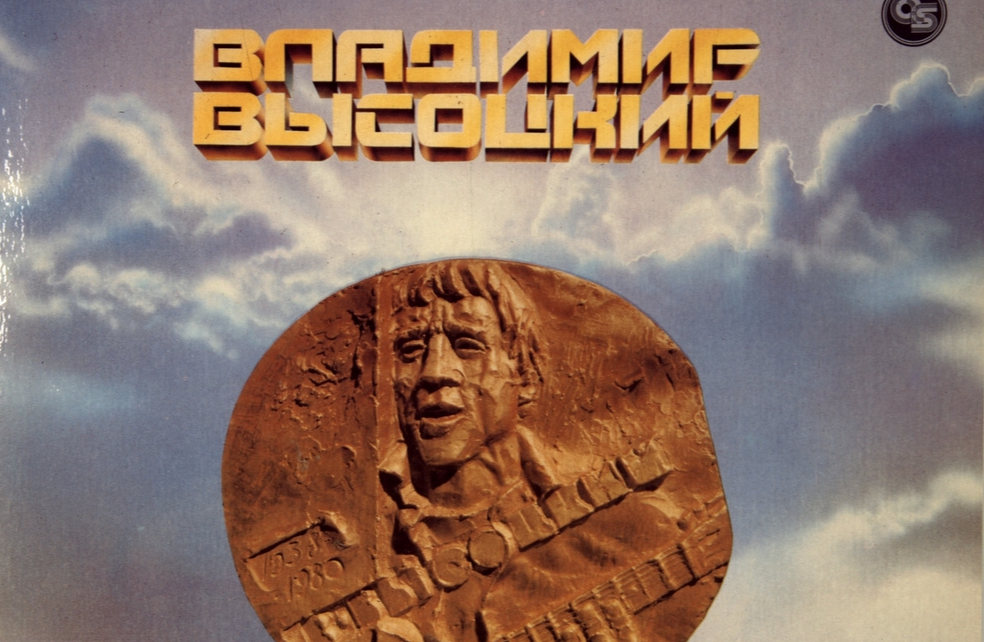
Выделить событие
На свои стихи и музыку пишет песню «Татуировка», с которой начинается отсчёт песенного творчества Высоцкого.

Выделить событие
В июне-августе Высоцкий снимается в фильме "Увольнение на берег".
1962
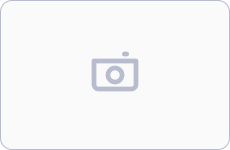
Выделить событие
В феврале-марте Высоцкий гастролирует с Театром миниатюр на Урале. А весной возвращается в Театр имени Пушкина.

Выделить событие
В марте Иза Жукова-Высоцкая разрывает отношения с Высоцким. Но бывшим супругам удаётся сохранить дружеские отношения.

Выделить событие
20-26 сентября снимается под Москвой в фильме «Живые и мёртвые» (в эпизодической роли молодого солдата).

Выделить событие
В октябре в Москве участвует в съёмках киноленты Вениамина Дормана «Штрафной удар» (в роли гимнаста Юры Никулина).

Выделить событие
29 ноября у Высоцкого и Абрамовой рождается первенец – сын Аркадий.

Выделить событие
Осенью пишет песню «Большой Каретный», которую посвящает другу детства Левону Кочаряну - советскому и армянскому актёру, кинорежиссёру и сценаристу.
1963

Выделить событие
В январе съёмки фильма «Штрафной удар» проходят в Алма-Ате. Некоторые трюки Высоцкий выполняет сам.
«Незаметно убирал из стремян ноги и из седла делал сальто-мортале. Там внизу уже ловили. Трюк очень опасный», - рассказывал Владимир Семёнович. Из-за опасного сальто происходит несчастный случай, и артист начинает хромать.

Выделить событие
В конце декабря едет в Томск на гастроли.
1964

Выделить событие
В январе-феврале гастролирует по Сибири.

Выделить событие
В начале мая находится в наркологической клинике из-за попытки самоубийства.

Выделить событие
С мая по август снимается в Айзкрауле (Латвийская ССР) в фильме Фёдора Филиппова «На завтрашней улице» (в роли бригадира строителей Петра Маркина). Картина выходит в свет в 1965 году.
В фильме частично звучит песня Высоцкого «Нам говорят без всякой лести…».

Выделить событие
8 августа у Высоцкого и Абрамовой появляется второй ребёнок – сын Никита.
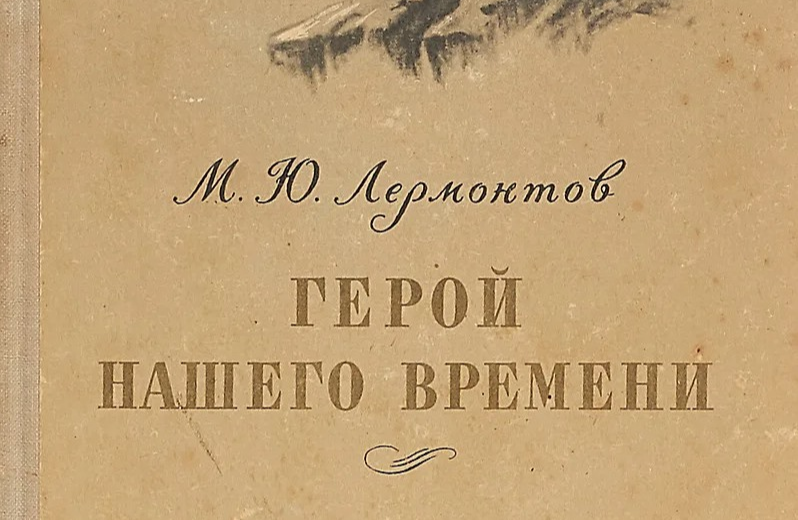
Выделить событие
14 октября – премьера спектакля «Герой нашего времени», где артист играет драгунского офицера.

Выделить событие
15 октября Высоцкий записывает на магнитофон 48 своих произведений.
1965

Выделить событие
В январе Владимира Высоцкого переводят из вспомогательного состава Таганки в основной.

Выделить событие
В феврале и апреле занят в премьерных спектаклях «Антимиры» по А. Вознесенскому и «Десять дней, которые потрясли мир».

Выделить событие
18 марта лётчик-космонавт Алексей Леонов выходит в открытый космос.

Выделить событие
20 апреля даёт концерты в ленинградском Институте высокомолекулярных соединений АН СССР (в кафе «Молекула»). На фото справа - здание института.

Выделить событие
Участвует в съёмках двух фильмов: «Стряпуха» Эдмонда Кеосаяна (в Усть-Лабинске Краснодарского края и на «Мосфильме»), «Я родом из детства» Виктора Турова (в Белоруссии).

Выделить событие
25 июля Высоцкий и Абрамова регистрируют брак.
1966

Выделить событие
В марте по просьбе композитора Микаэла Таривердиева Высоцкий пишет «Песню о старом доме» к спектаклю для дипломного спектакля ГИТИСа «Кто ты?».

Выделить событие
17 мая проходит премьера спектакля «Жизнь Галилея» Б. Брехта, где Высоцкий исполняет роль Галилея.

Выделить событие
Весной записывается на радио в постановке по спектаклю «Добрый человек из Сезуана».

Выделить событие
23 июня– 10 июля гастролирует в составе труппы Театра на Таганке в Тбилиси и Сухуми.
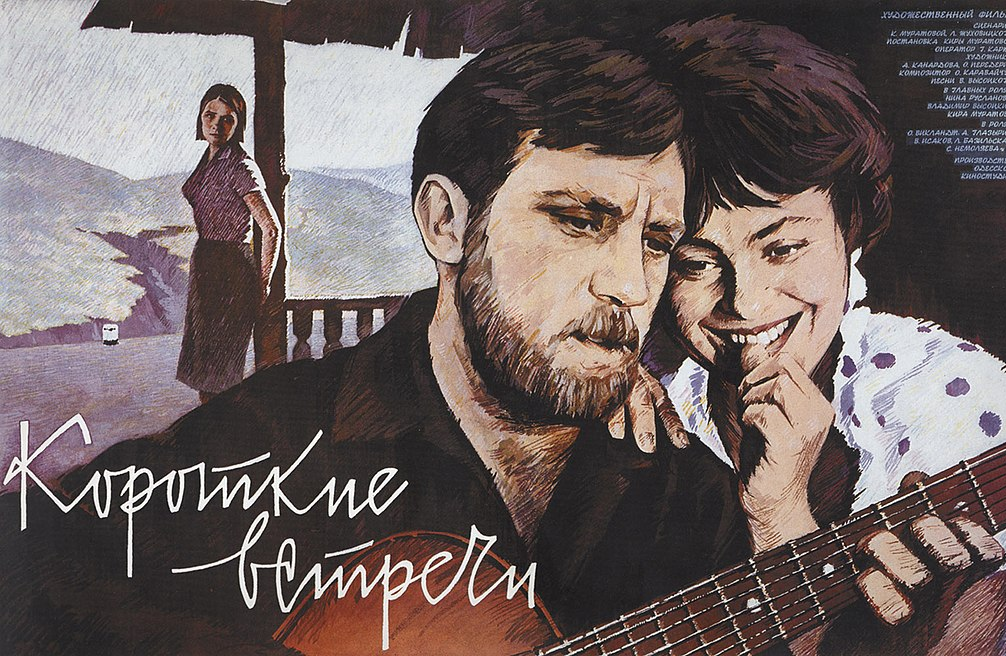
Выделить событие
Участвует в съёмках фильмов: «Вертикаль» (режиссёры - Станислав Говорухин и Борис Дуров) в роли радиста Володи и «Короткие встречи» (режиссёр - Кира Муратова) в роли геолога Максима.

Выделить событие
В течение года даёт концерты в Институте русского языка, Политехническому музее, Онкологическом институте, столичном ДК строителей и других учреждениях.
1967
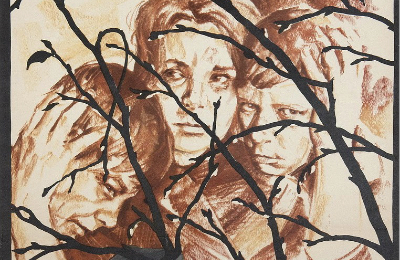
Выделить событие
10-15 мая участвует в съемках фильма Виктора Турова «Война под крышами». Играет небольшую роль полицая и исполняет собственные песни. Съёмочная группа работает в Даугавпилсе (Латвийской ССР).
Актриса Любовь Малиновская, исполнившая в фильме роль Любови Карповны, вспоминала: «Единственный раз, когда я была в его (Высоцкого) обществе – это в Друе, "Война под крышами", когда он нам прекрасно пел свои новые песни. Остался он у меня в памяти очень обаятельным, светлым, и талантливым, и молодым».
Выделить событие
5-20 июля в Москве проходит Международный кинофестиваль, на котором Высоцкий знакомится с актрисой и будущей третьей женой Мариной Влади.
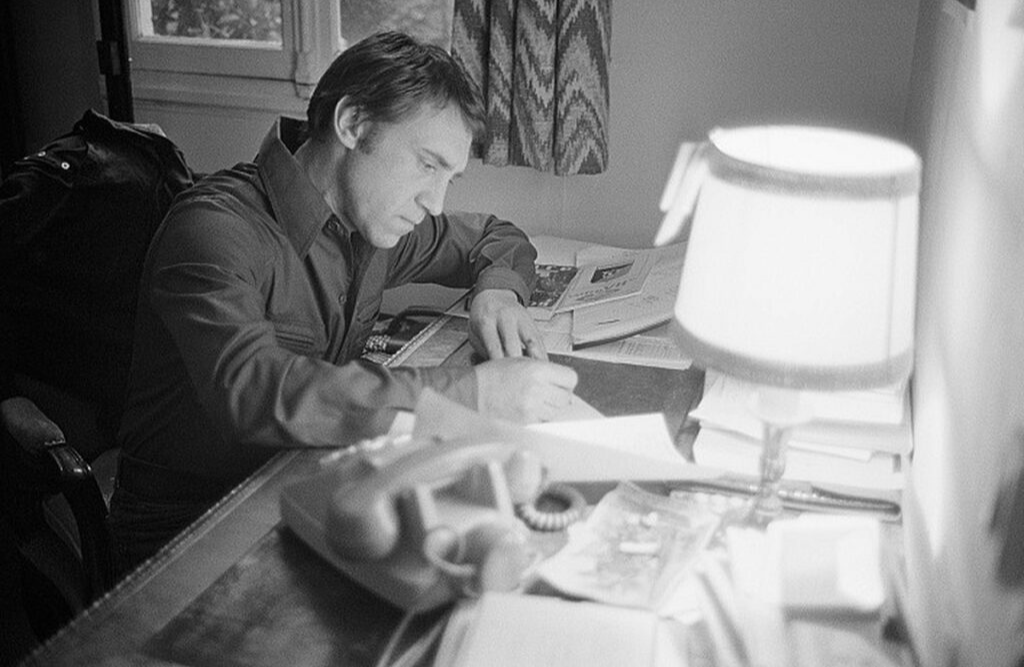
Выделить событие
В июле Владимир Семёнович пишет киносценарий для фильма «Один».

Выделить событие
В июле, сентябре и октябре снимается в фильме Геннадия Полоки «Интервенция». Артист вживается в образ большевика Воронова-Бродского.

Выделить событие
17 ноября проходит премьера спектакля «Пугачёв» по поэме Сергея Есенина. Высоцкий исполняет роль Хлопуши.

Выделить событие
В ноябре и декабре в Измаиле и Одессе снимается в киноленте «Служили два товарища».
Артист не был доволен фильмом: было вырезано несколько, по его мнению, сильных эпизодов с его участием. «Роль, которую я сыграл в "Служили два товарища", – к сожалению, от неё осталась третья часть,- вспоминал Владимир Высоцкий. – Даже по этой части, кто видел, может судить, что это был очень интересный образ. У меня почти ничего не осталось из-за того, что у нас (артистов) права голоса нет. … Я думал, что это будет лучшей ролью, которую мне удастся вообще сыграть когда-нибудь в кино. И так оно, возможно, и было бы, если бы до вас дошло то, что было снято. Но этого не случилось».

Выделить событие
В течение года Владимир Высоцкий даёт концерты в Ленинграде, Москве и Куйбышеве: в домах культуры, Доме актёра, клубах, школах, Гидрометеорологическом комитете и других учреждениях, а также принимает участие в творческих вечерах.
1968

Выделить событие
В феврале находится в психиатрической больнице № 8 имени З.П. Соловьёва.

Выделить событие
31 мая в газете «Советская Россия» выходит критическая статья о Высоцком «Если друг оказался вдруг…».

Выделить событие
24 июня Владимир Высоцкий пишет письмо в ЦК КПСС, в котором пытается защитить своё имя.
Фрагмент письма: «…Во всех этих выступлениях сквозит одна мысль, что мои песни, повторяю - речь идёт о старых, тысячекратно переписанных, исковерканных, старых записях, что эти песни вредны, особенно молодежи. Почему же ни в одной из статей не говорится о песнях последних 3-х лет? Я получаю огромное количество писем и абсолютно ответственно заявляю, что именно эти последние нравятся и полюбились молодёжи».
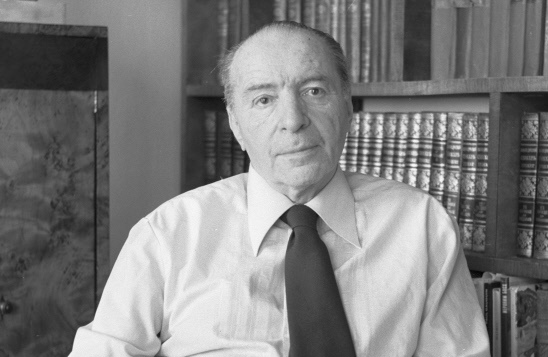
Выделить событие
Знакомится с писателем, драматургом и сценаристом Александром Штейном и пишет несколько песен к его пьесе «Последний парад».
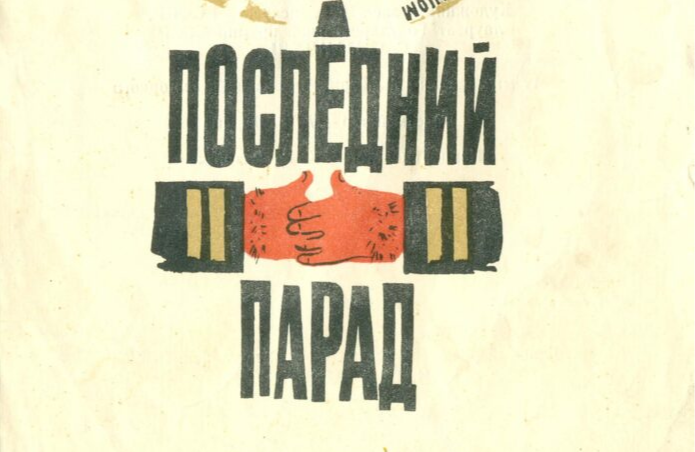
Выделить событие
28 августа присутствует на премьере спектакля Театра сатиры «Последний парад», в котором звучали его песни («Утренняя гимнастика», «Жираф»).

Выделить событие
Осенью расстаётся с Людмилой Абрамовой.
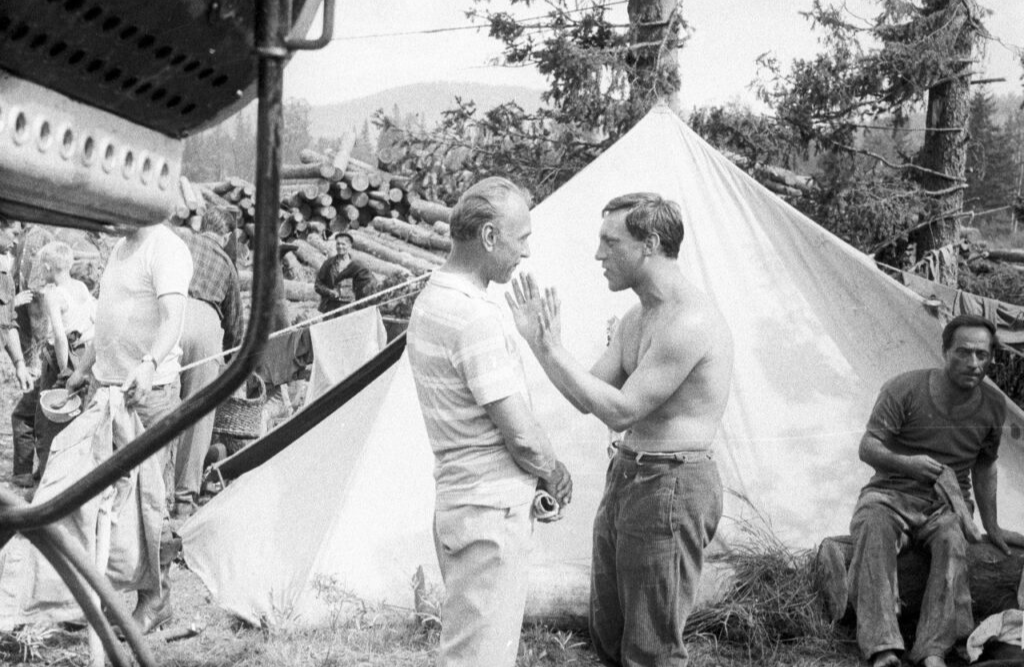
Выделить событие
В июле, августе, октябре и ноябре снимается в картине «Хозяин тайги» (бригадир лесосплавщиков).

Выделить событие
В течение года Высоцкий выступает на концертах в МГУ, в столичном НИКФИ, столичном кинотеатре «Арктика», Московском институте инженеров землеустройства, ленинградском учреждении «Энергосетьпроект», ленинградском Дворце культуры и техники имени И.И. Газа, а также в учреждениях Архангельска.
1969

Выделить событие
В январе и феврале Высоцкий снимается в Одессе в фильме «Опасные гастроли».

Выделить событие
7 декабря вместе с Мариной Влади выступает на концерте в столичном Союзе художников.

Выделить событие
6 марта министр культуры СССР Екатерина Фурцева закрывает спектакль «Живой», где Высоцкий играет роль Мотякова.

Выделить событие
18 июля Высоцкий оказывается на грани жизни и смерти - из-за лопнувшего сосуда у него открывается сильное кровотечение в горле. Врачи Института скорой помощи имени Склифосовского несколько часов борются за его жизнь и спасают артиста.

Выделить событие
В начале августа вместе с Мариной Влади едет отдыхать в Белорусскую ССР, затем в Крым. В Алуште снимается в эпизоде фильма Станислава Говорухина «Белый взрыв» (комбат).

Выделить событие
30 сентября Геннадий Полока показывает пробы Высоцкого в картину «Один из нас» (кавалерист Бирюков), но худсовет «Мосфильма» их не утверждает.
1970
Выделить событие
7 декабря вместе с Мариной Влади выступает на концерте в столичном Союзе художников.
Выделить событие
В марте поэт вместе с беллетристом Давидом Карапетяном навещает бывшего главу советского государства Никиту Хрущёва. Друзья приезжают к нему на дачу в Подмосковье. Этот визит помогает устроить внучка Хрущёва Юлия.

Выделить событие
7 февраля проходит премьера спектакля «Берегите ваши лица» по стихам Андрея Вознесенского.

Выделить событие
10 февраля Высоцкий официально разводится с Людмилой Абрамовой.
Выделить событие
1 декабря регистрирует брак с Мариной Влади.
1971
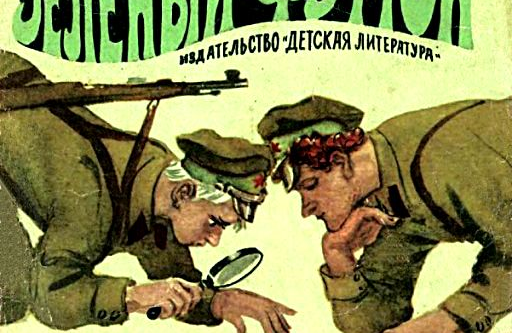
Выделить событие
Осенью Высоцкий озвучивает радиоспектакли «За быстрянским лесом» по роману В. Шукшина «Любавины» (Кондрат Любавин) и «Зеленый фургон» по повести А. Козачинского (Красавчик).

Выделить событие
3-24 сентября гастролирует с театральной труппой в Киеве. Даёт концерты в Институте кибернетики, школе № 49, на заводах «Арсенал», «Ленинская кузница», в Институте электросварки имени Патона, НИИ микробиологии и вирусологии, Институте физики АН УССР и других учреждениях.

Выделить событие
С 30 июня по 5 июля Высоцкий выступает на концертах во Владивостоке (в ДК моряков, сейчас - здание Пушкинского театра).

Выделить событие
29 ноября Владимир Высоцкий впервые выходит на сцену в образе Гамлета. В Театре на Таганке проходит премьера «Гамлета».
Высоцкий говорил в интервью в 1977 году: «... Гамлет - любимая роль. Нелегко она мне далась, да и теперь выкладываешься каждый раз на пределе. Иногда кажется: нет, это в последний раз, больше не выдержу... Я не играю принца Датского. Я стараюсь показать современного человека. Да, может быть,- себя. Но какой же это был трудный путь к себе!»
1972
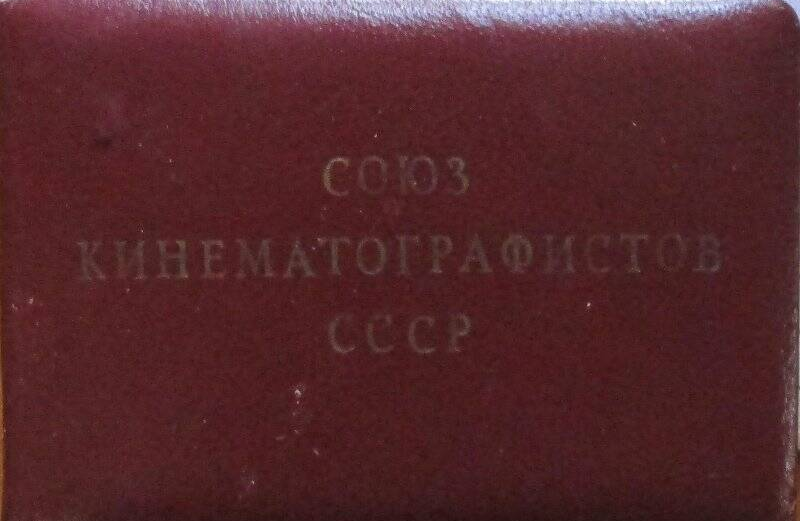
Выделить событие
30 марта Высоцкого принимают в Союз кинематографистов СССР.

Выделить событие
Высоцкий участвует в съёмках кинофильма «Четвертый» (режиссёр А. Столпер) и «Плохой хороший человек» (режиссер И. Хейфиц).

Выделить событие
В течение года даёт концерты в столичном НИИ растениеводства, в ГНИИ ХТЭОСе, клубе ГУЖВ, а также в учреждениях Ленинграда, Киева, Кишинёва.
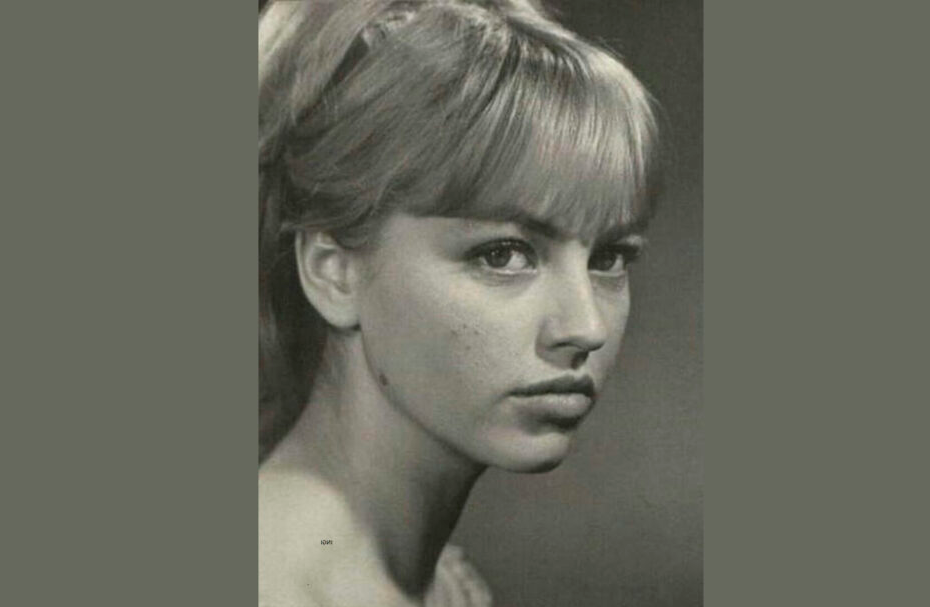
Выделить событие
26 сентября у актрисы Театра на Таганке Татьяны Иваненко рождается дочь Настя (по неофициальной информации, незаконнорожденная дочь Высоцкого).
1973

Выделить событие
Высоцкий впервые выезжает за границу в Париж – через Белоруссию, Польшу и Германию.
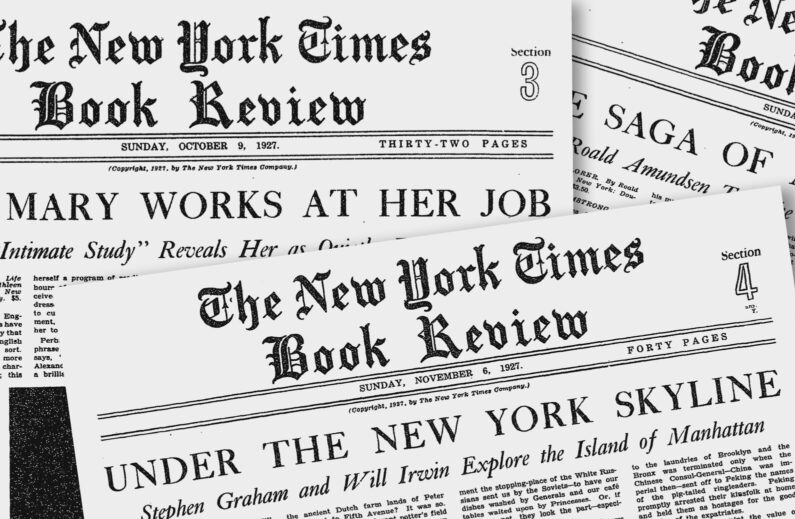
Выделить событие
2 апреля в газете «Нью-Йорк таймс» опубликована статья о Высоцком «Советы порицают исполнителя подпольных песен».

Выделить событие
Артист даёт концерты в Ленинграде, Москве, Донецке, Макеевке, Горловке, Жданове, Новокузнецке.
На фото врач С.А. Коллегов вручает артисту медаль «Выдающемуся певцу и поэту Владимиру Высоцкому от благодарных новокузнечан».

Выделить событие
В декабре работает над балладами для фильма М. Швейцера «Бегство мистера Мак-Кинли».
1974

Выделить событие
Летом Высоцкий снимается в фильме «Единственная дорога» (режиссер В. Павлович).
«Роль у меня без слов, без единого слова, но зато с песнями... - вспоминал Владимир Высоцкий. - Роль со смертью, чтобы так дней за пять отсняться, умереть, спеть и закончить. Я под это дело съездил в Югославию. Снимали мы, значит, в Черногории, в очень интересных местах. Я написал там стихи о черногорцах, потому что мне лавры Пушкина не давали покоя...».
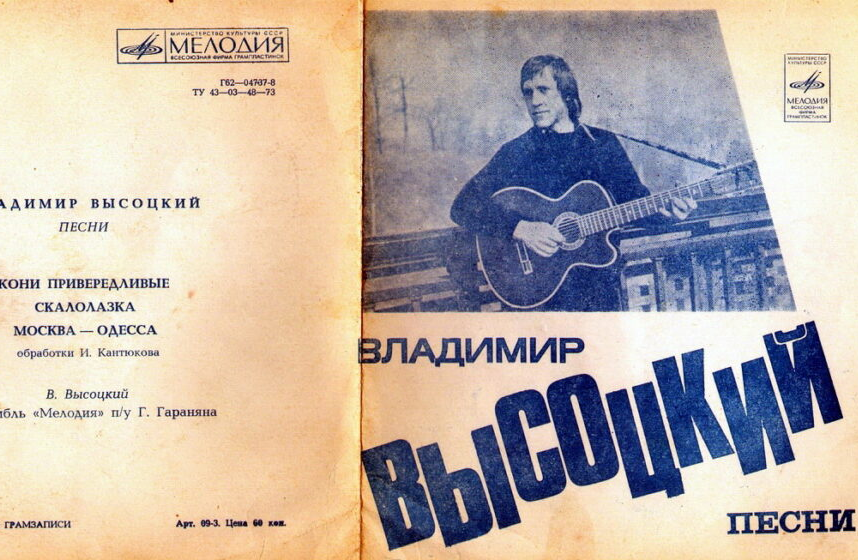
Выделить событие
Выходят в свет две авторские пластинки (миньоны) «Песни Владимира Высоцкого».
1975

Выделить событие
Владимир Высоцкий участвует в съёмках кинокартины «Единственная» (режиссёр И. Хейфиц). Фильм снят по мотивам рассказа Павла Нилина «Дурь». Рабочее название - «Мечта о Тихом океане».

Выделить событие
В январе по центральному телевидению проходит премьера 4-й серии 10-серийного мультфильма «Волшебник Изумрудного города», в котором Высоцкий озвучил роль Волка.

Выделить событие
Снимается в картине А. Митты «Сказ про то, как царь Пётр арапа женил». Высоцкий исполняет одну из главных ролей (Ибрагим Ганнибал). На большой экран фильм выходит 6 декабря.

Выделить событие
В мае начинаются репетиции спектакля А.В. Эфроса «Вишнёвый сад» с Высоцким в роли Лопахина. 30 июня - премьера.
1976
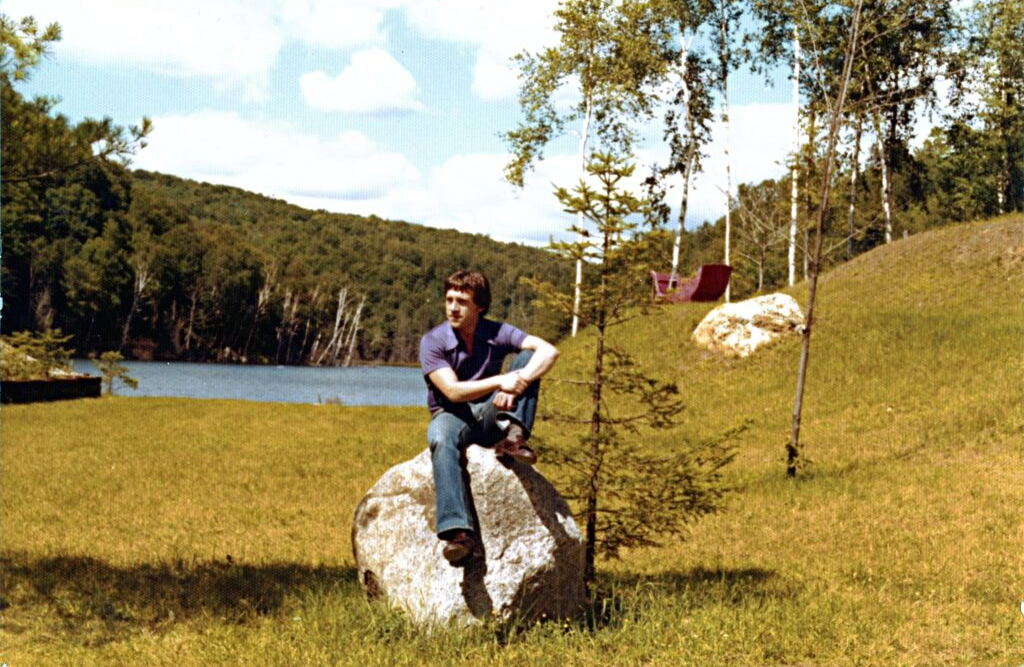
Выделить событие
В июле артист едет в Канаду и США.

Выделить событие
В ноябре на «Мелодии» выходит двойной альбом с записью музыкальной сказки «Алиса в Стране чудес», музыку и стихи к которой написал Высоцкий.

Выделить событие
Выступает на концертах в Ленинграде, Калинине (Твери), Москве и городах Московской области.
1977

Выделить событие
В марте выпускаются два альбома с песнями Высоцкого во Франции.

Выделить событие
Выходит в свет буклет И. Рубановой «Владимир Высоцкий».

Выделить событие
В ноябре-декабре проходят гастроли Театра на Таганке во Франции и концерты Высоцкого в Париже.
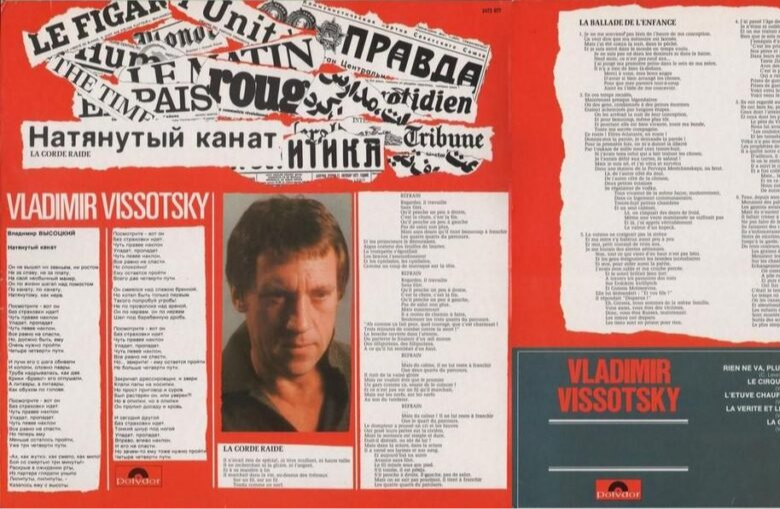
Выделить событие
Выходит в свет третья французская пластинка Высоцкого – «Натянутый канат».
1978

Выделить событие
В мае начинает работать над ролью капитана Жеглова в телефильме «Место встречи изменить нельзя» (режиссер С. Говорухин).

Выделить событие
Даёт концерты в Москве, Красногорске, Железнодорожном, Грозном, Орджоникидзе, Ставрополе, Кисловодске, Белгороде, Череповце и др.

Выделить событие
9 января на большой экран выходит фильм Владимира Вайнштока «Вооружён и очень опасен» с песнями Высоцкого. Высоцкий для фильма написал семь текстов, три из которых были положены композитором Г. Фиртичем на музыку и исполнены Людмилой Сенчиной. Предполагалось, что одну из песен исполнит сам автор.
Высоцкий рассказывал: «Но всё-таки одну песню я там тоже ухватил, одну балладу, и я её в конце, на самый конец фильма, буду петь о таком… о живущем парне, который среди нас живёт, и все вопросы сам выясняет».
1979

Выделить событие
12 февраля участвует в премьерном спектакле «Преступление и наказание», где исполняет роль Свидригайлова.

Выделить событие
Работает над ролью Дон Гуана в телефильме «Маленькие трагедии» (режиссер М. Швейцер).
1980

Выделить событие
В январе Высоцкий попадает в ДТП - его машина врезается в троллейбус. Артист получает небольшие ранения.

Выделить событие
22 января проходит единственная съёмка Высоцкого на Центральном телевидении в программе «Кинопанорама». Отдельные её фрагменты выйдут в эфир в 1981 году. А в полном объёме передача будет показана в 1988-м.

Выделить событие
18-22 июня выступает в Калининграде.

Выделить событие
C 19 июля по 3 августа в Москве проходят XXII Летние Олимпийские игры (Игры XXII Олимпиады). Это первые в истории Олимпийские игры на территории Восточной Европы, а также первые Олимпийские игры, проведённые в социалистической стране.

Выделить событие
18 июля играет в спектакле «Гамлет» в Театре на Таганке.

Выделить событие
25 июля умирает Владимир Высоцкий, по официальной версии, от сердечного приступа.

Выделить событие
28 июля проходят похороны Высоцкого на Ваганьковском кладбище в Москве.





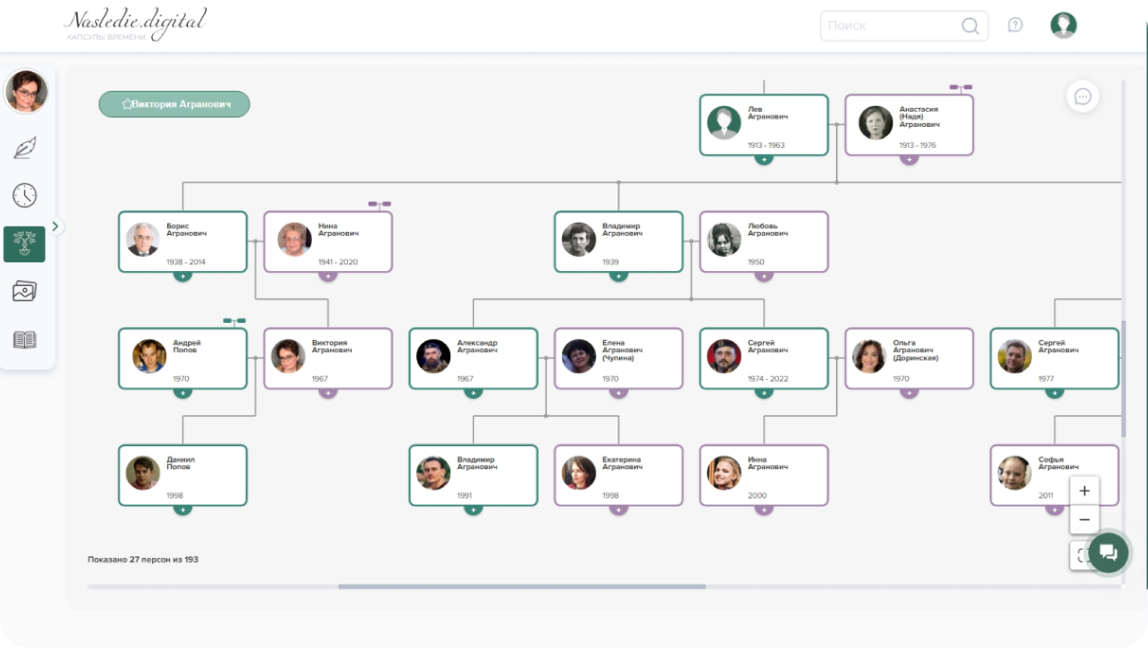
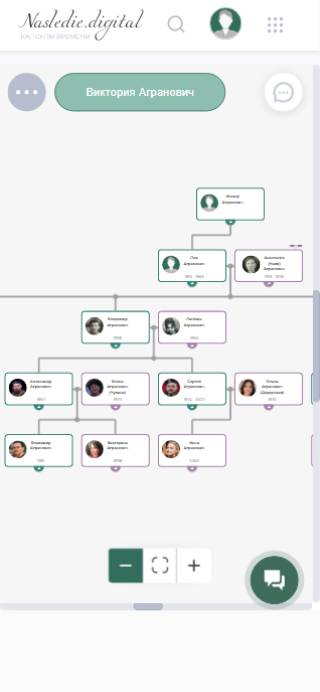
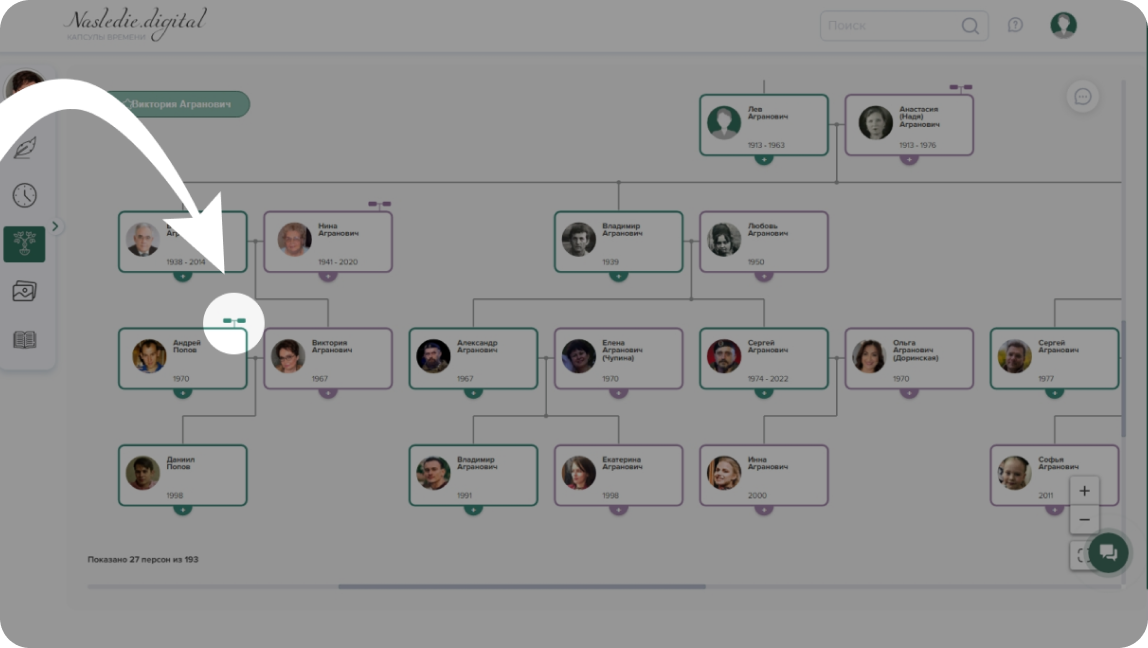
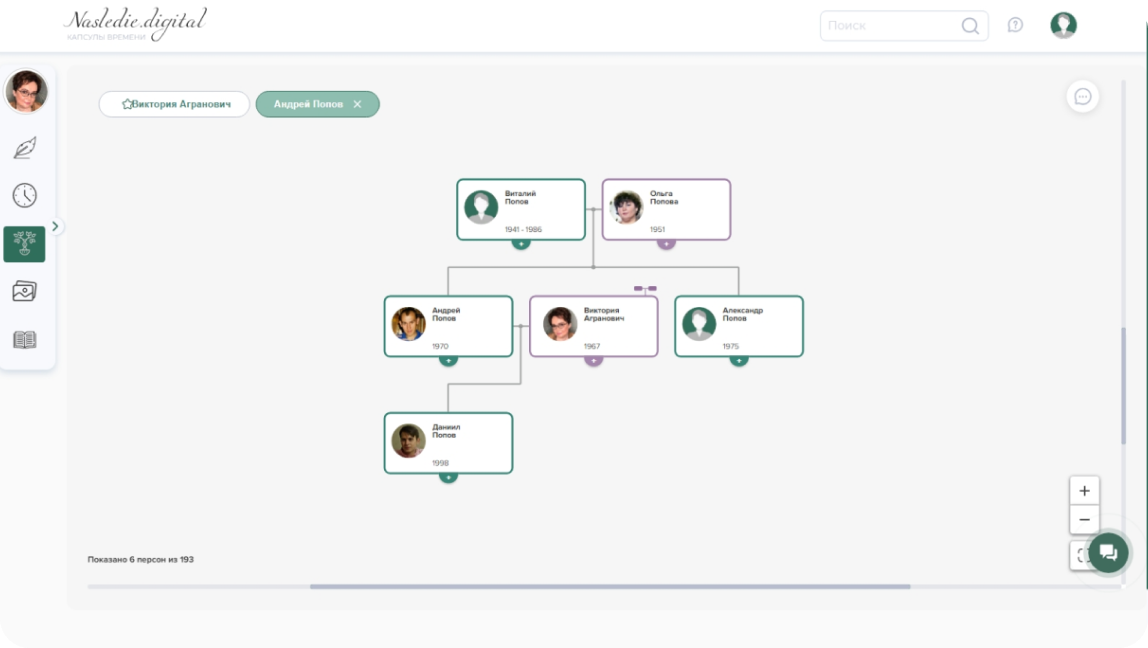
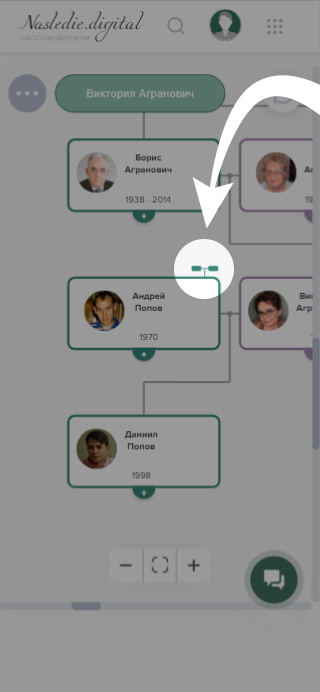

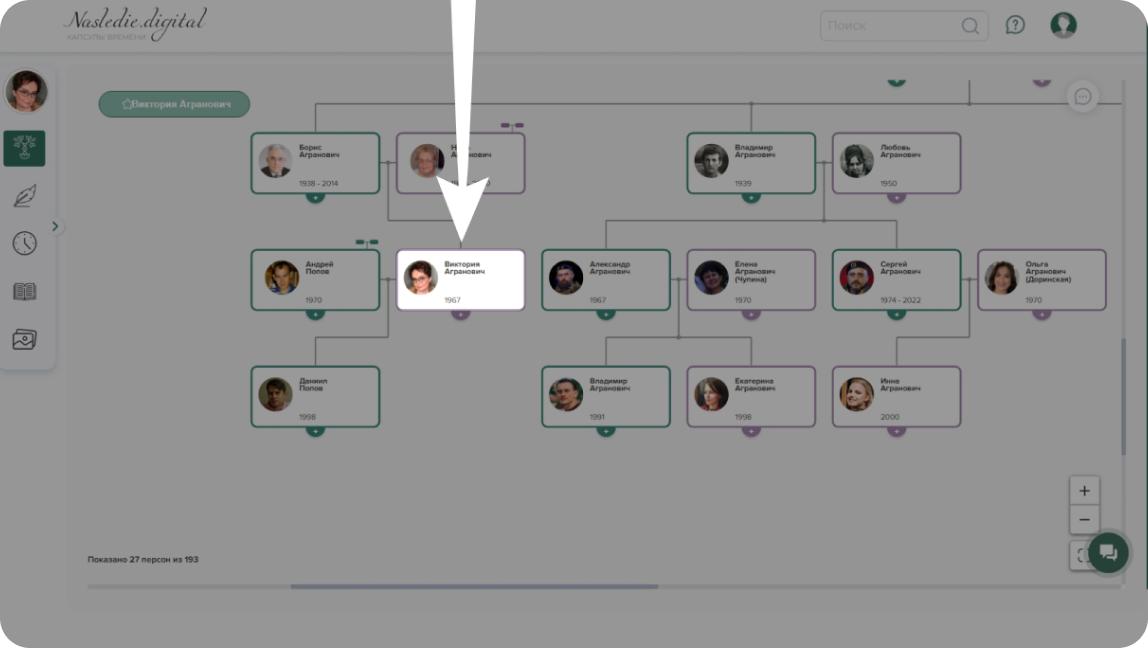
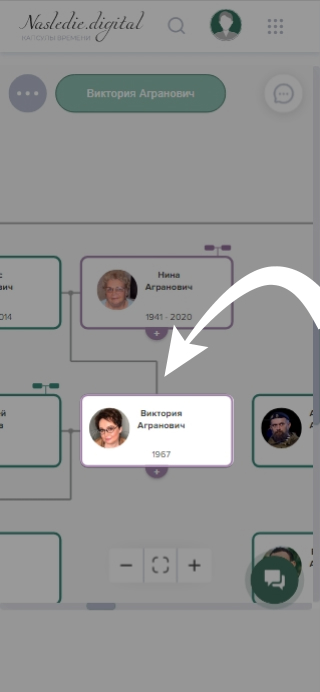
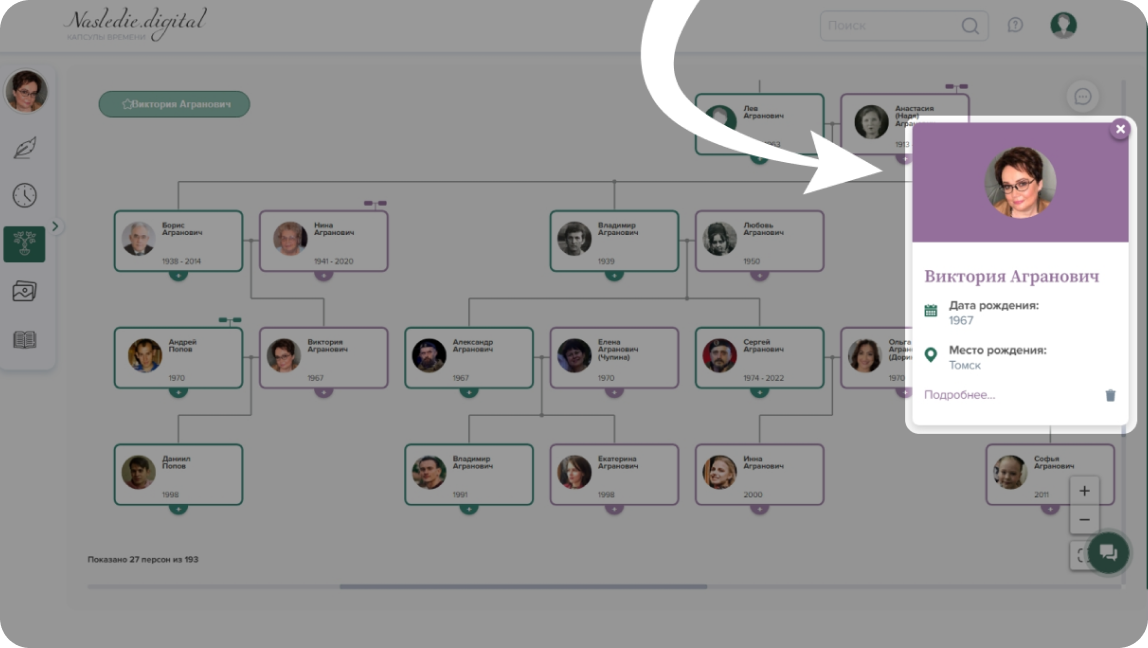
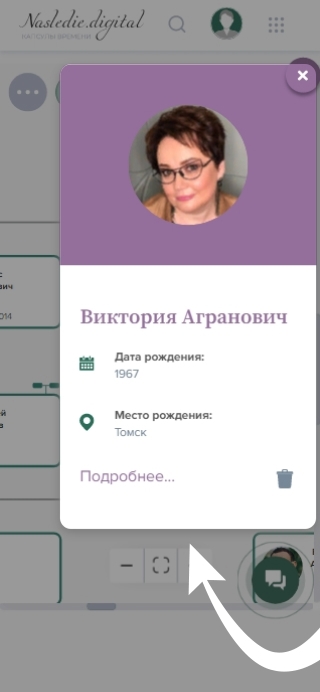
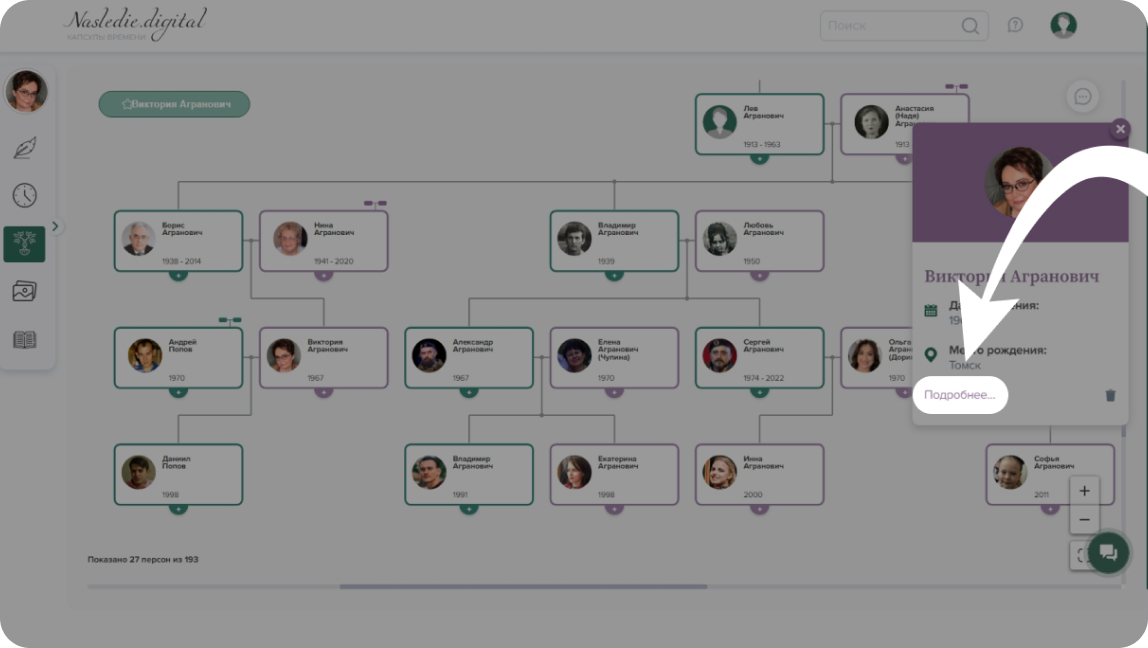
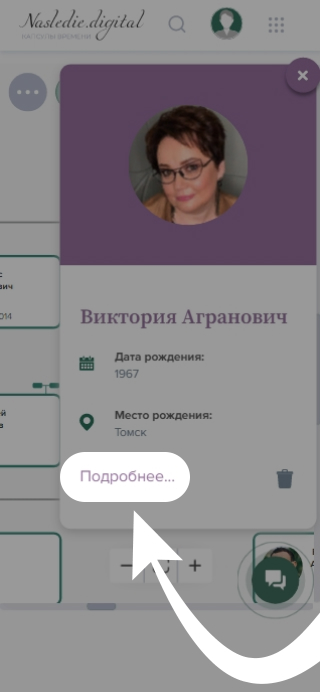
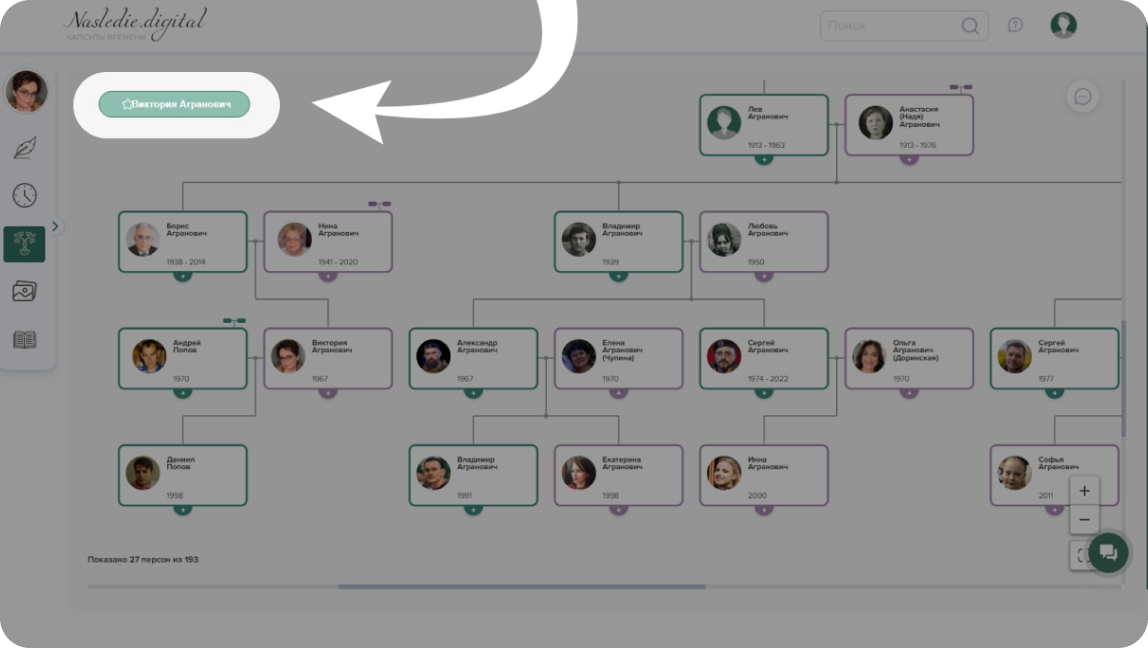
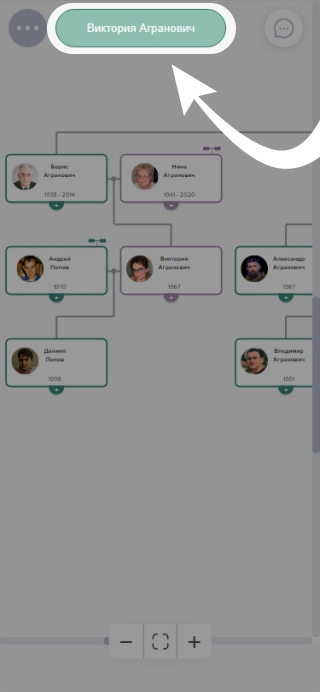
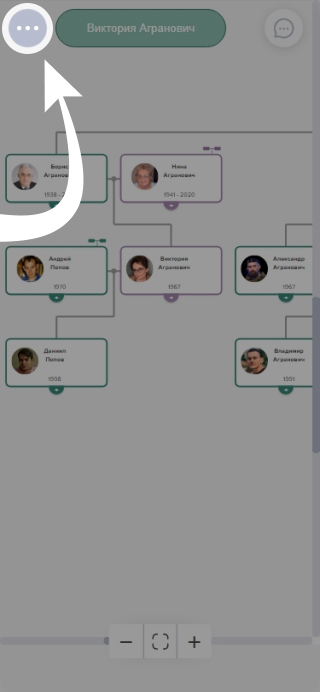
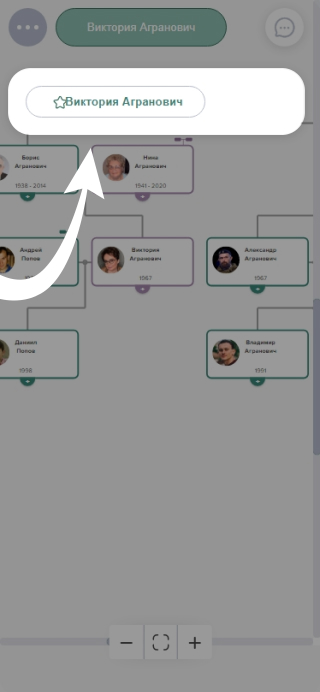
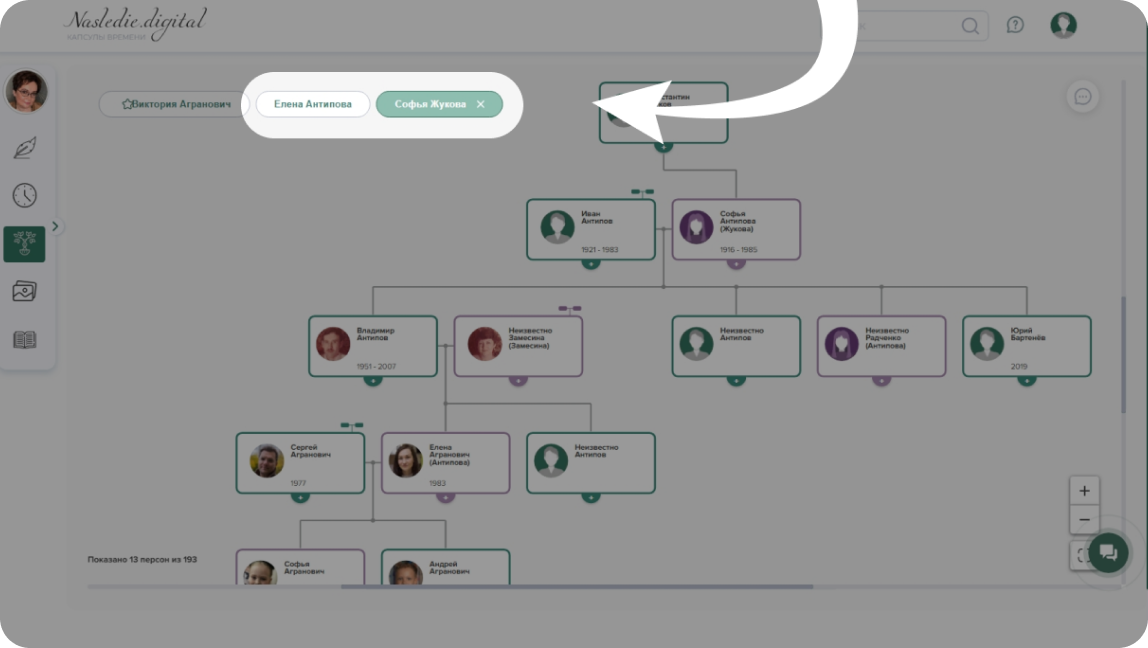
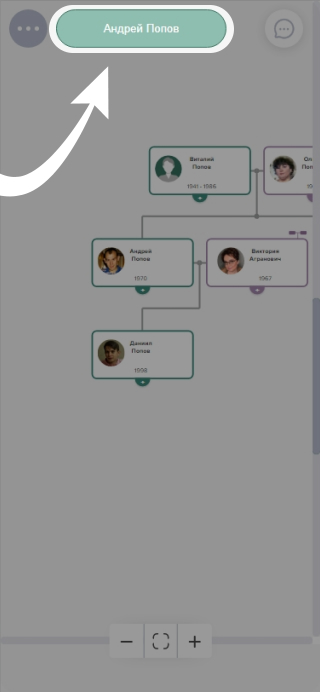
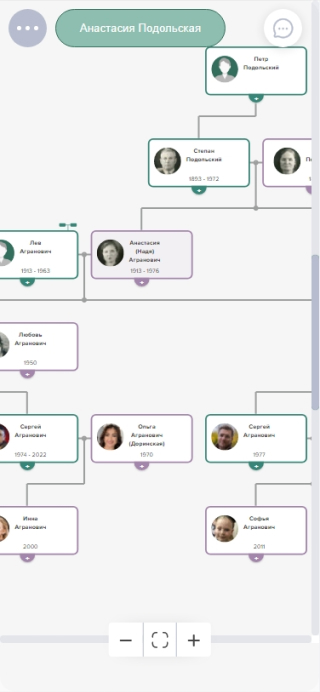
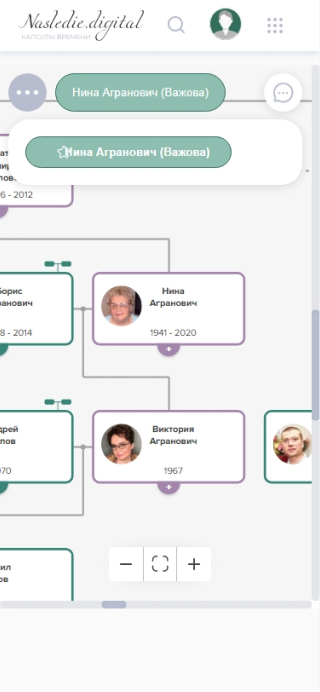
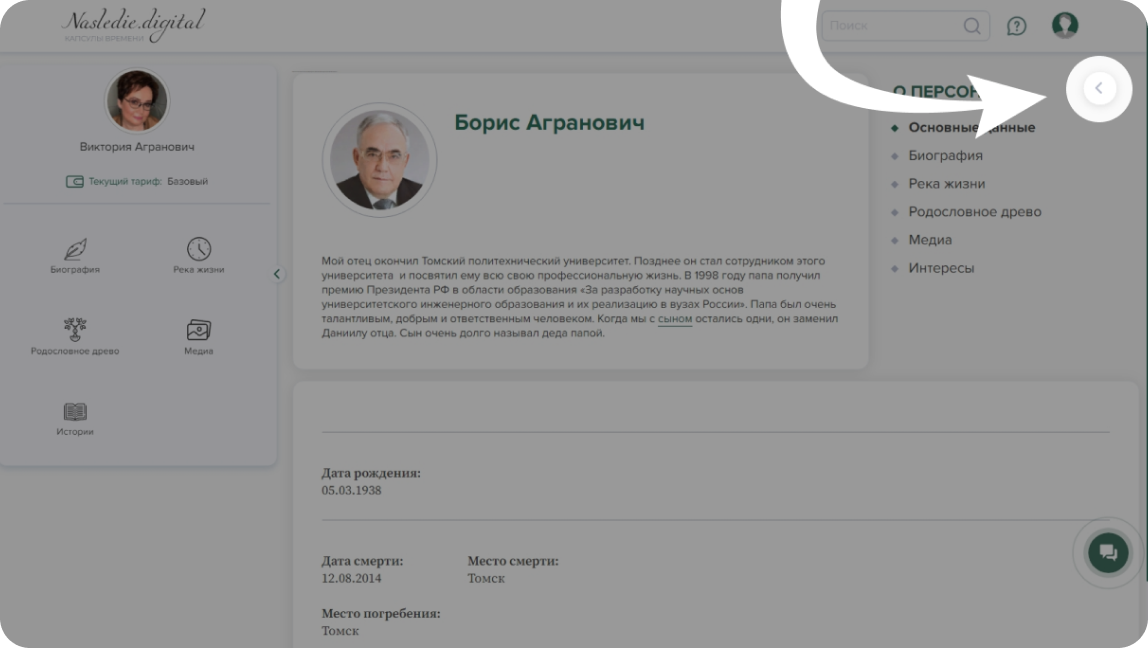
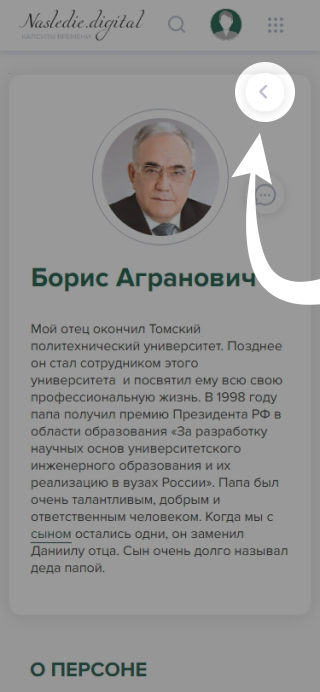
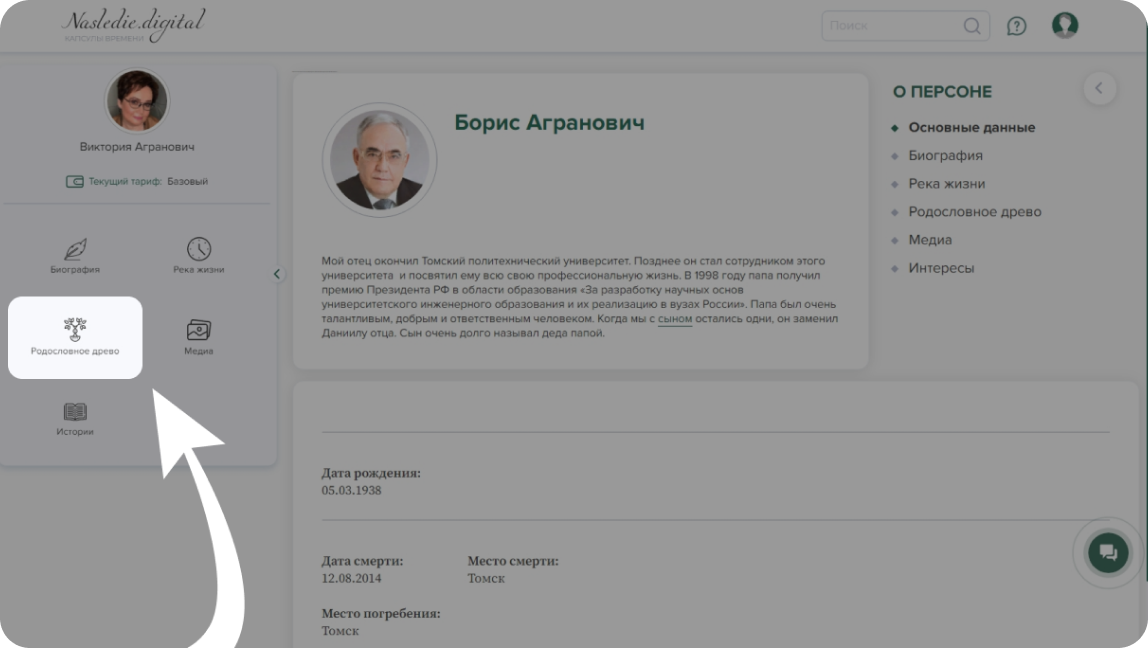
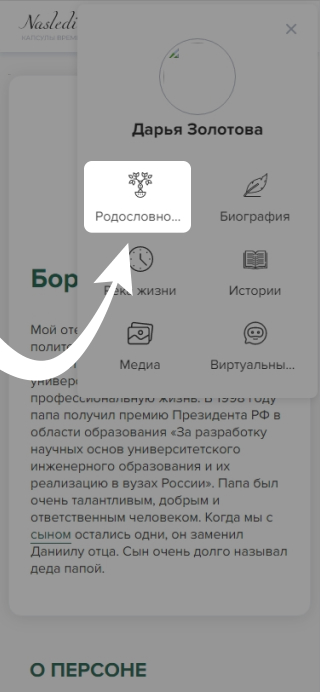
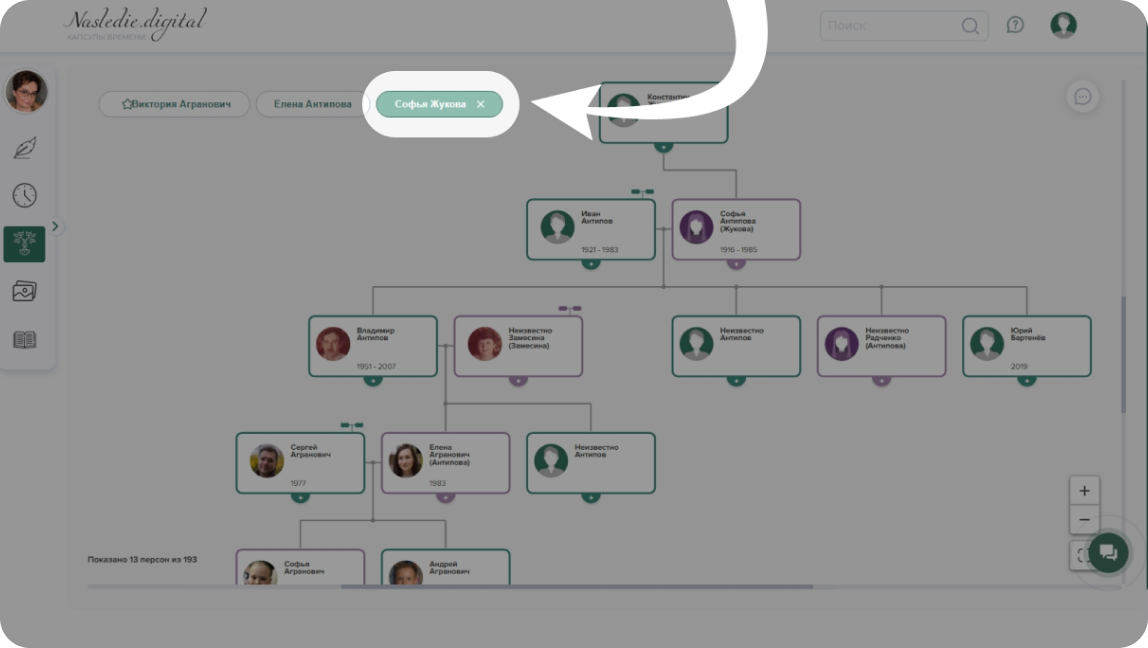
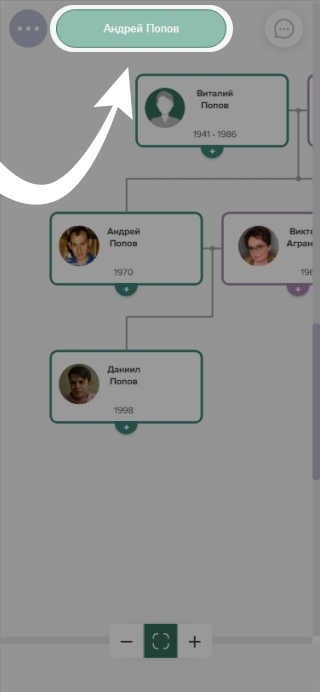
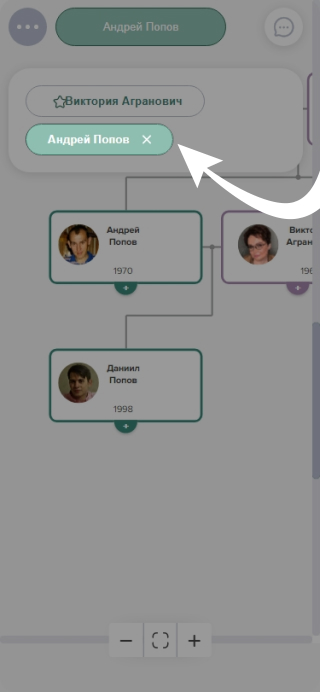
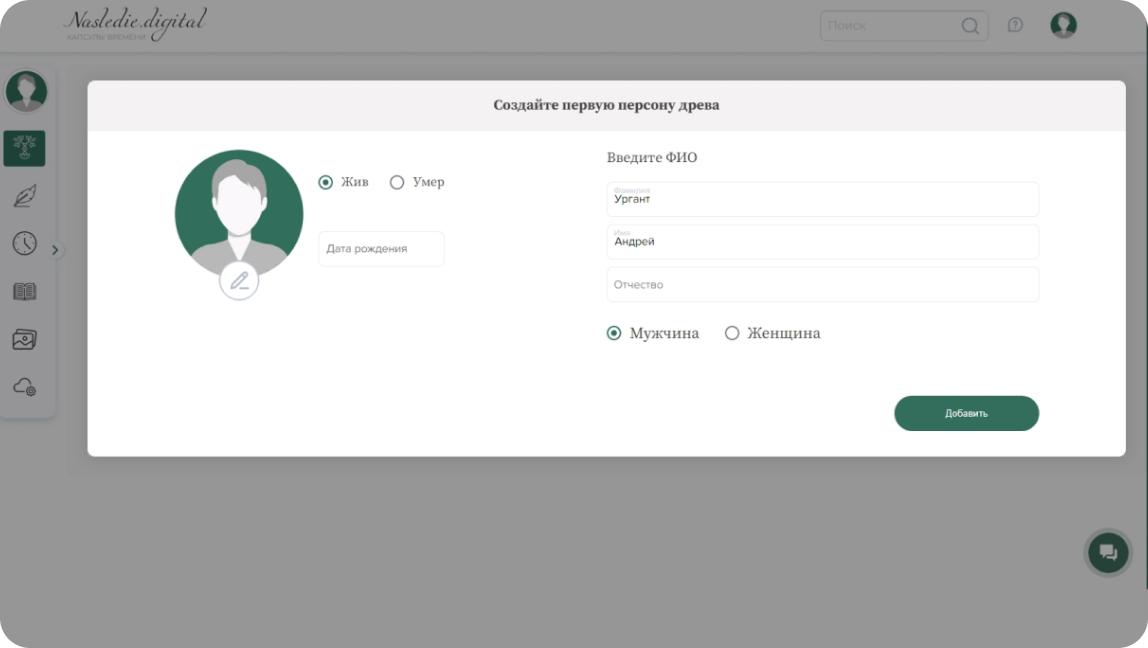
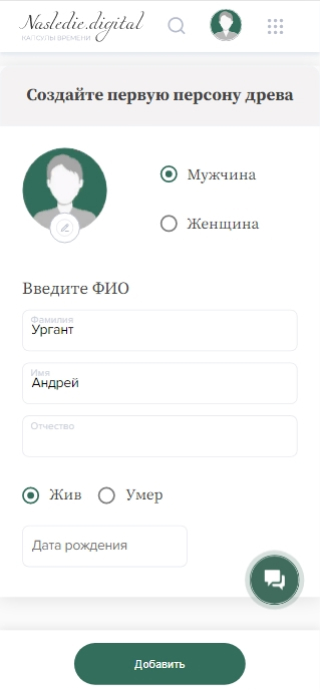
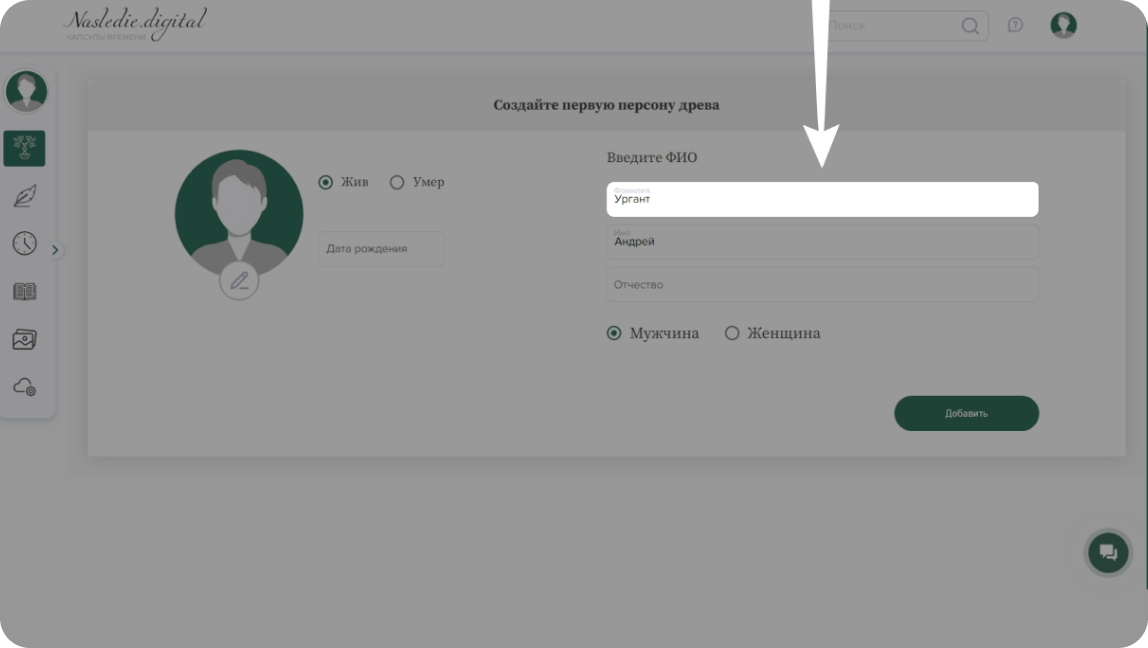
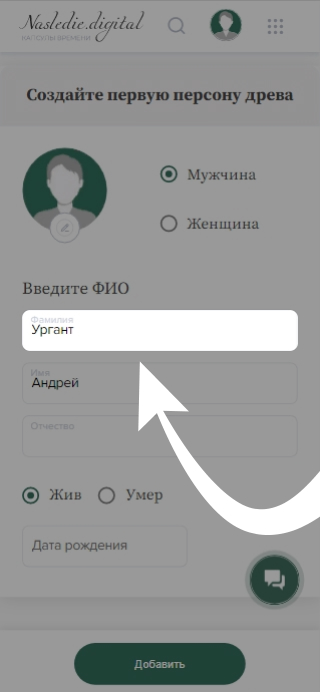
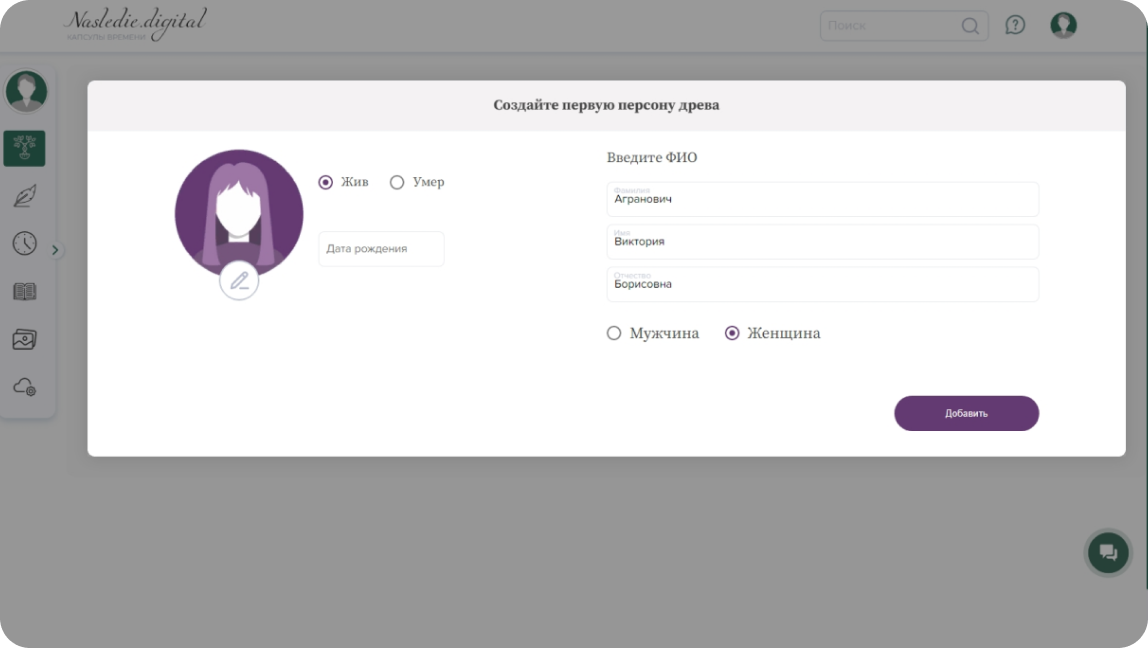
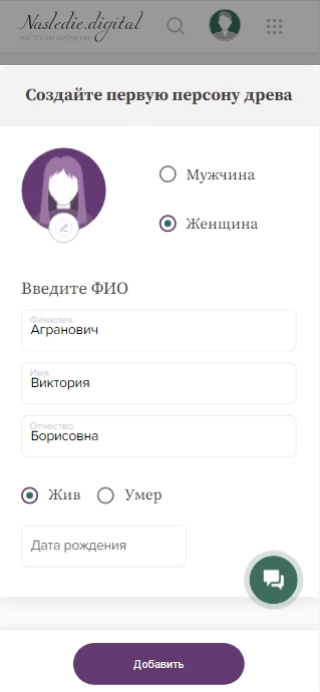
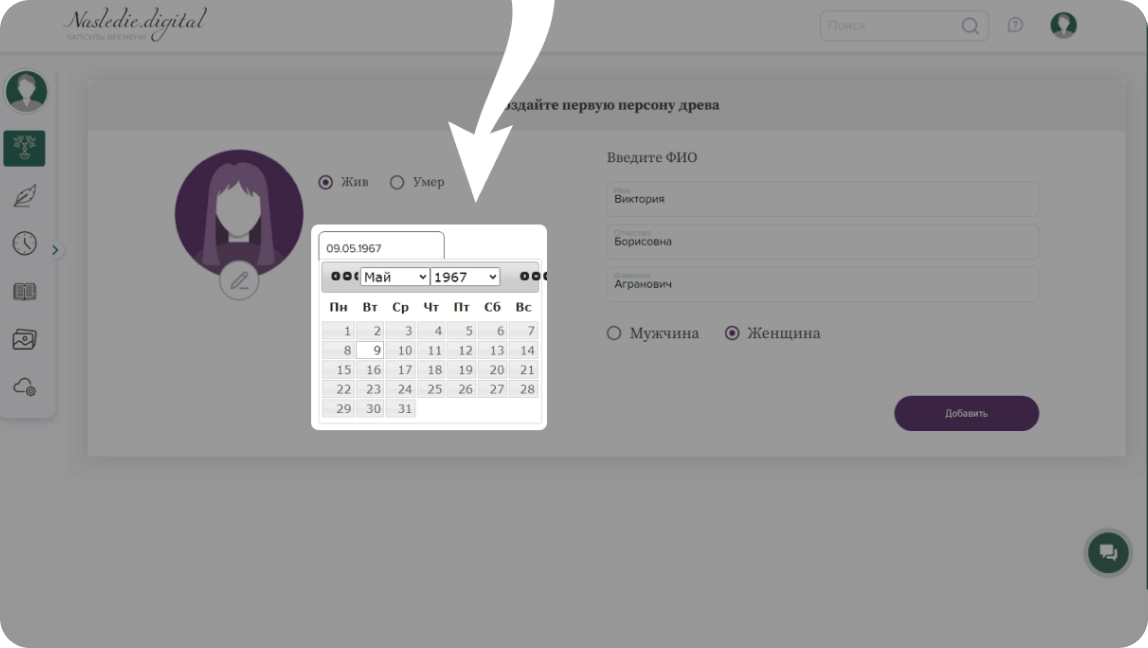
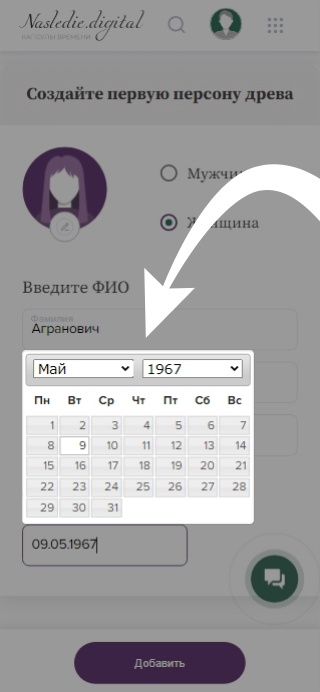
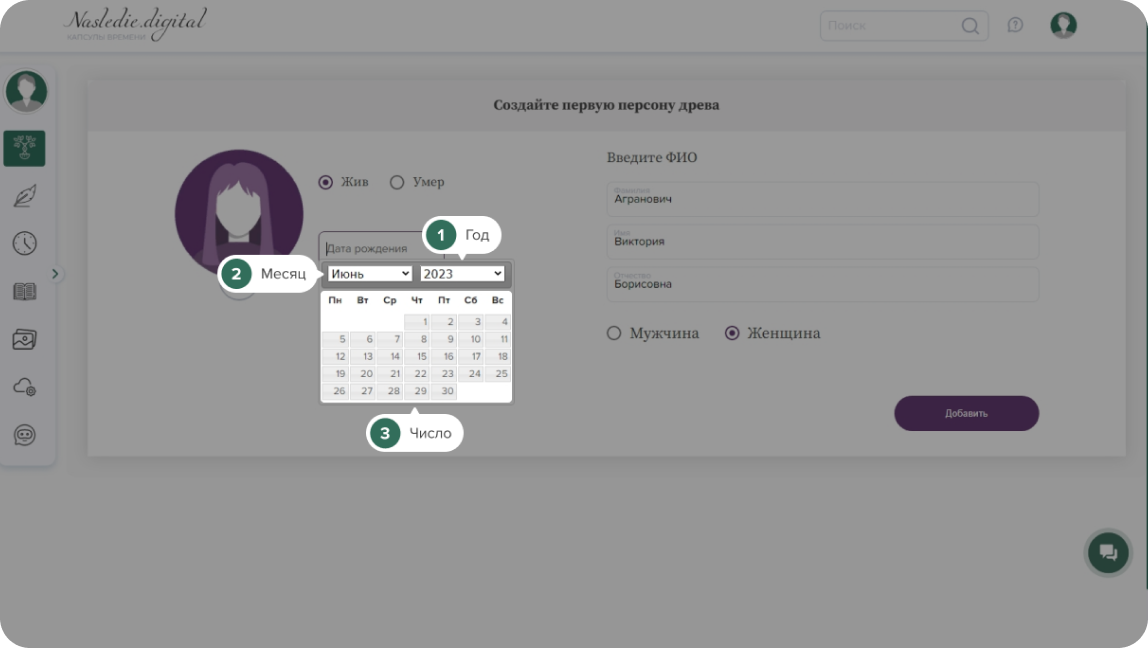
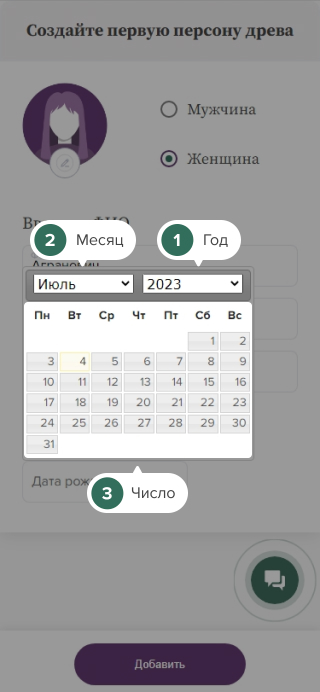
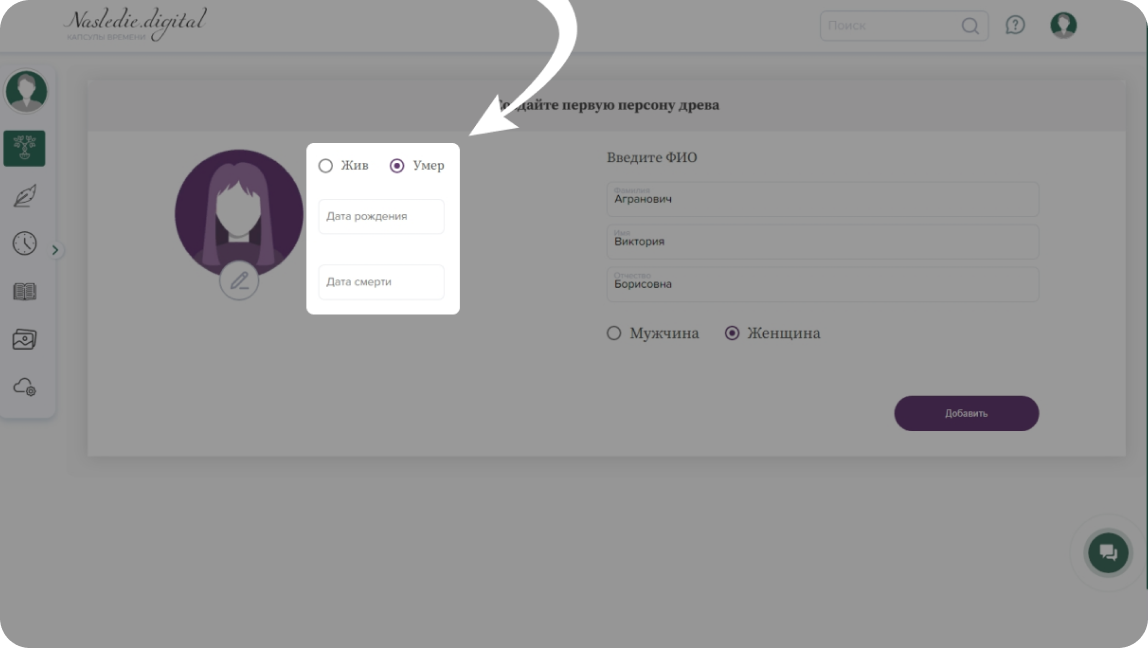
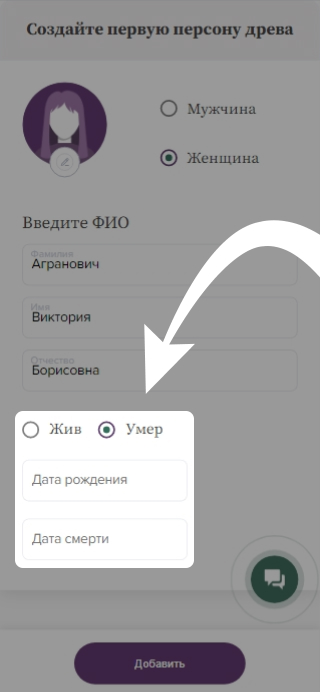
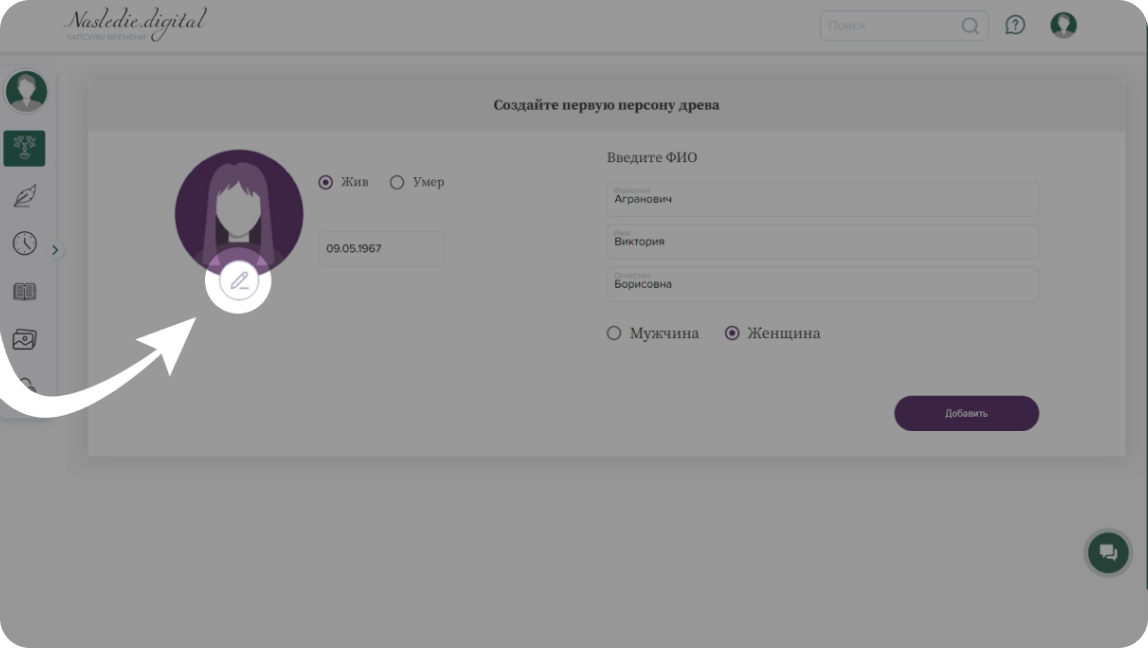
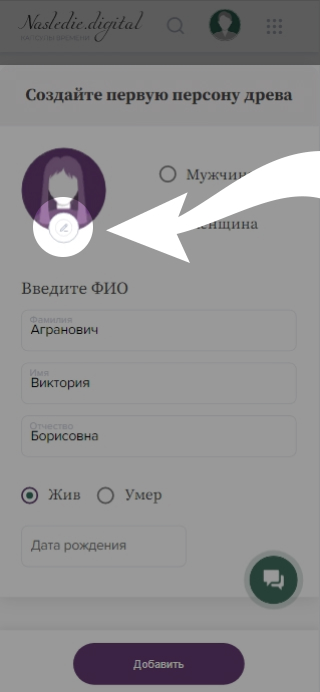
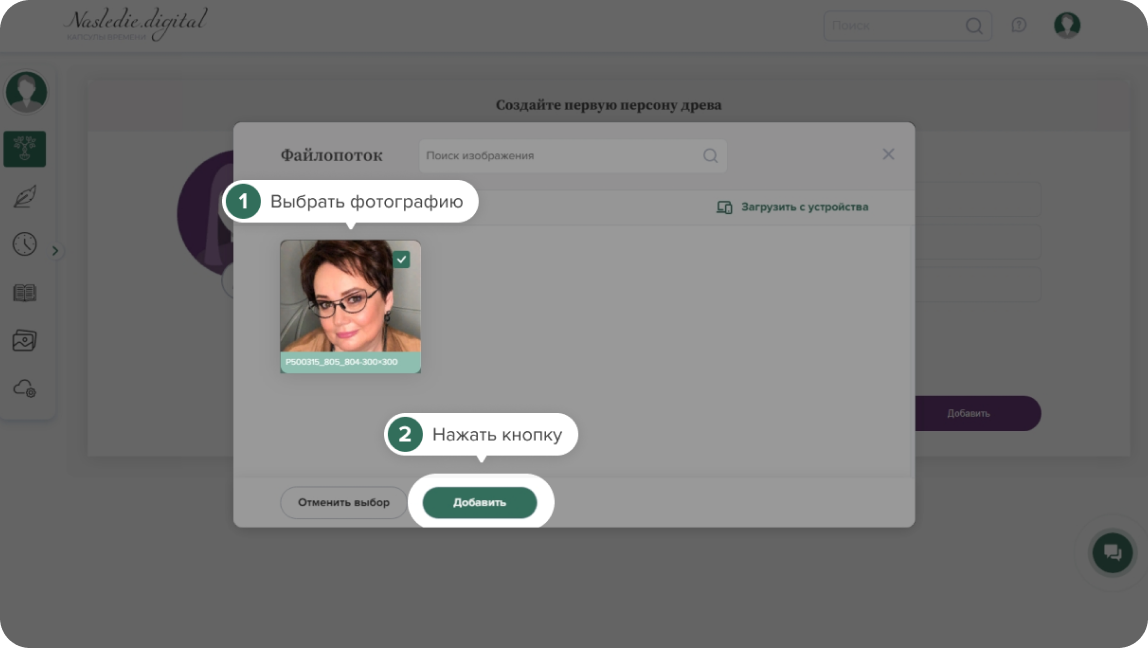
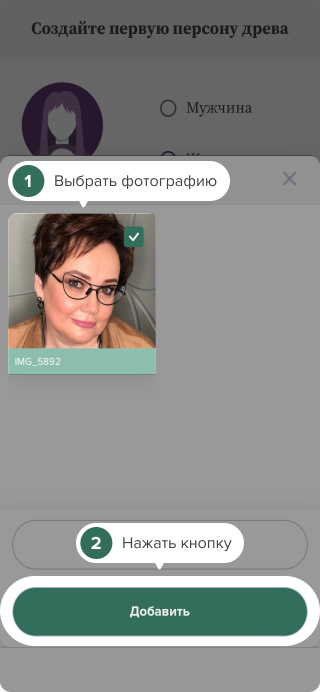
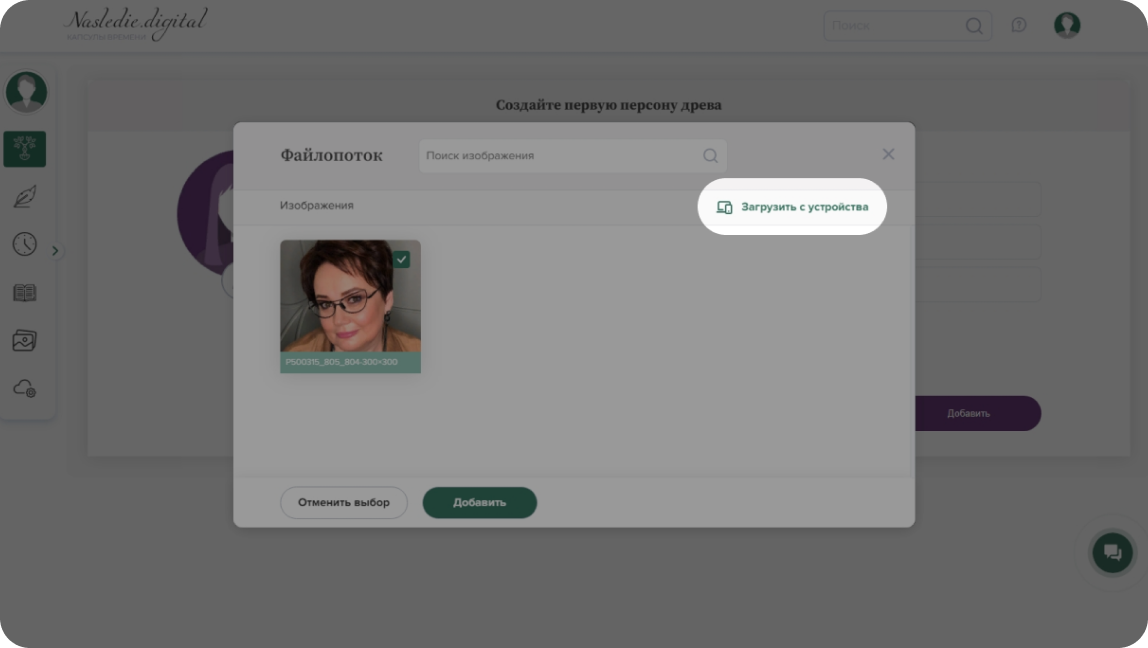
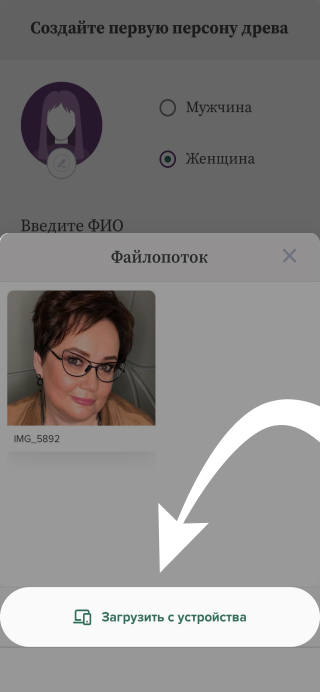
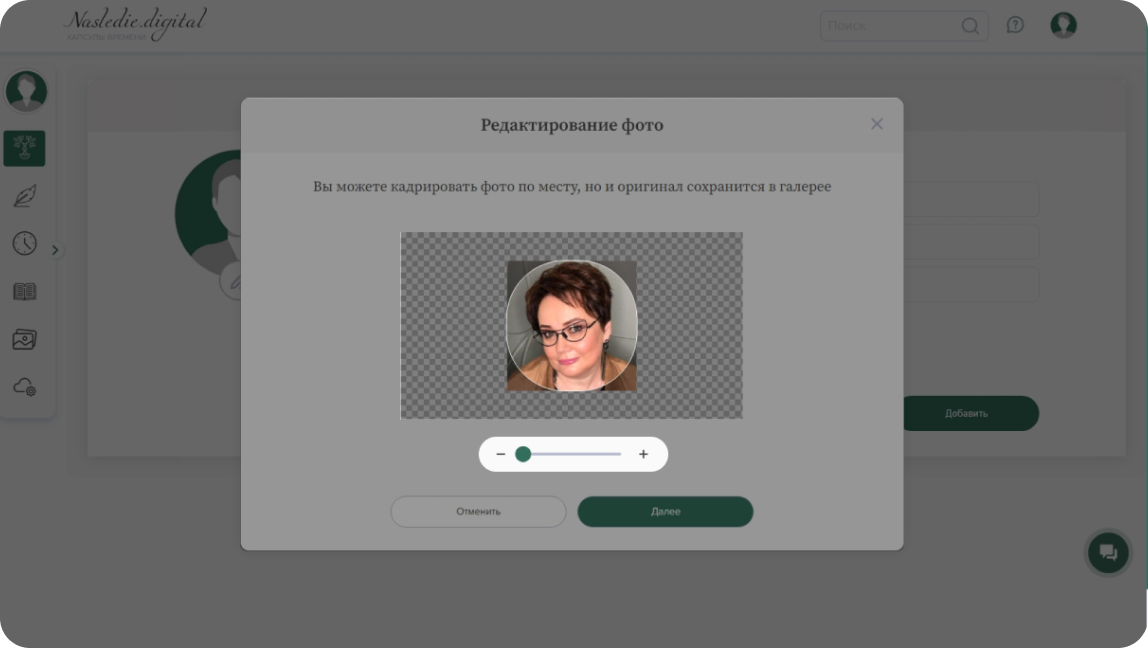
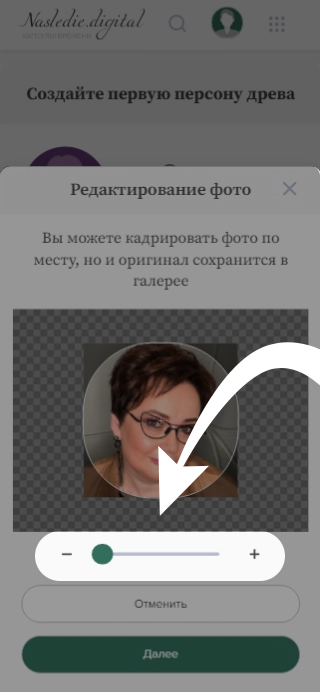

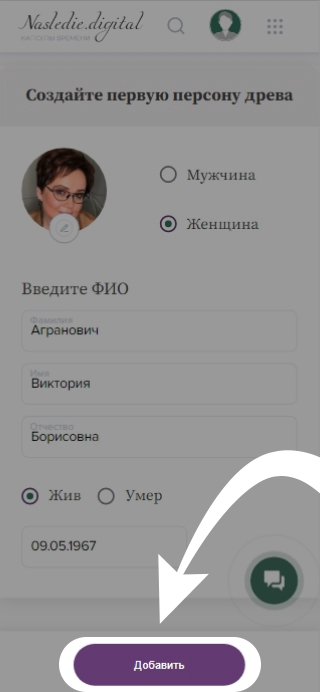
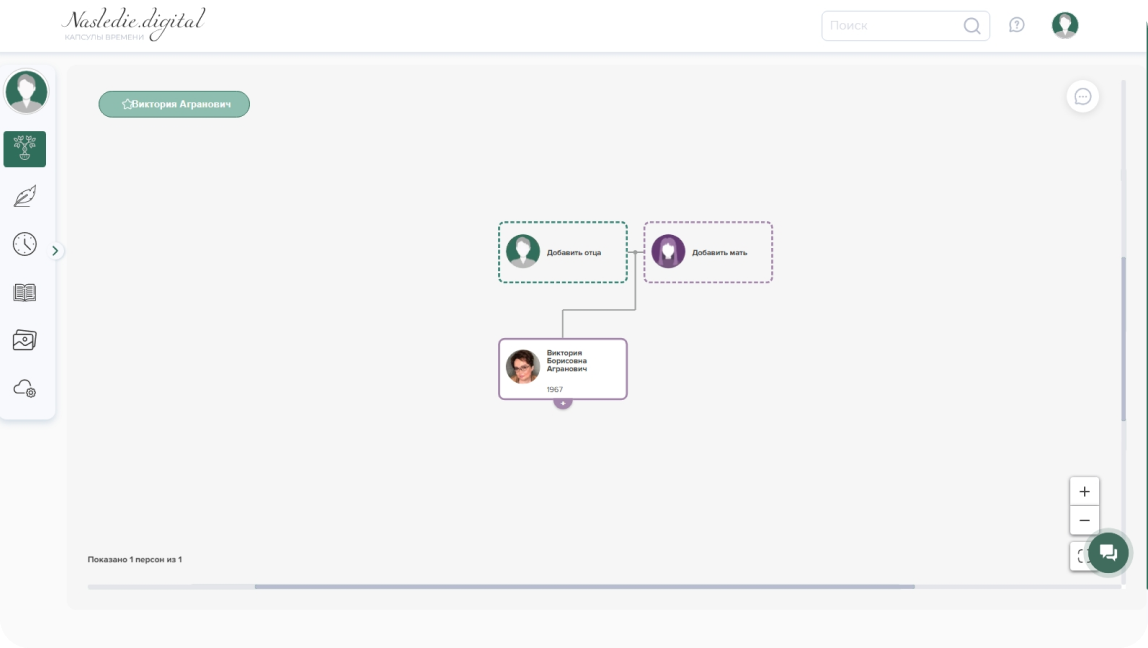
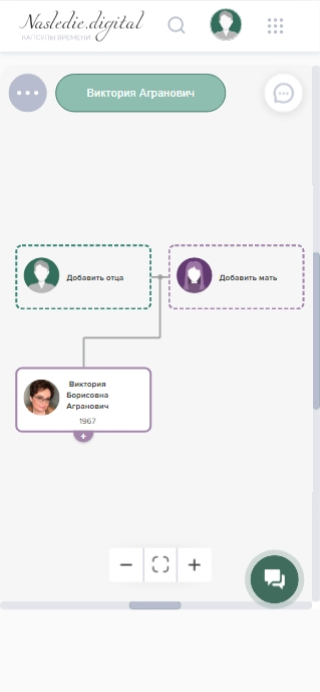
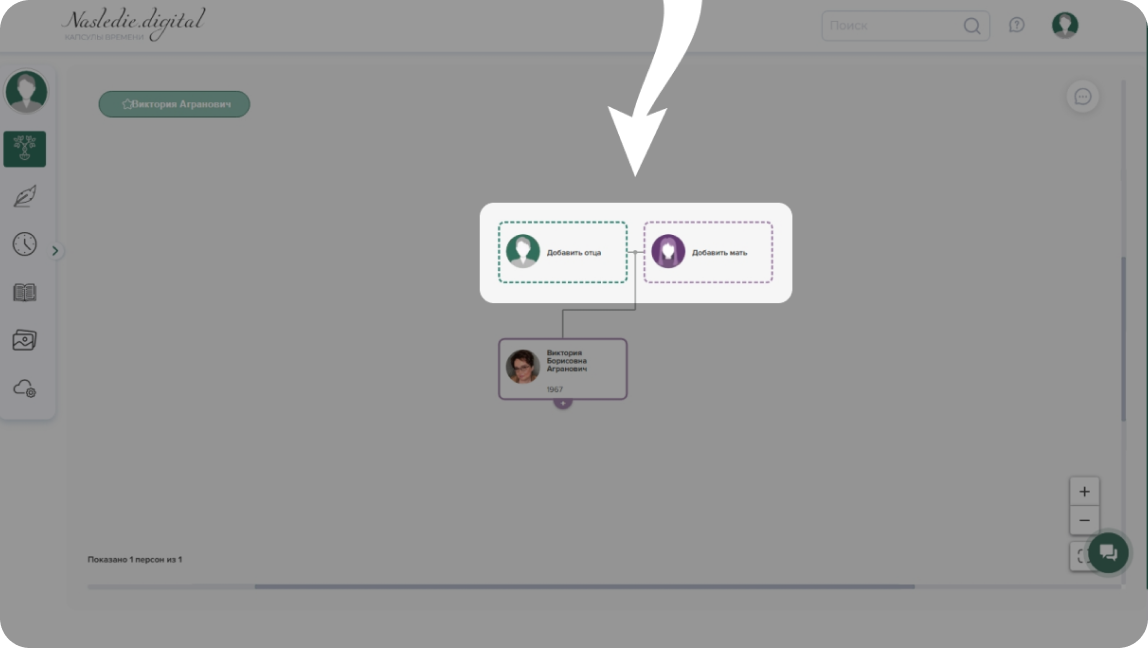
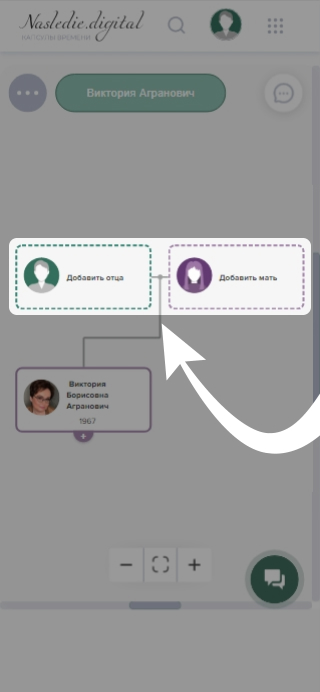
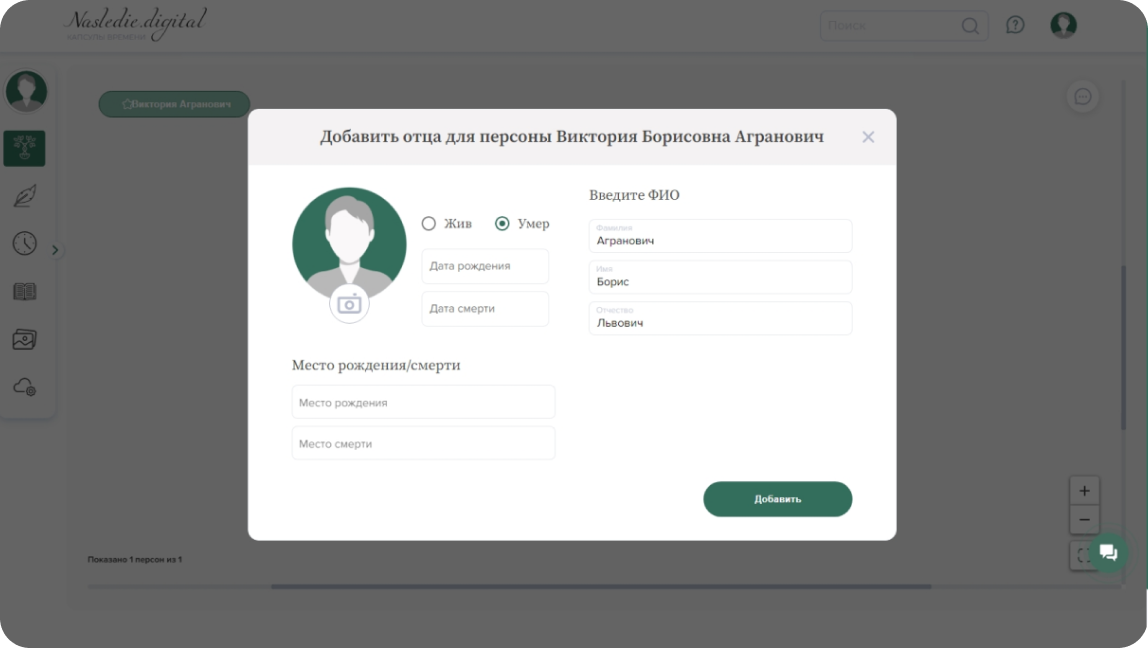
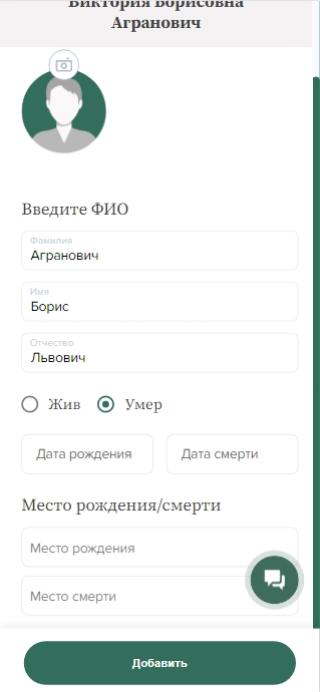
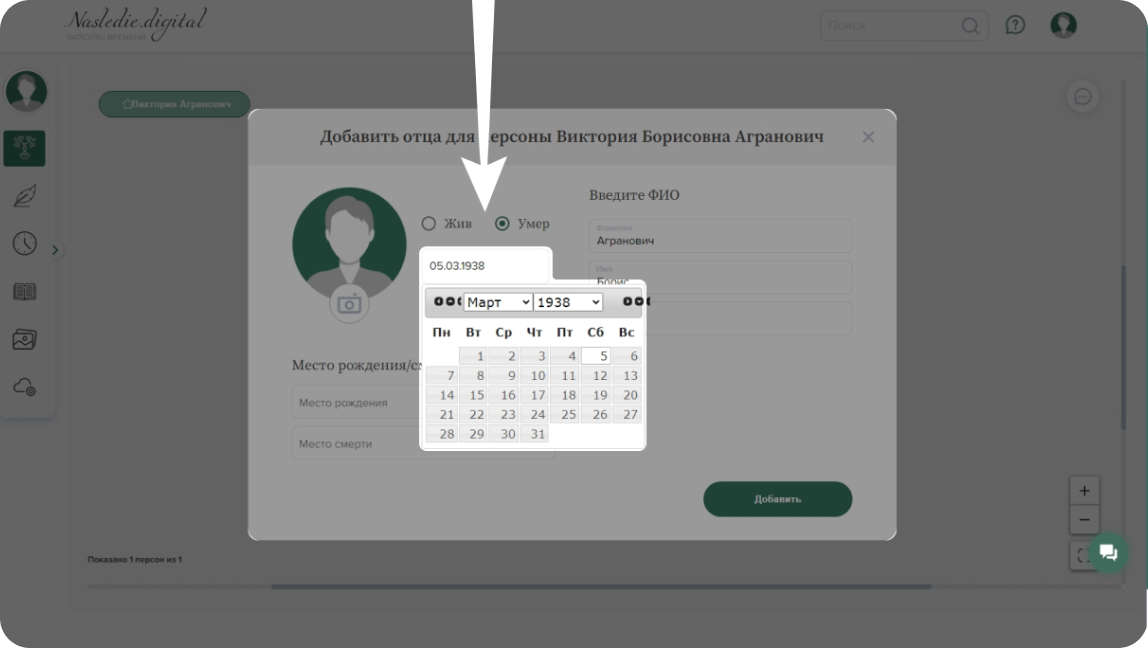
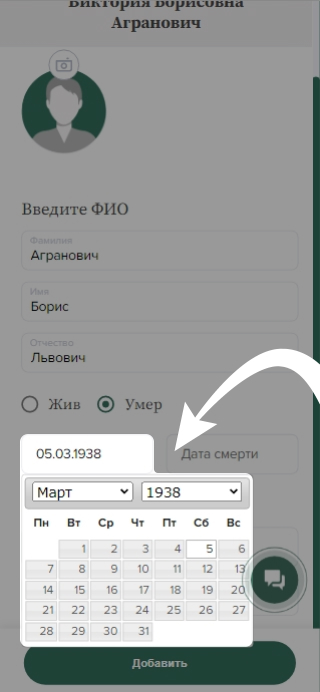

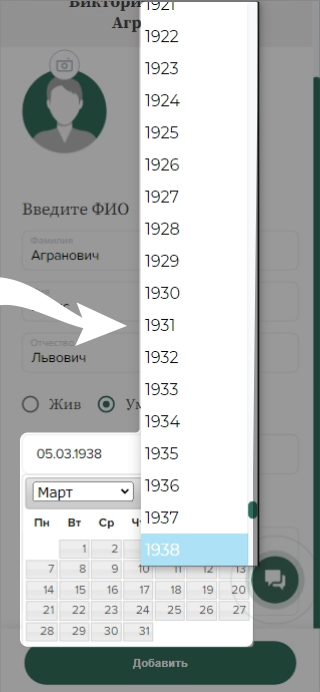
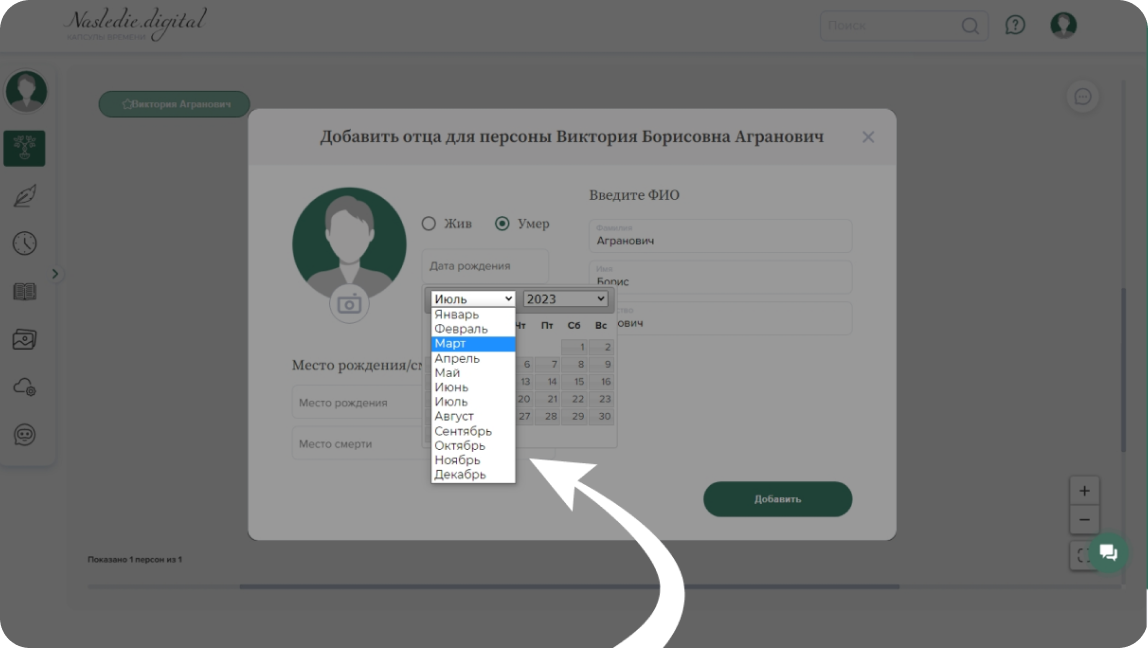
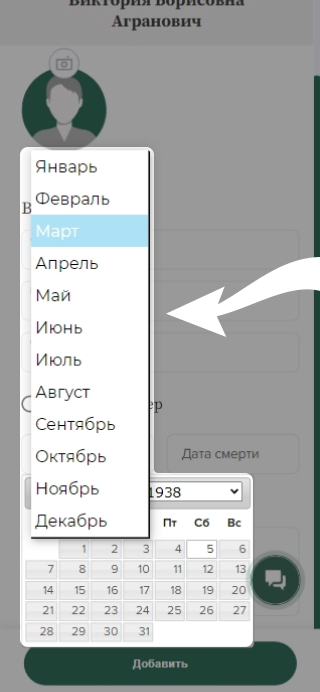
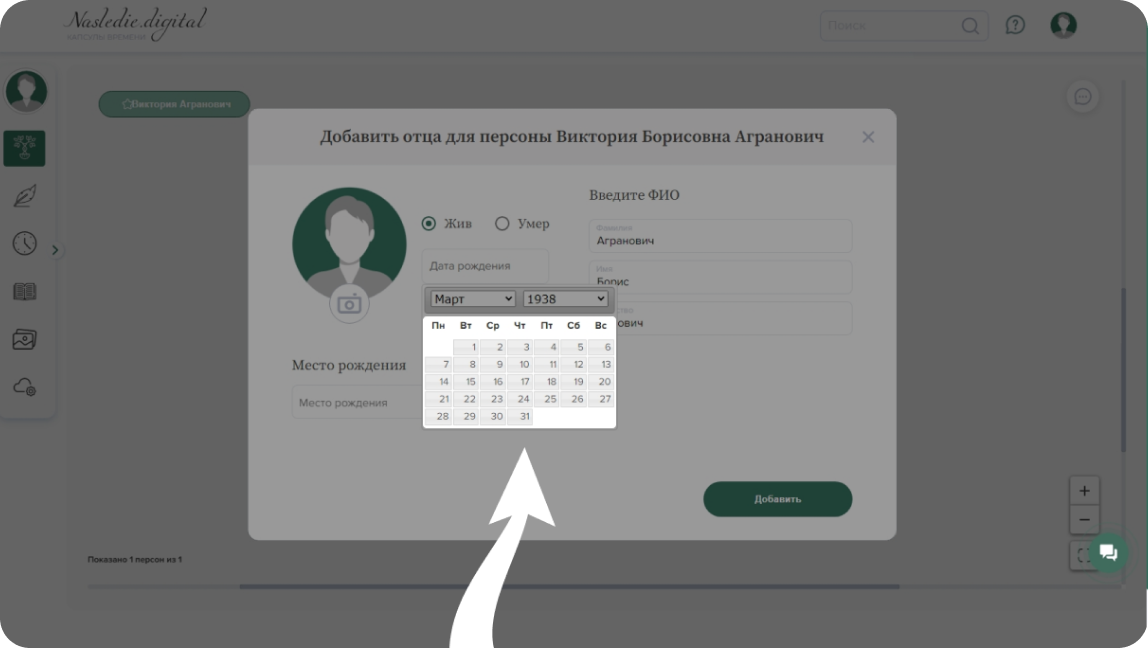
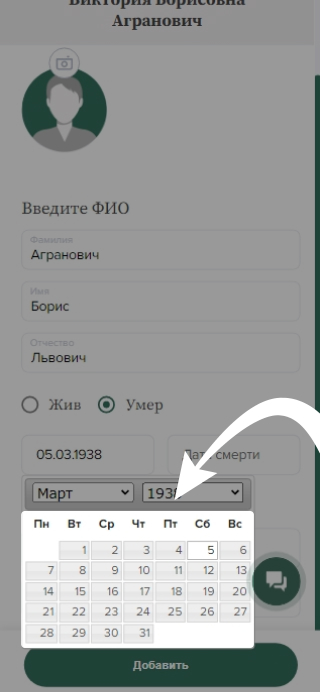
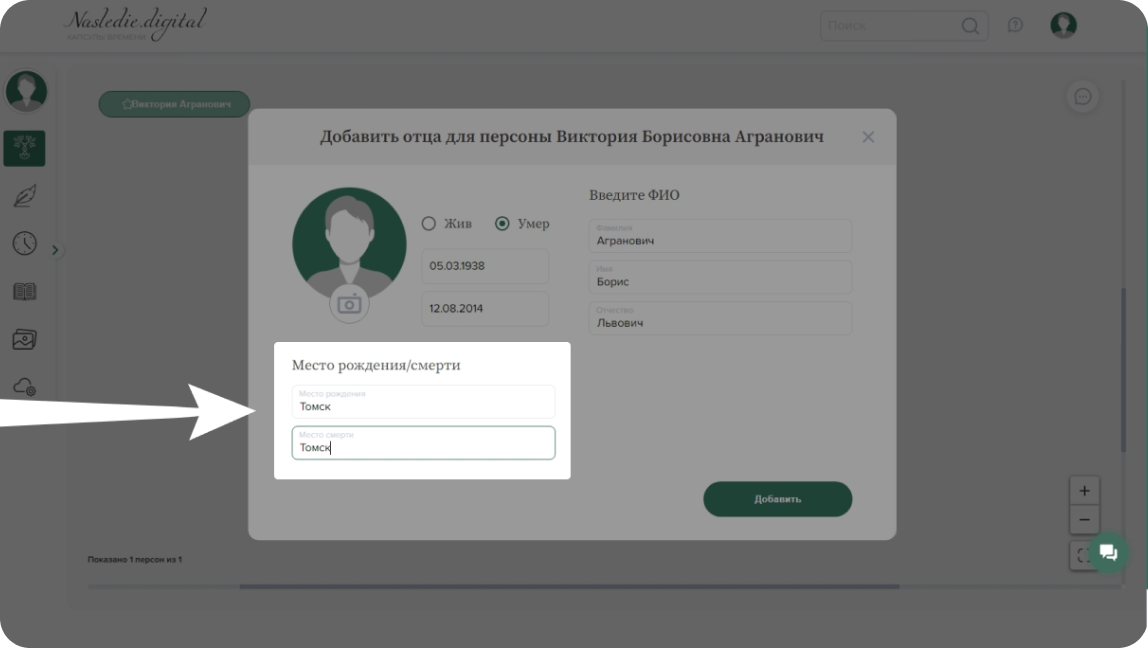
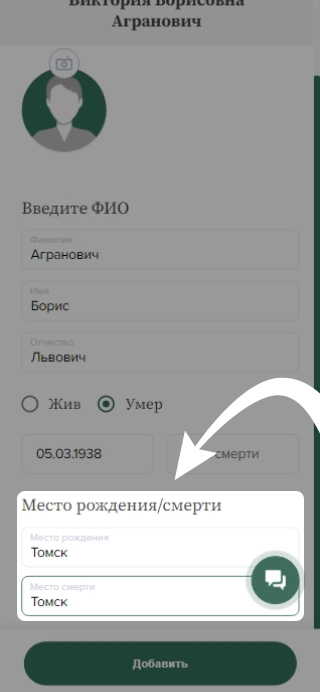
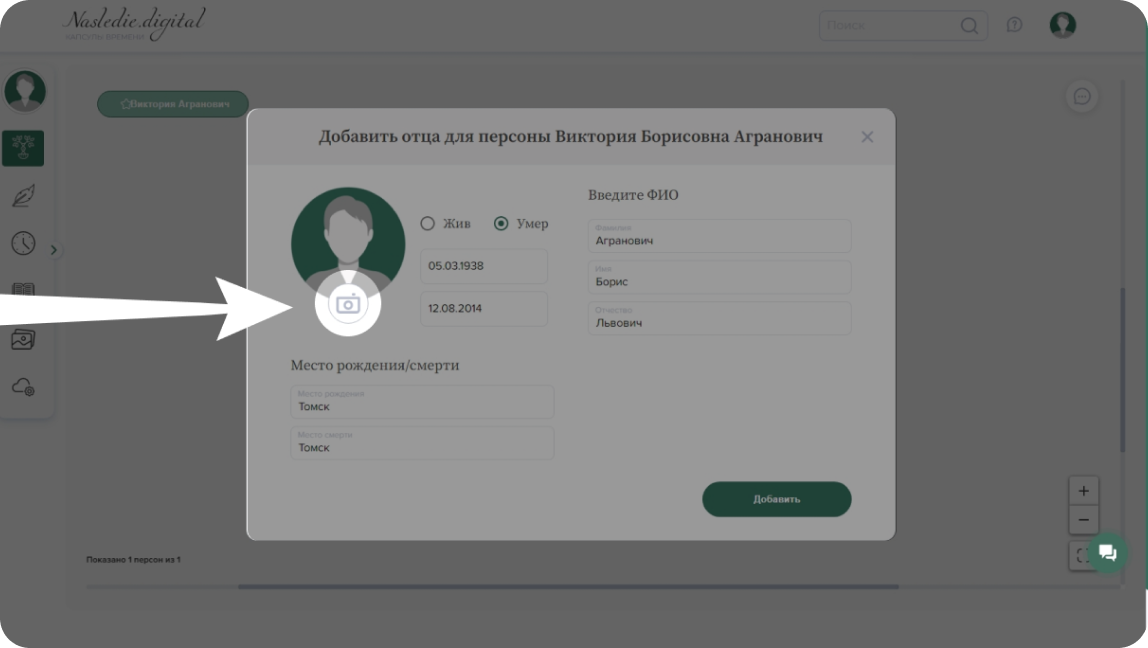
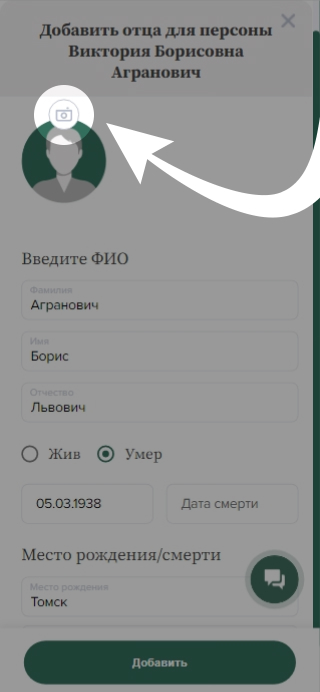
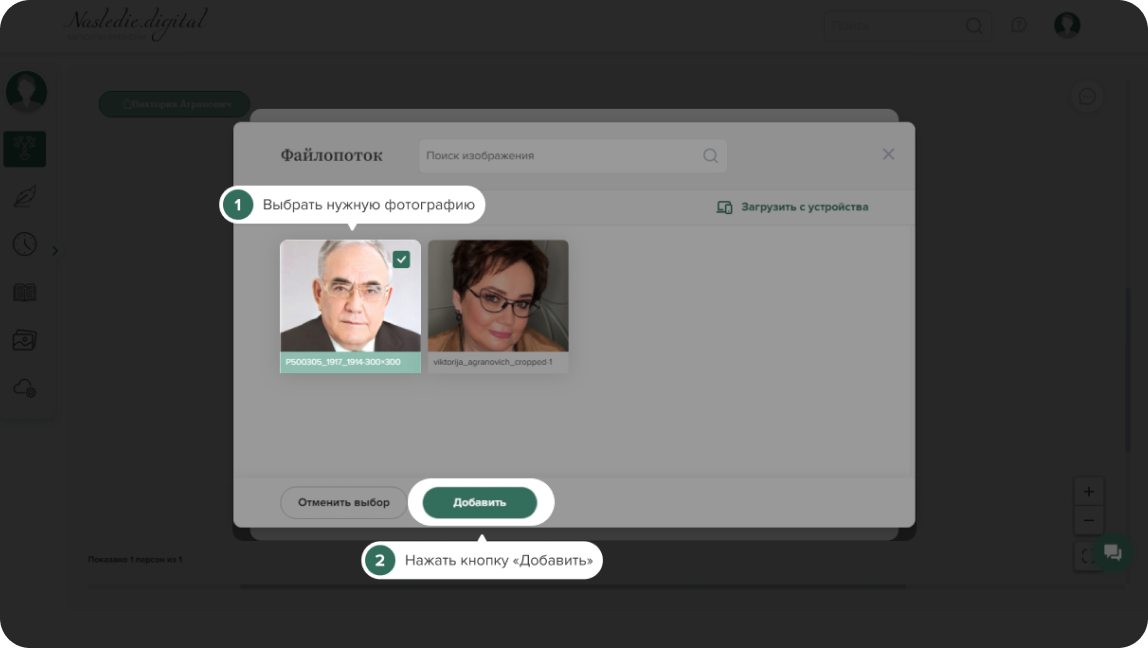
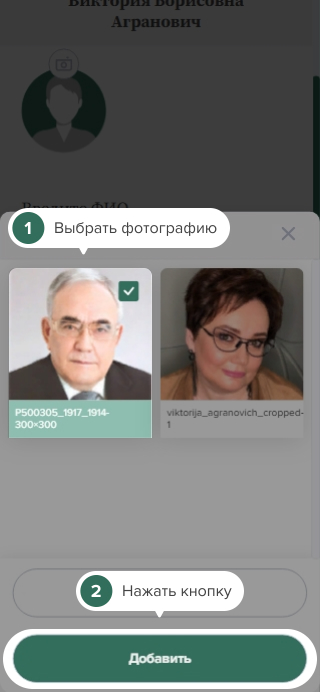
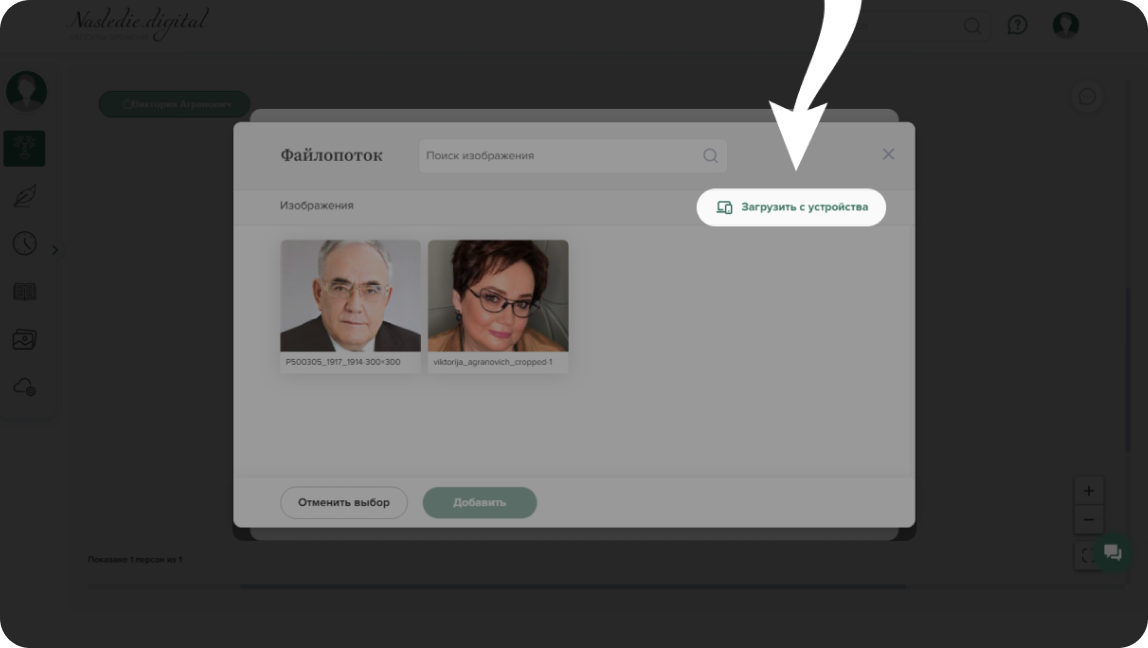
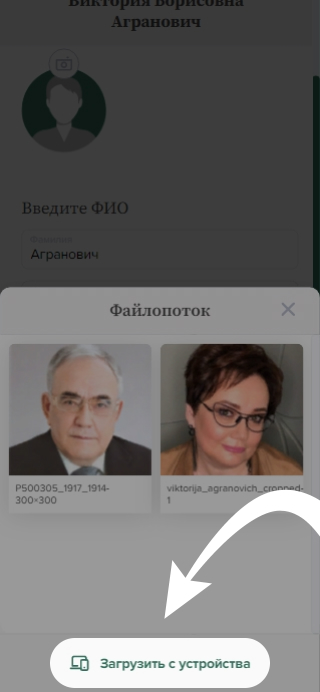
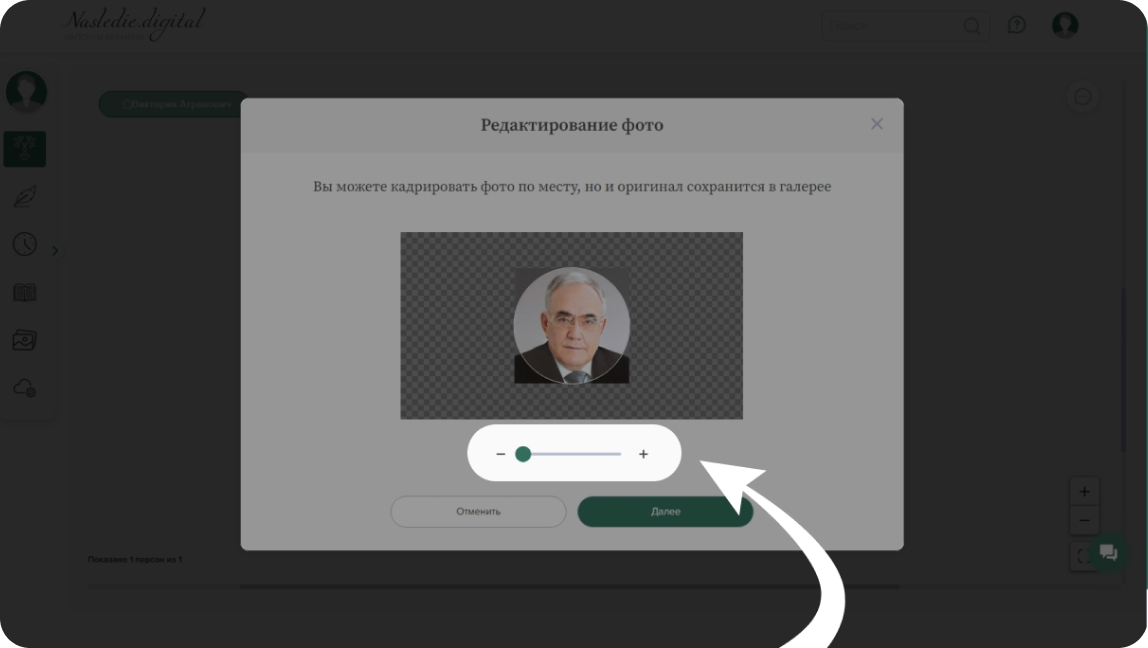
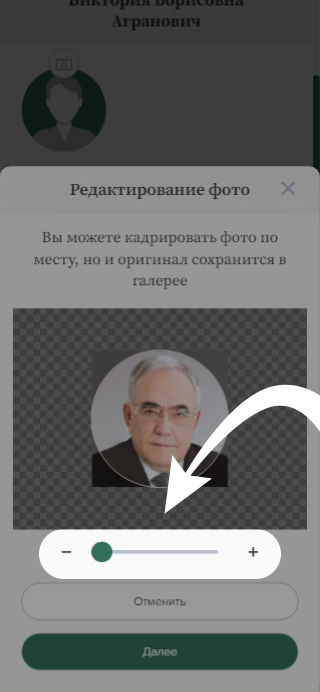
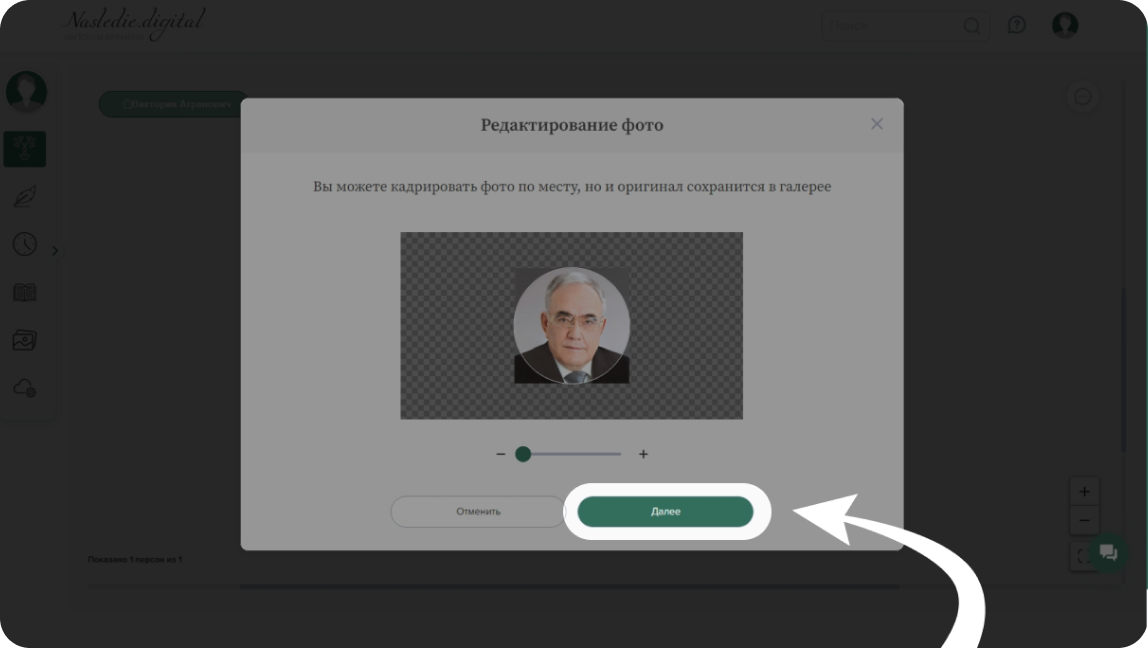
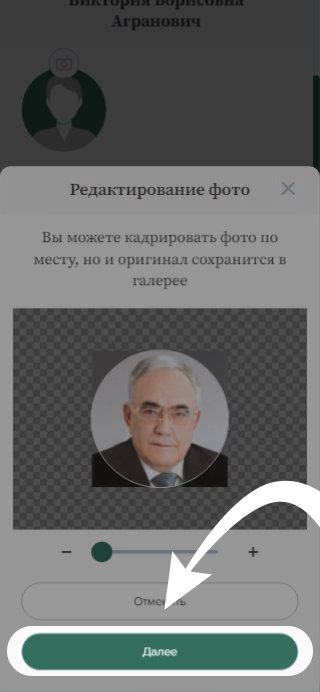
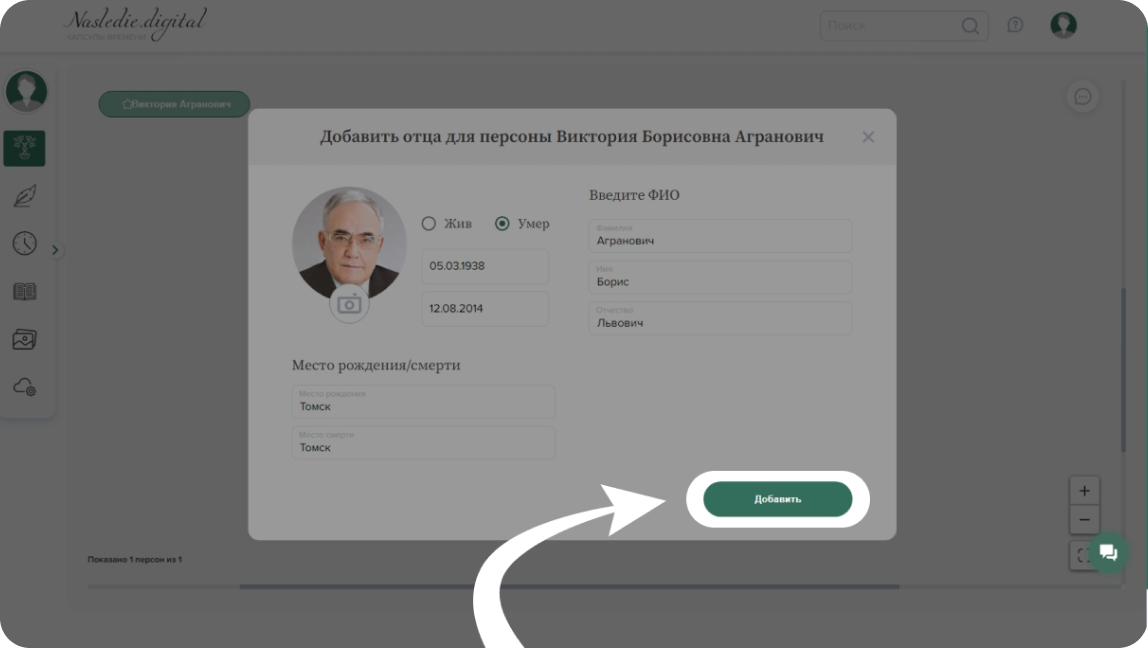
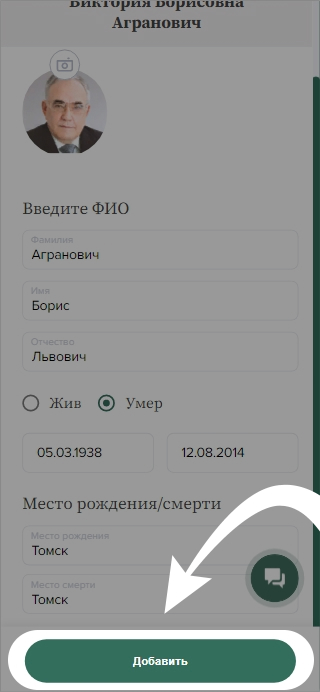
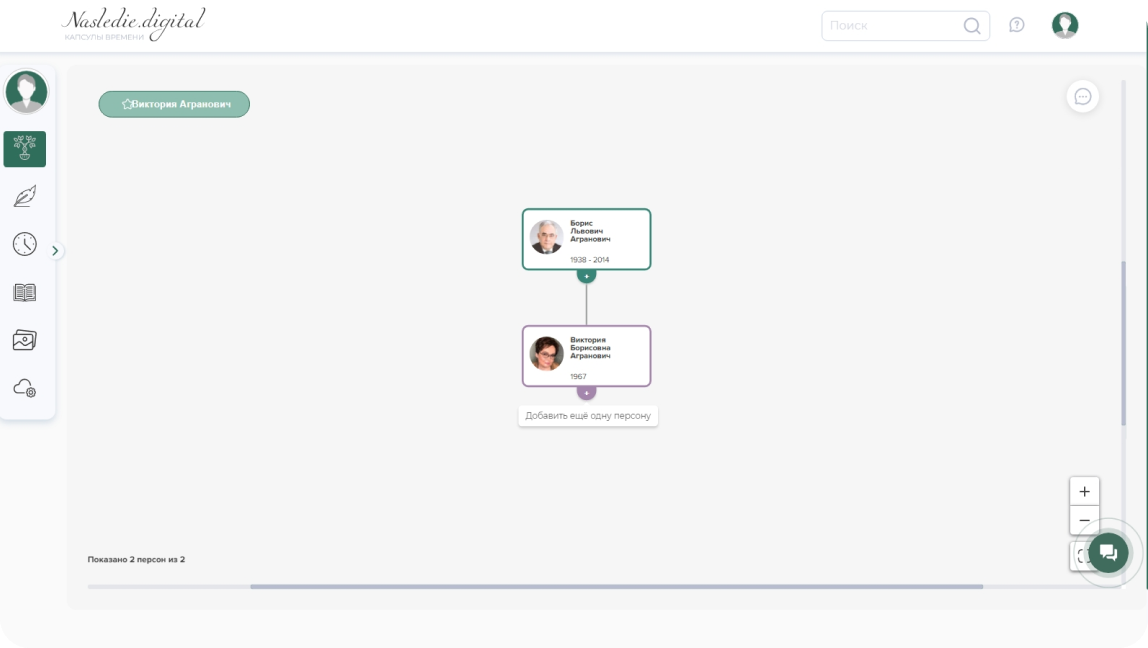
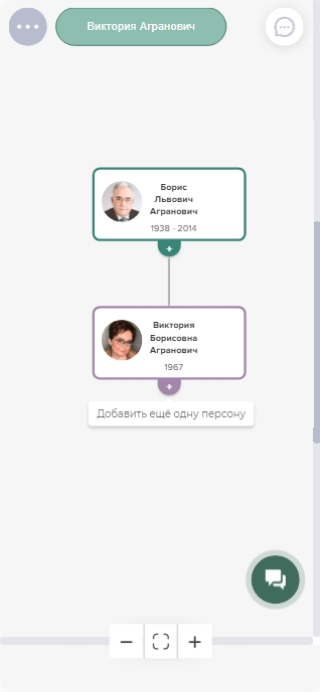
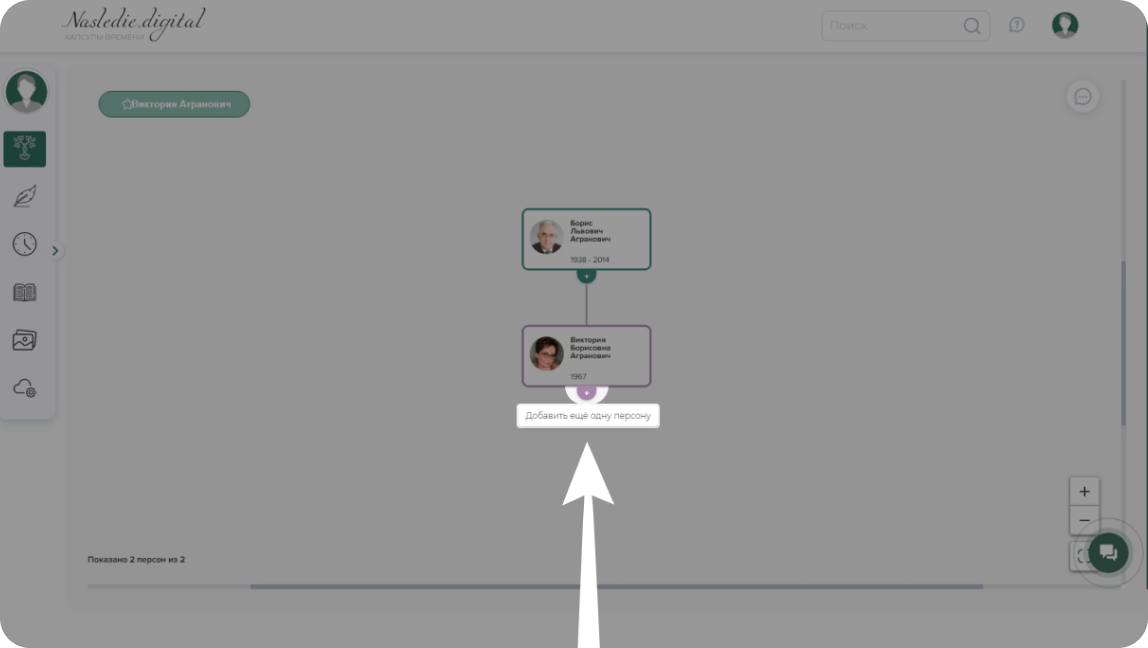
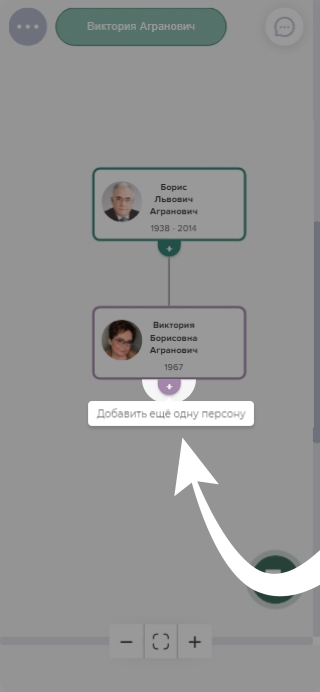
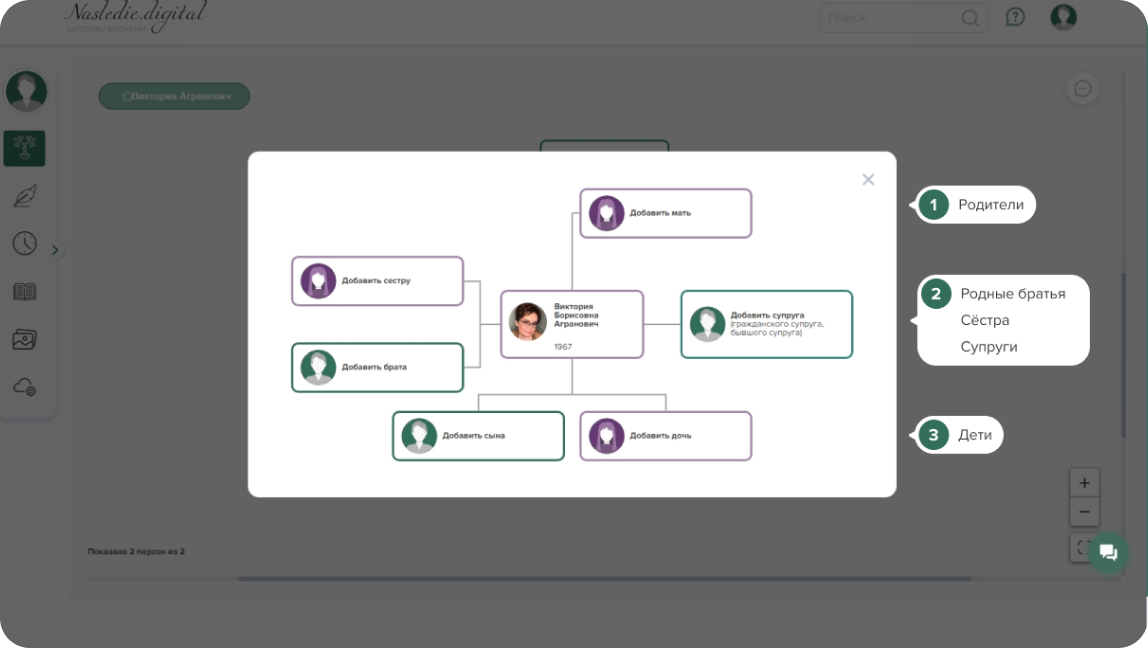
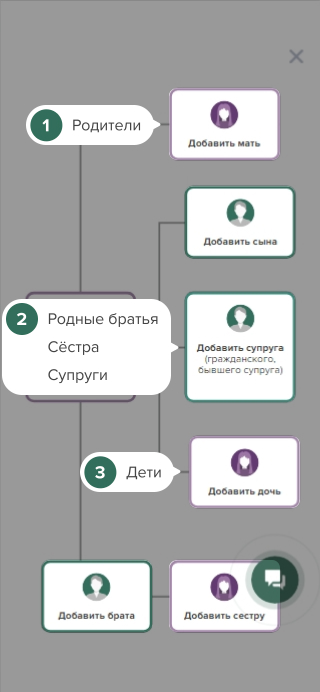
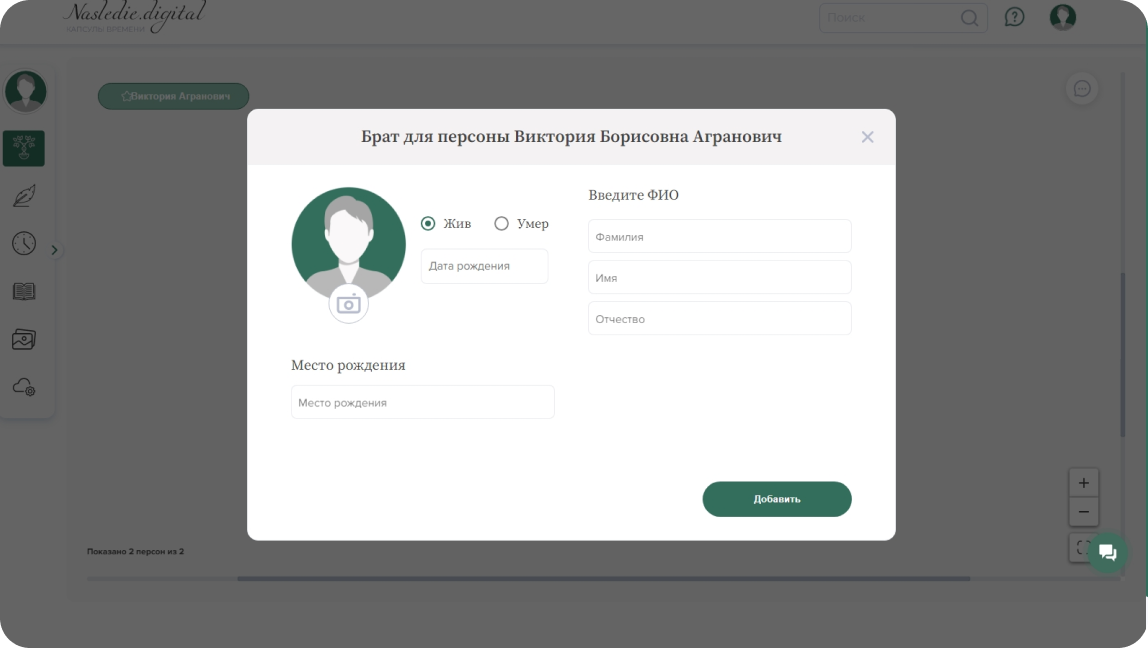
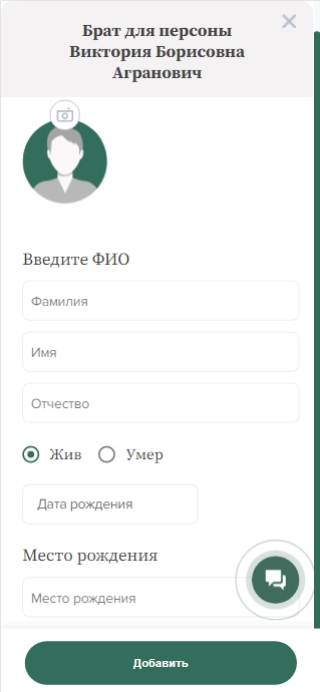
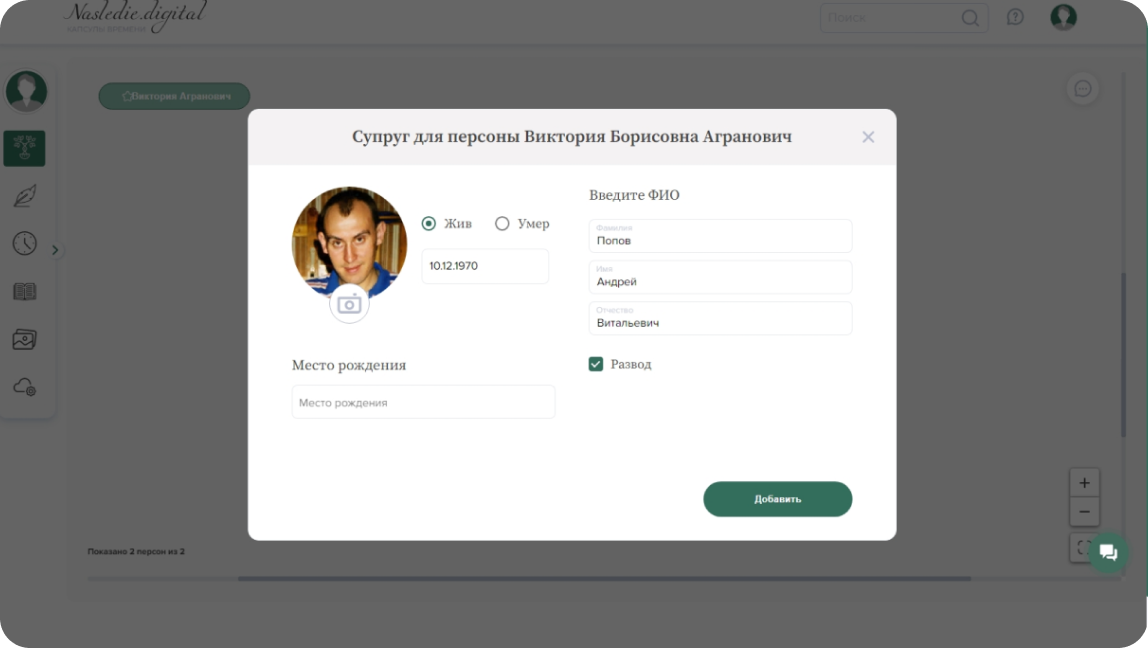
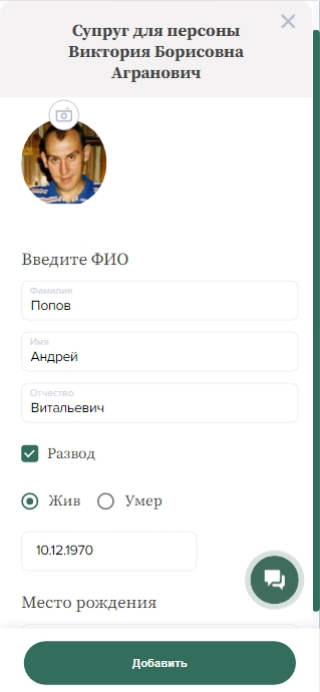
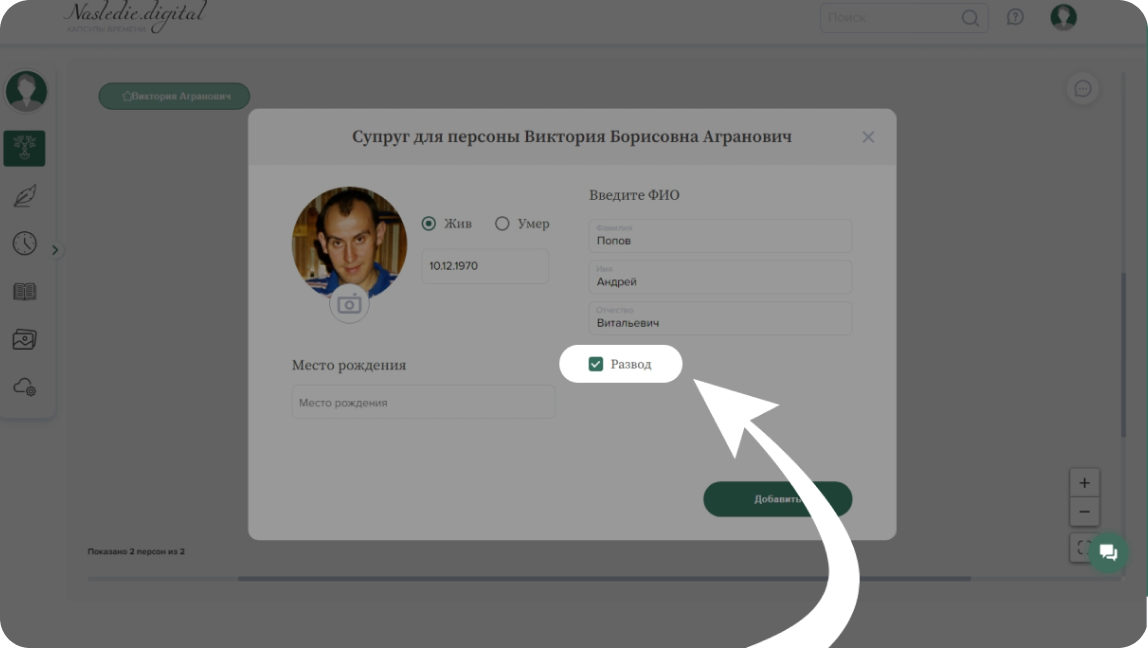
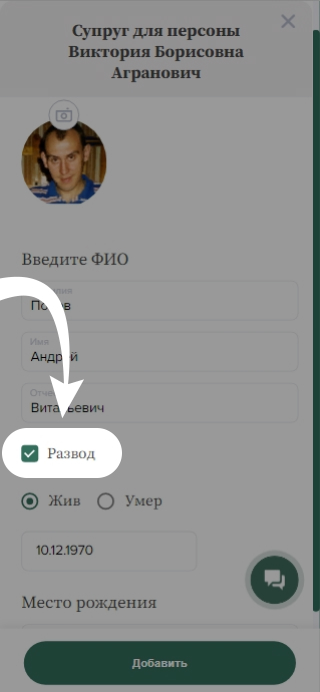
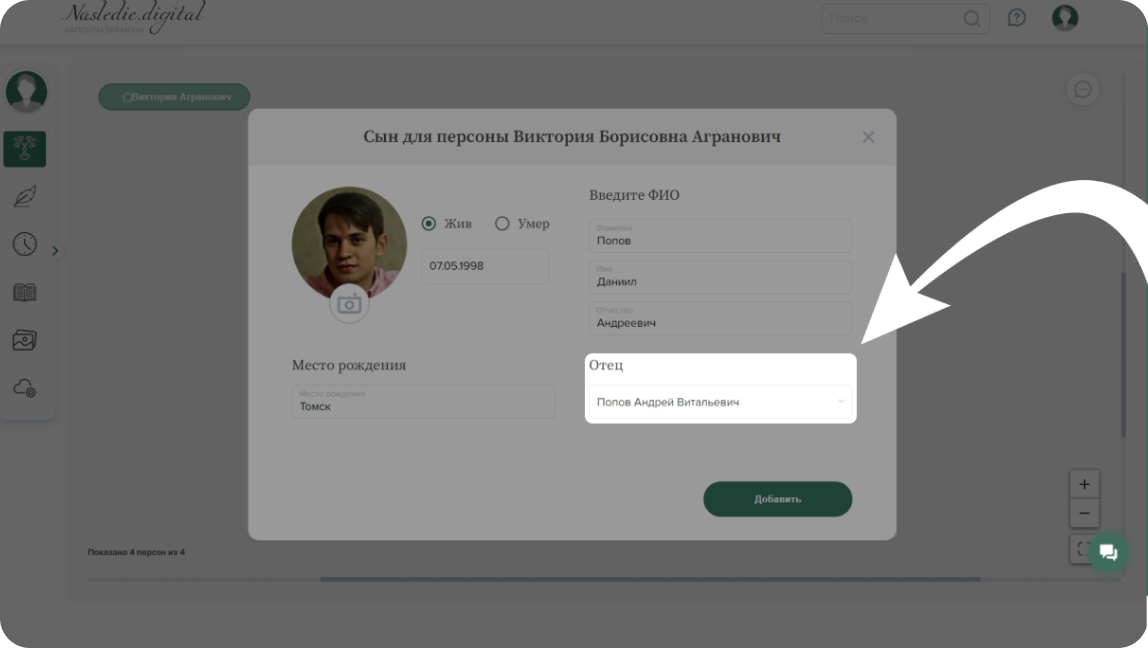
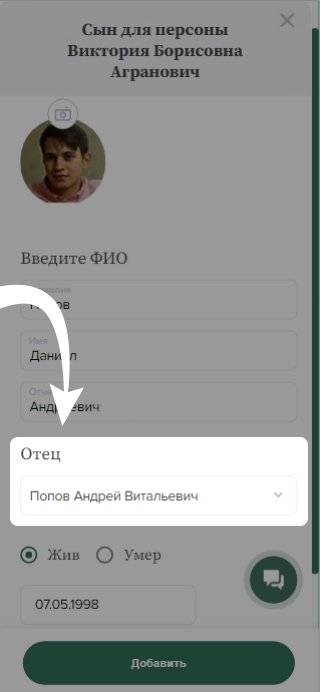
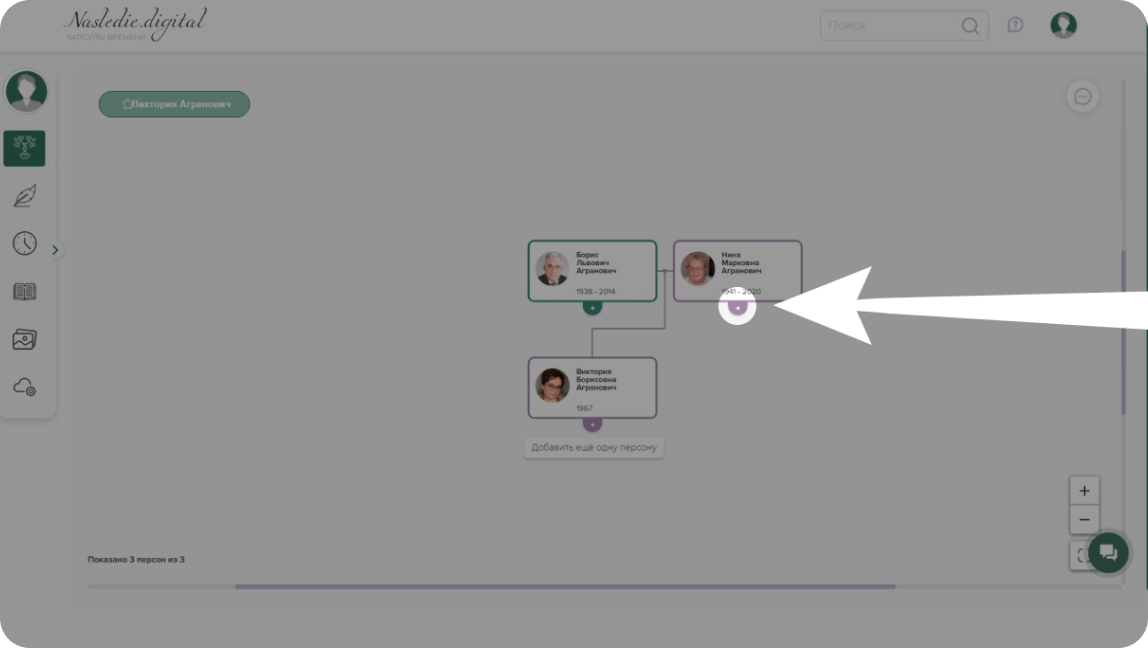
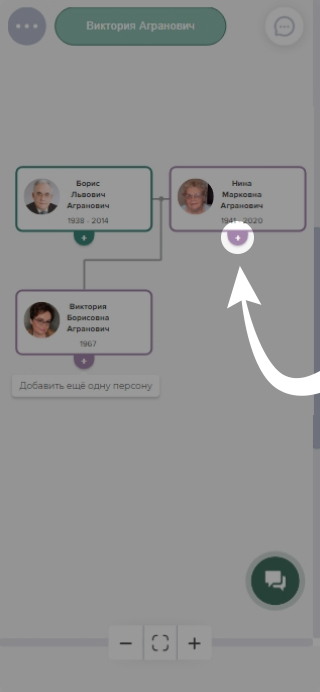
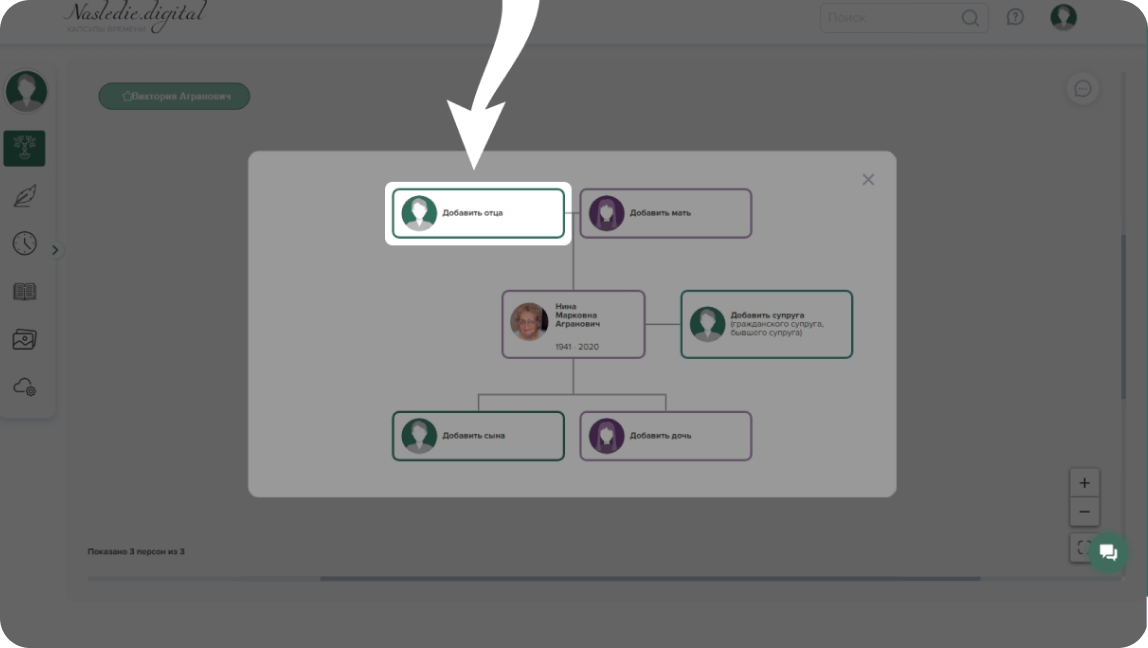
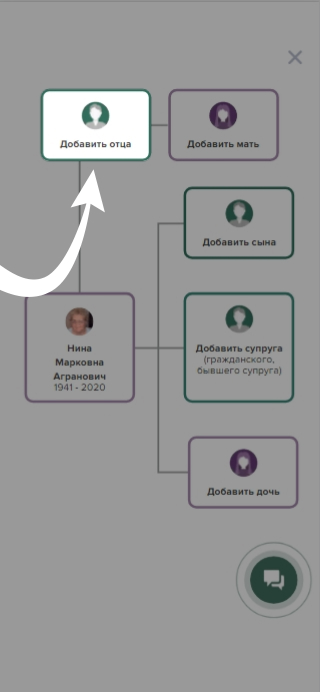
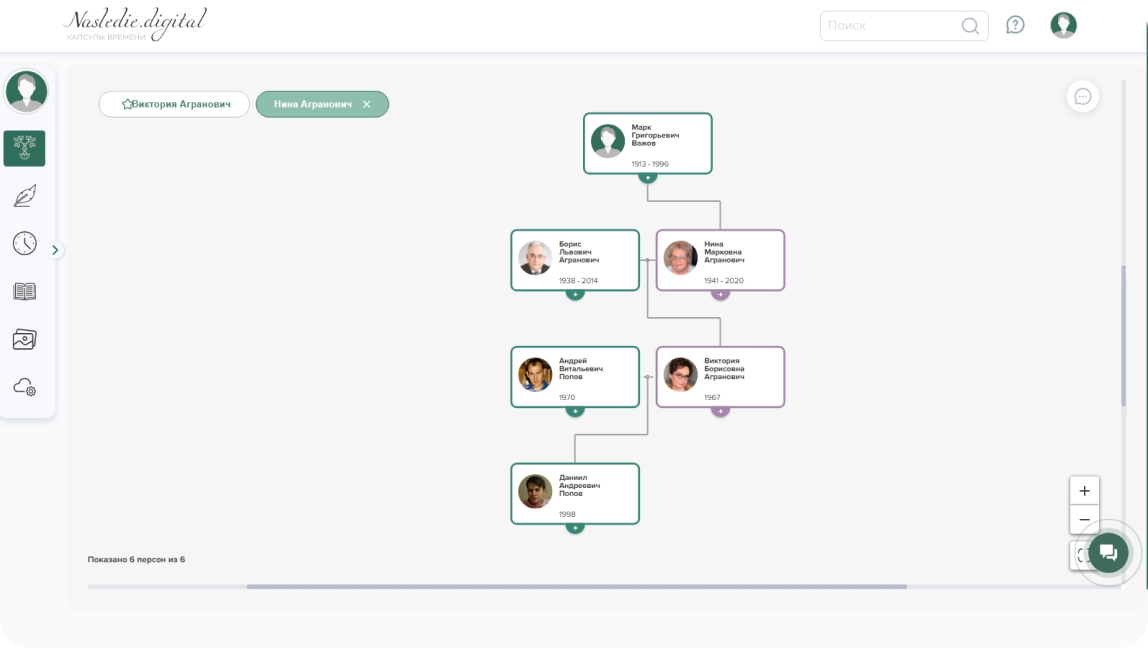
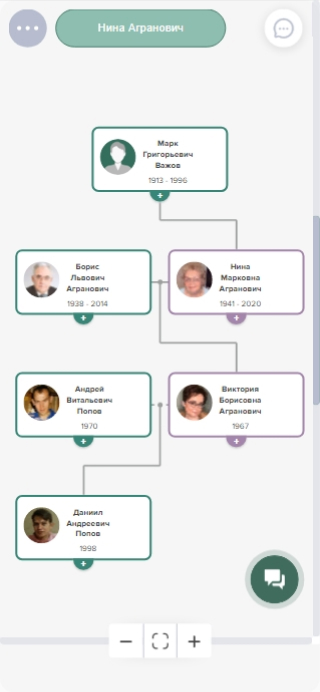
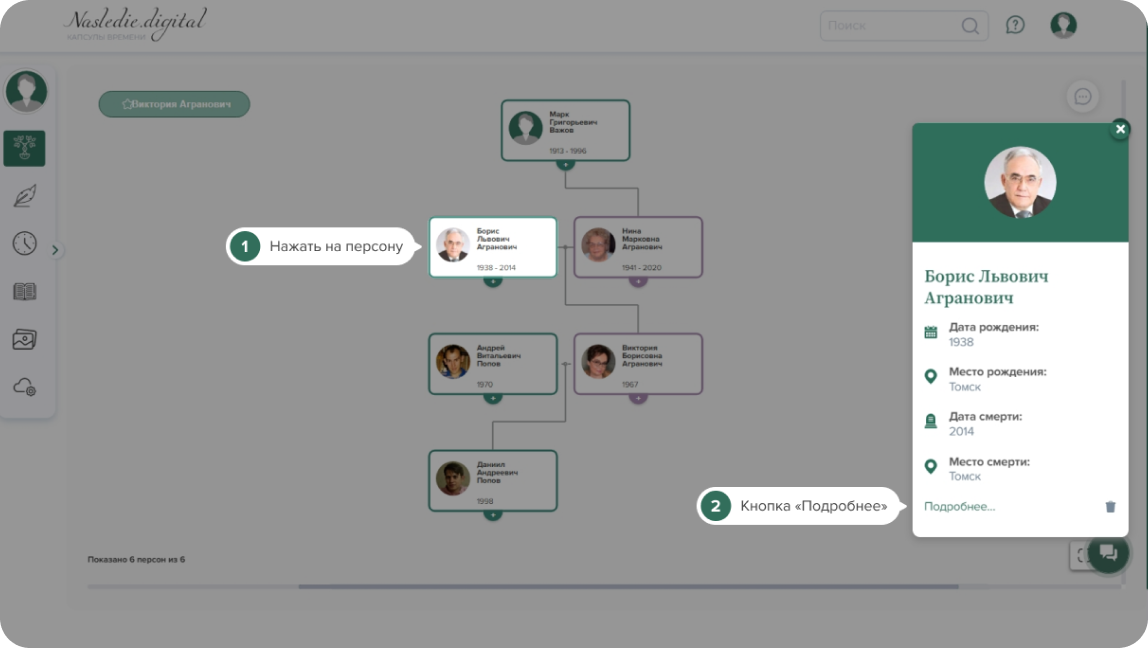
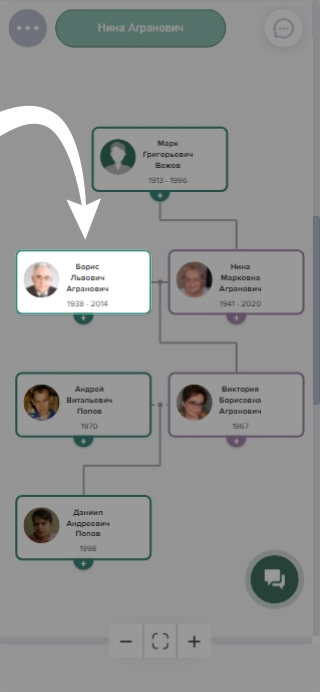
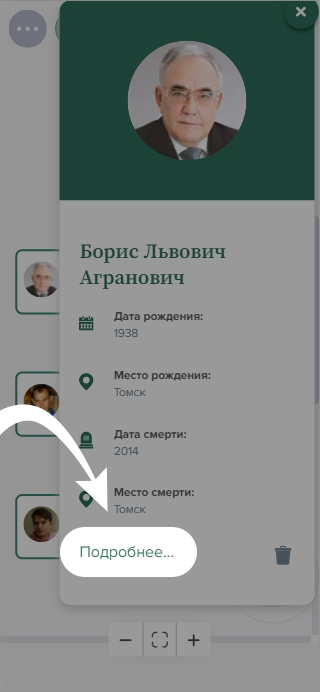
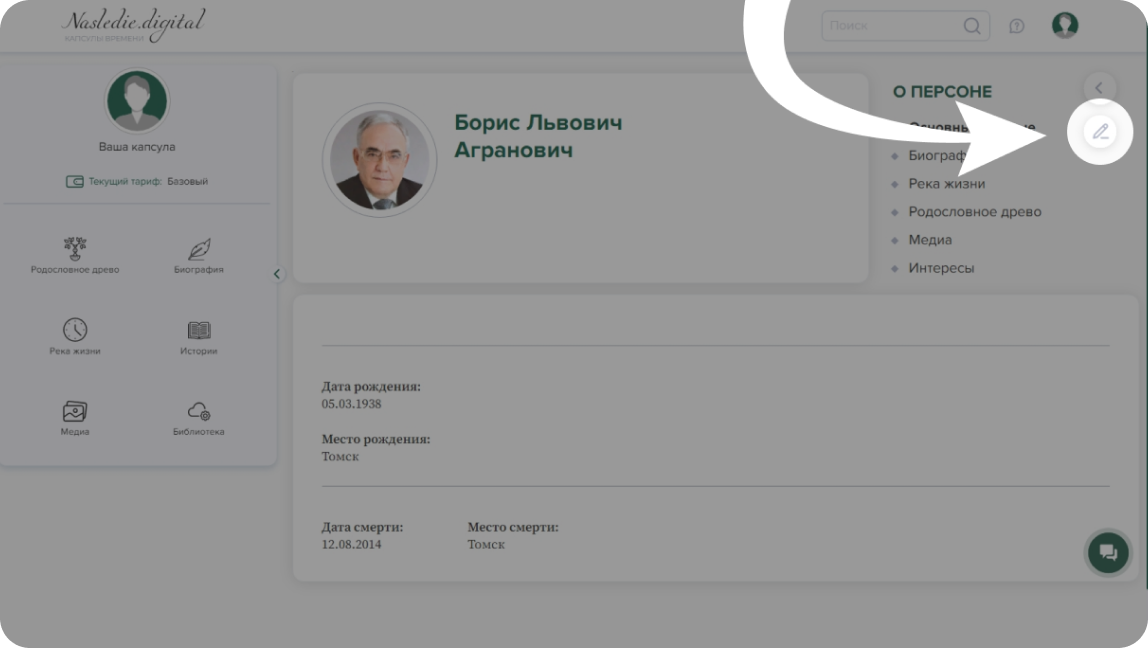
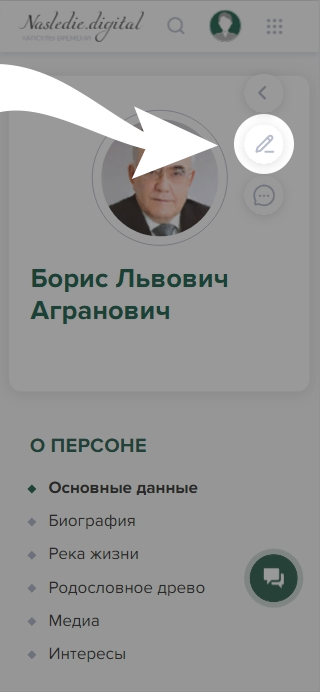
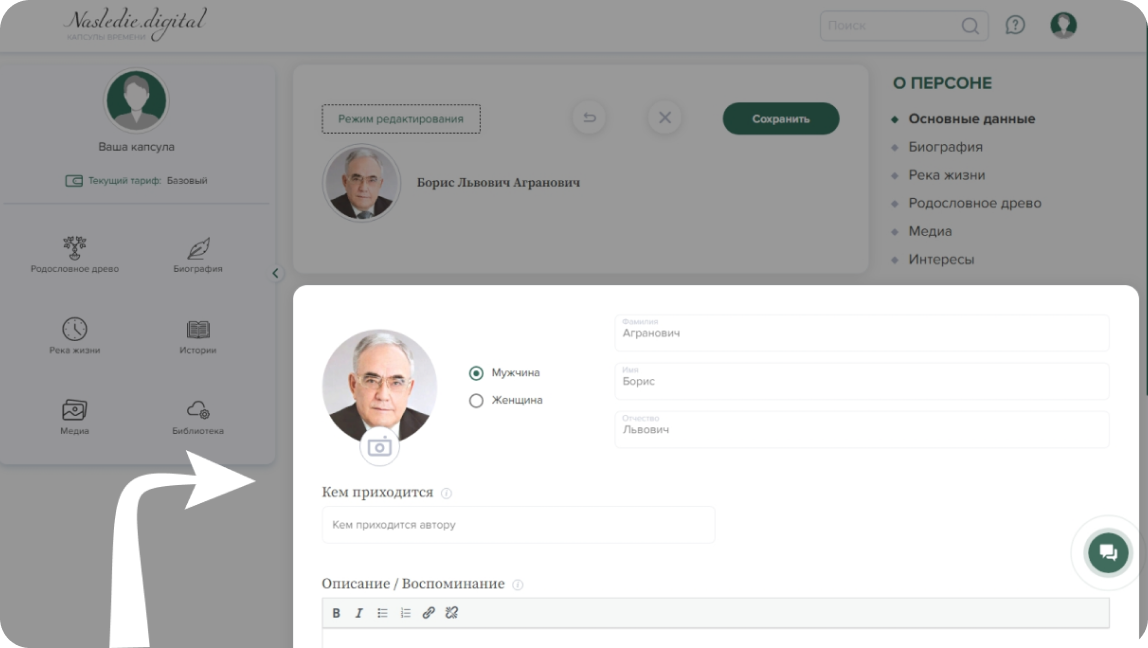
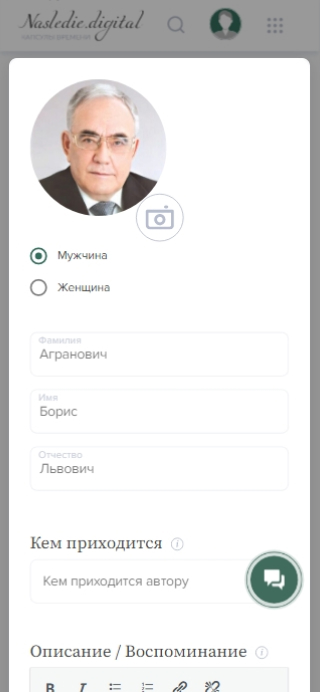
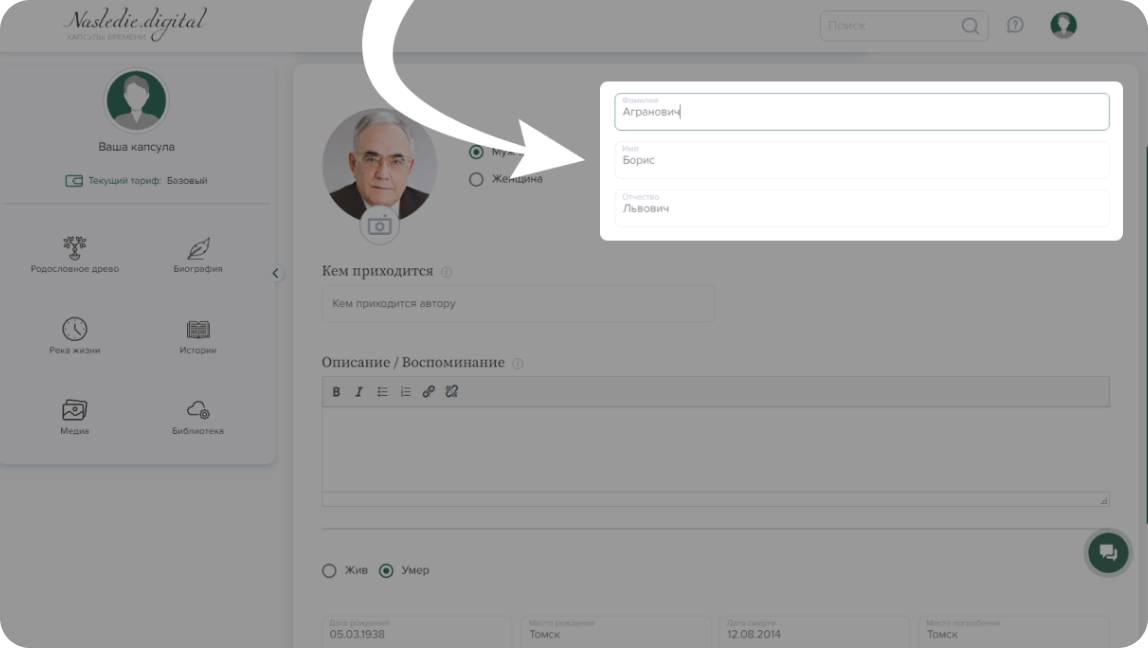
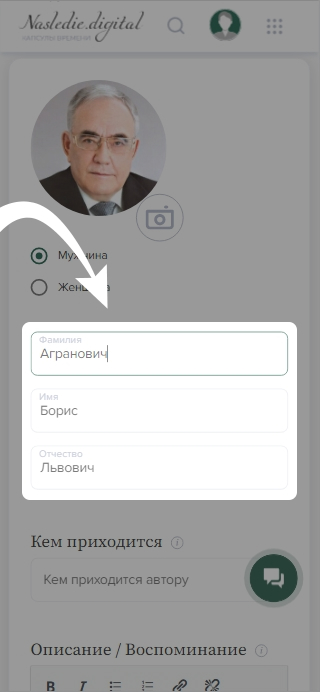
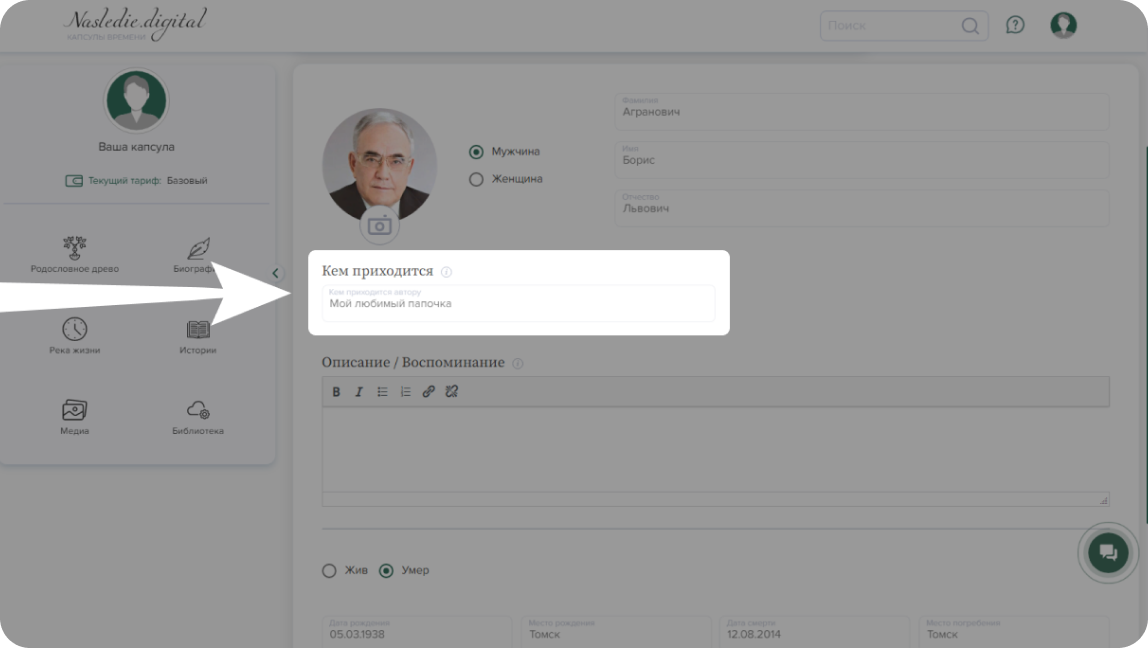
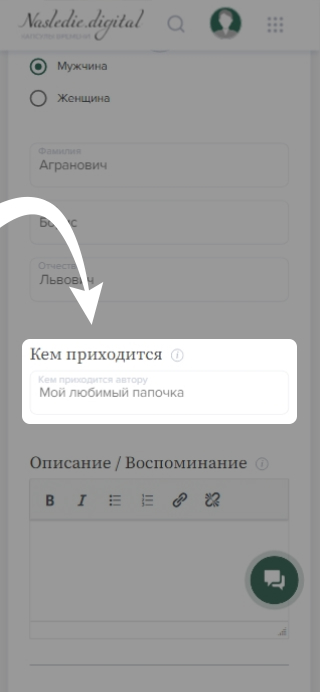
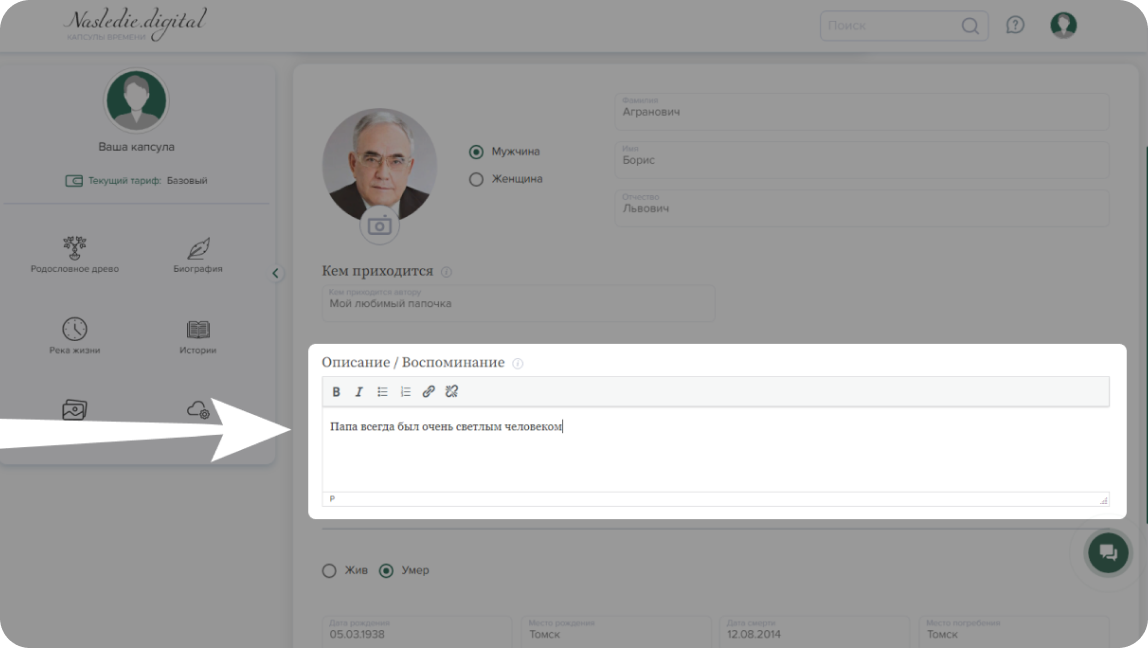
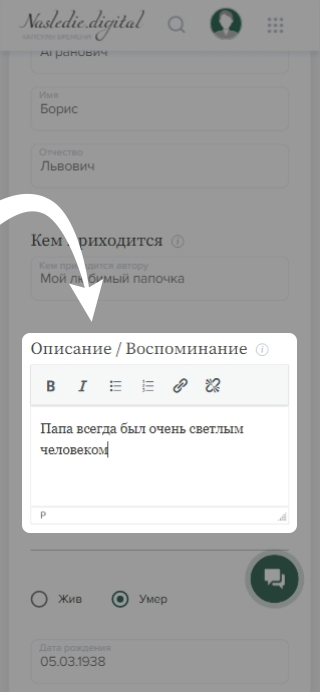
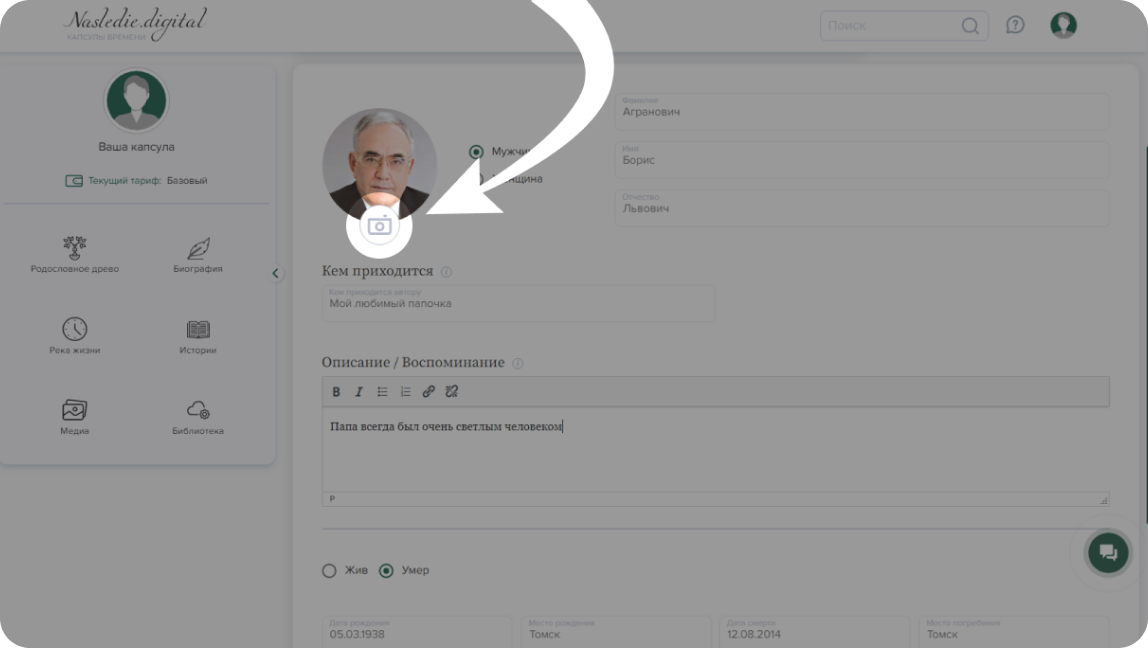

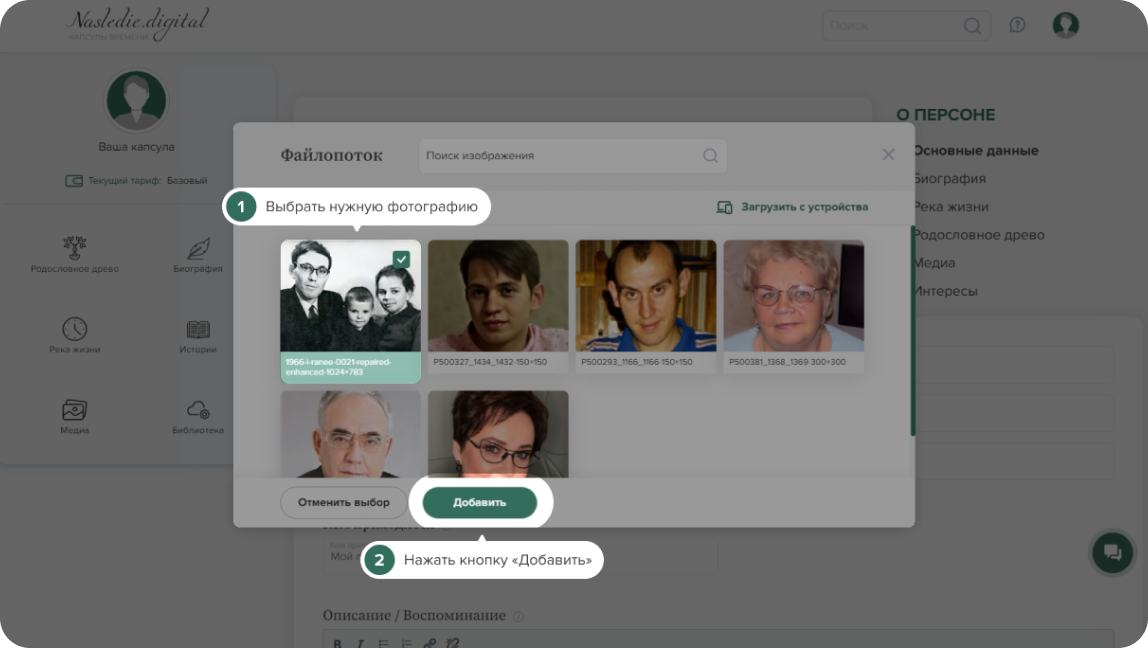
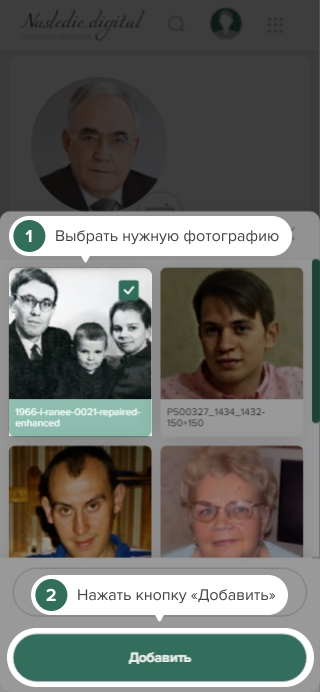
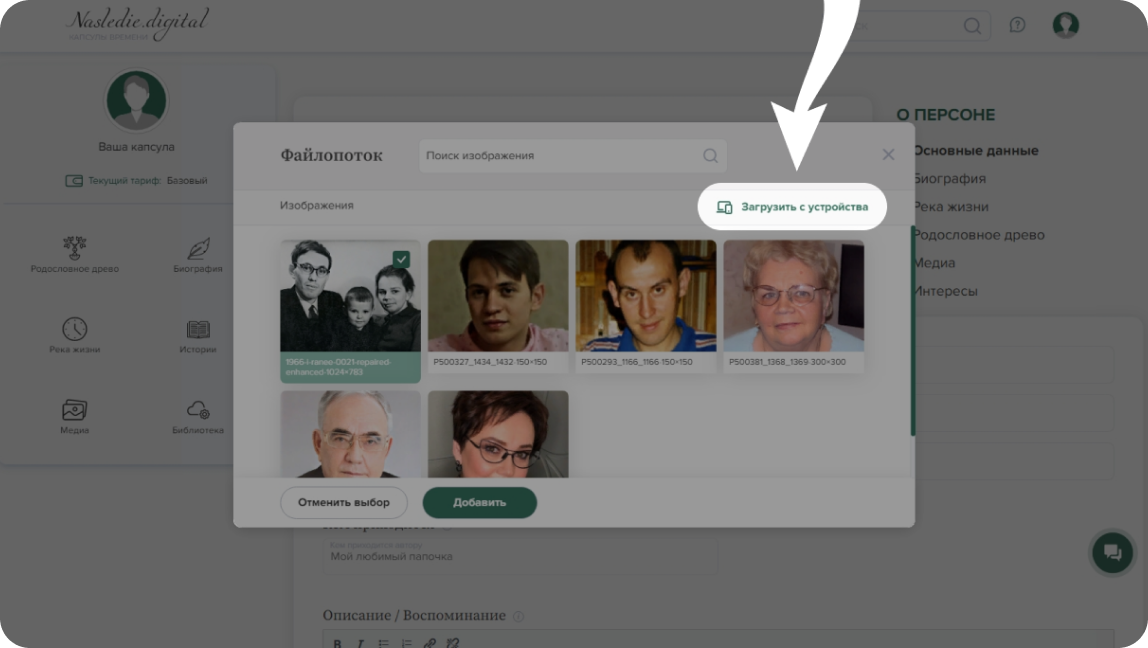
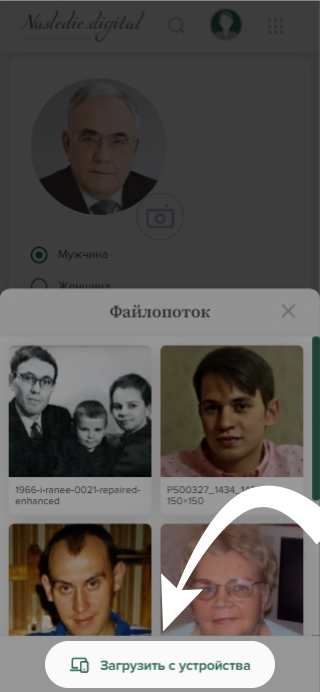
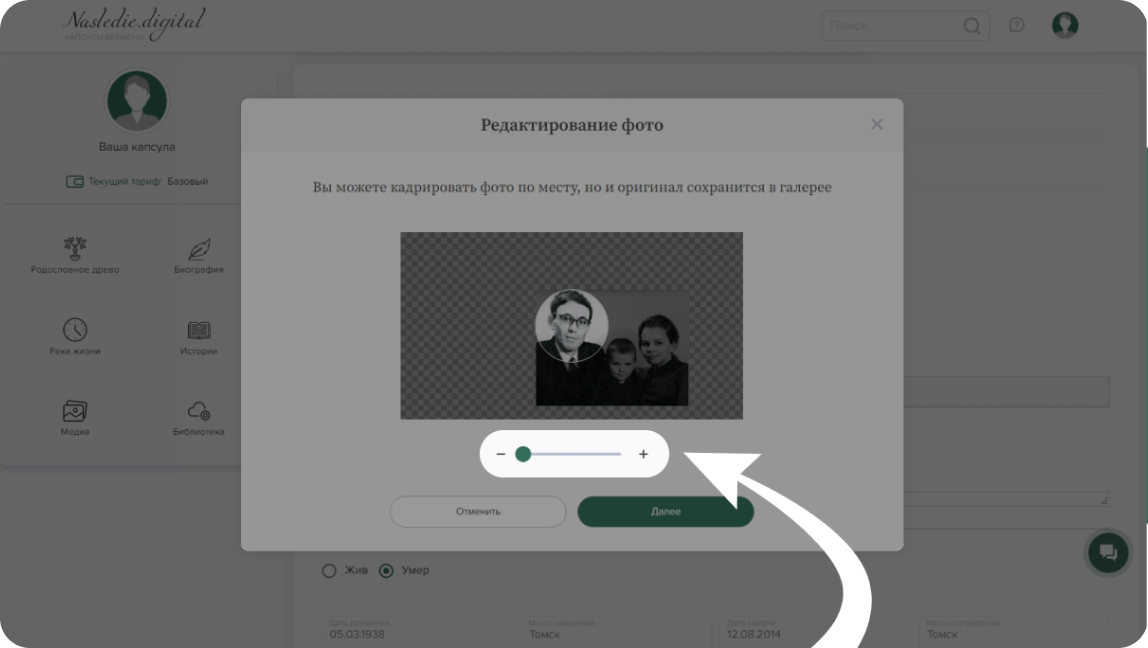
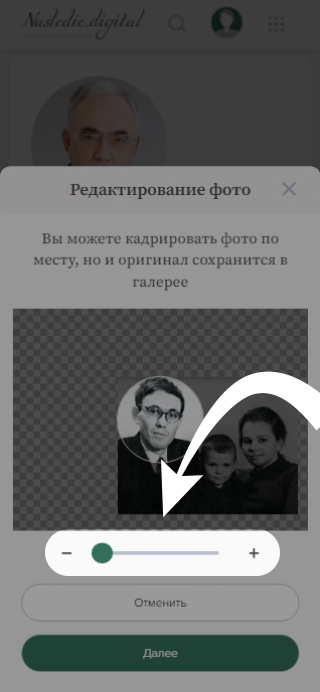
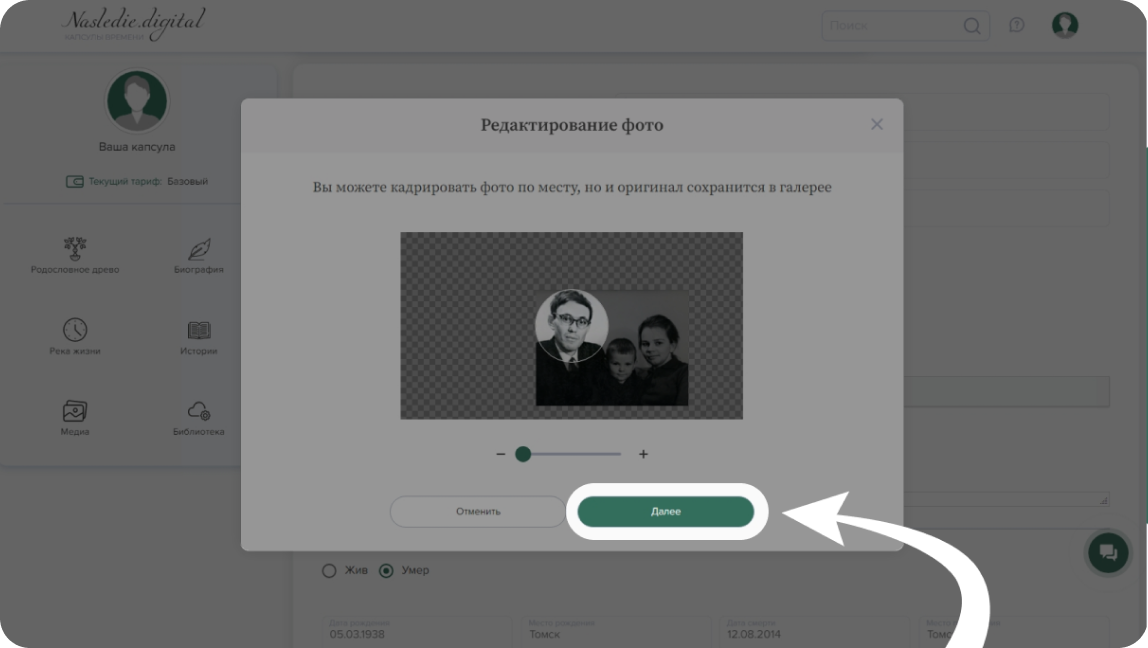
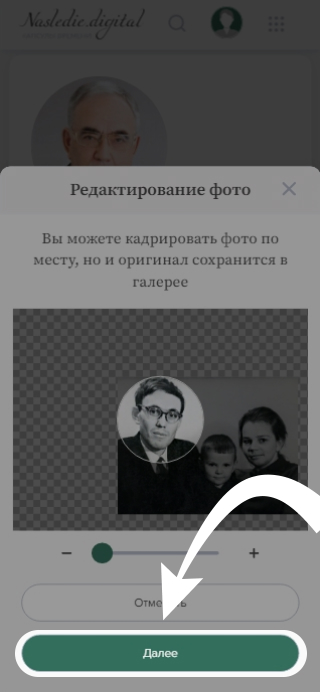
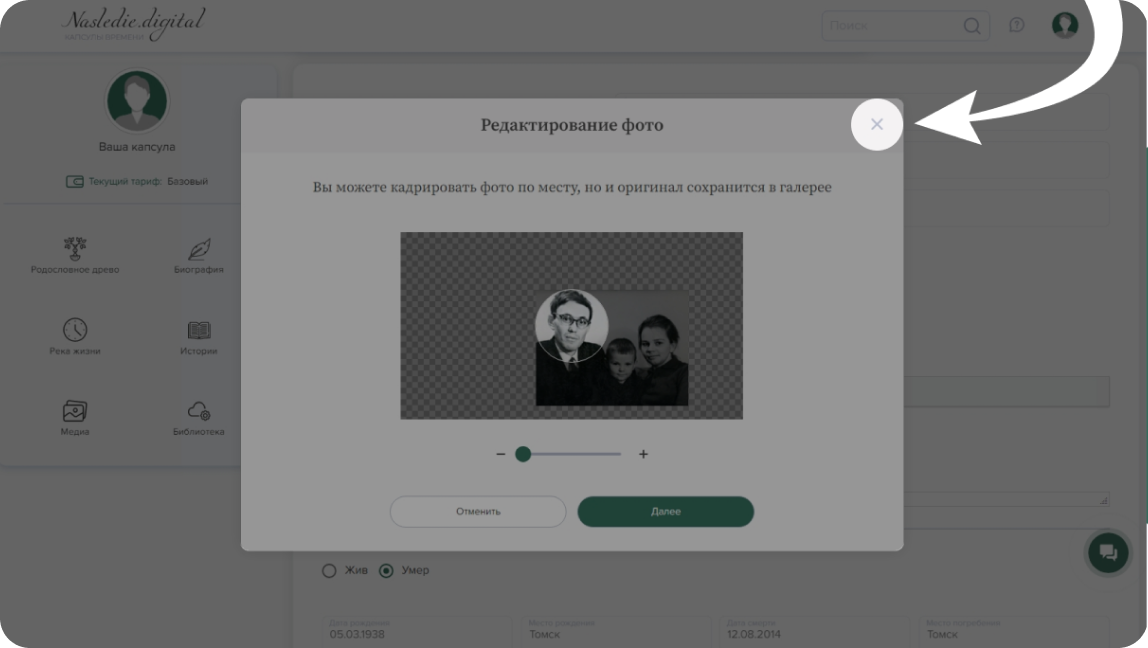

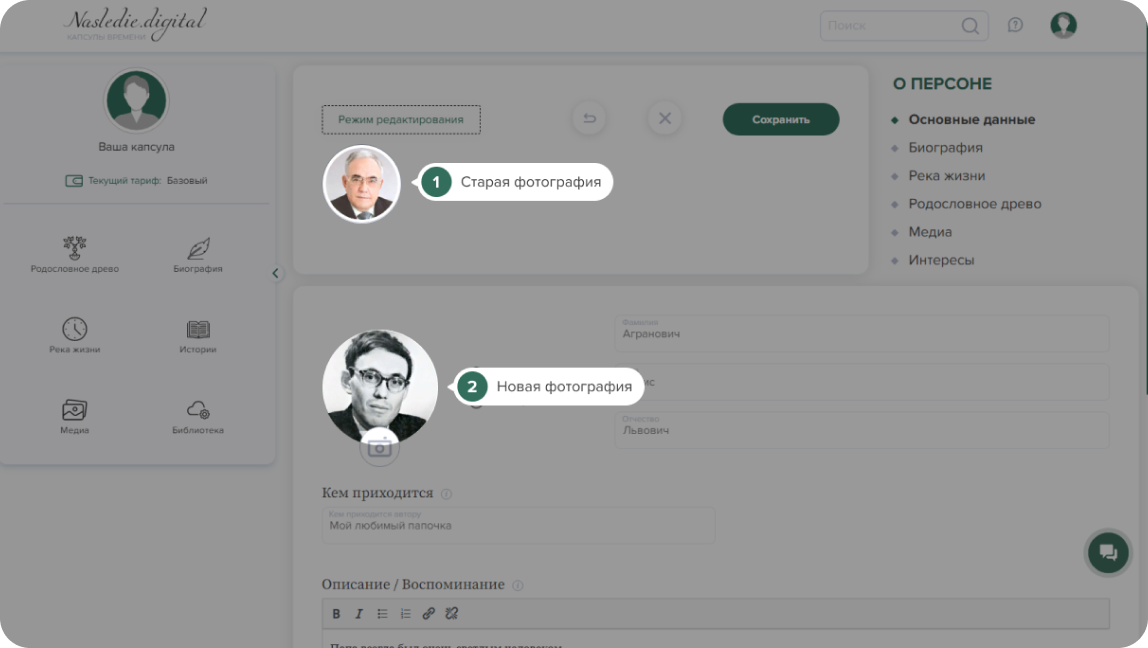
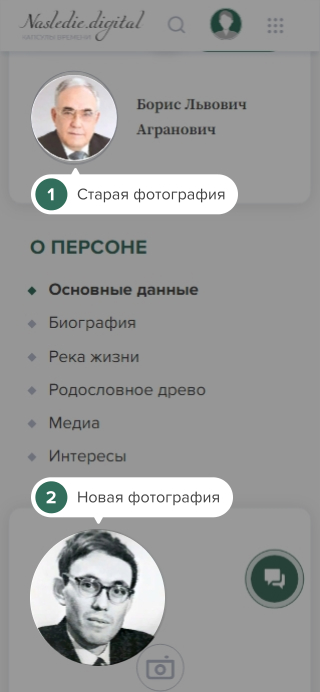
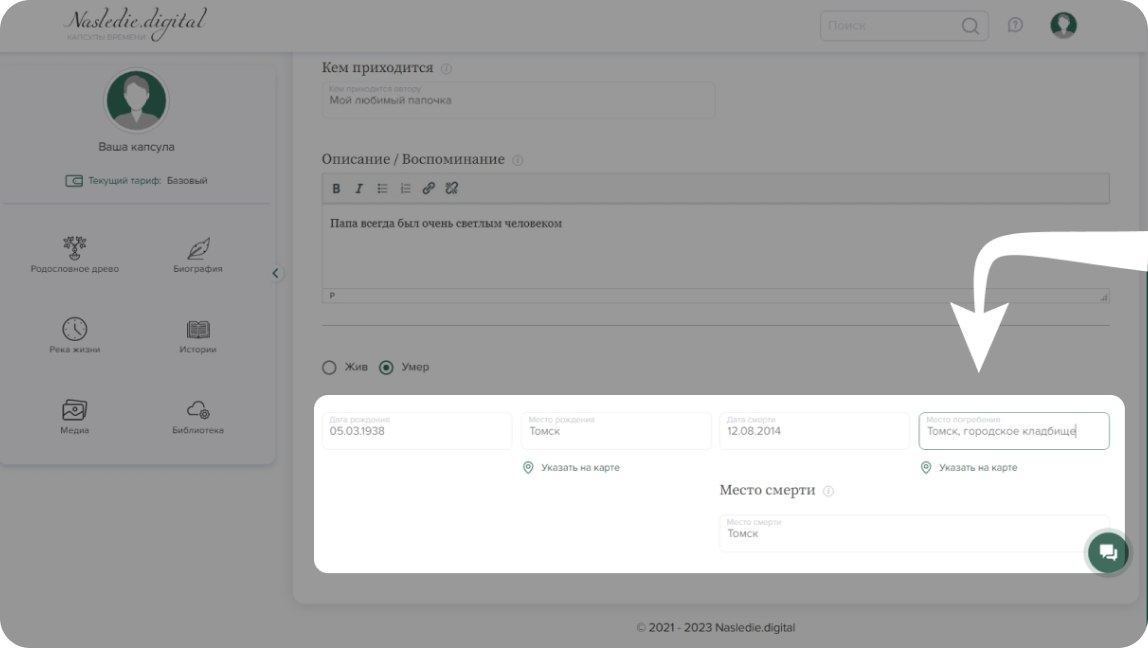
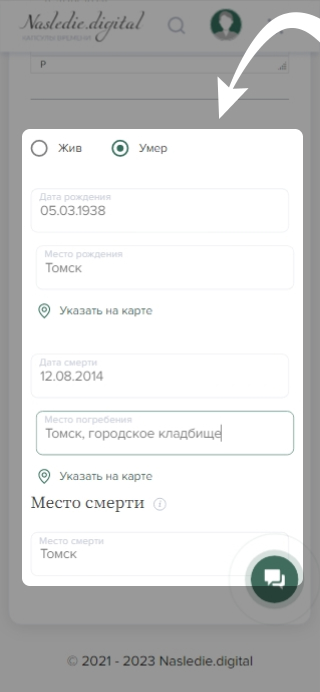
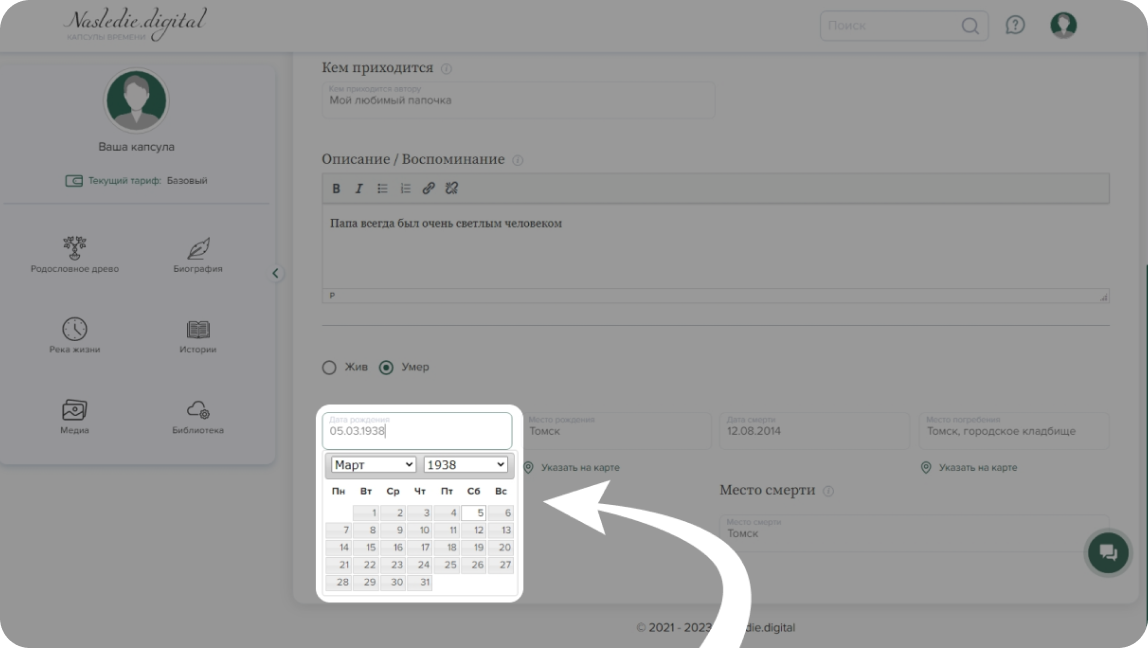
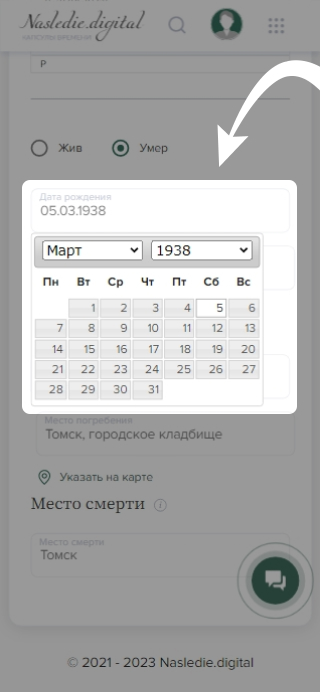
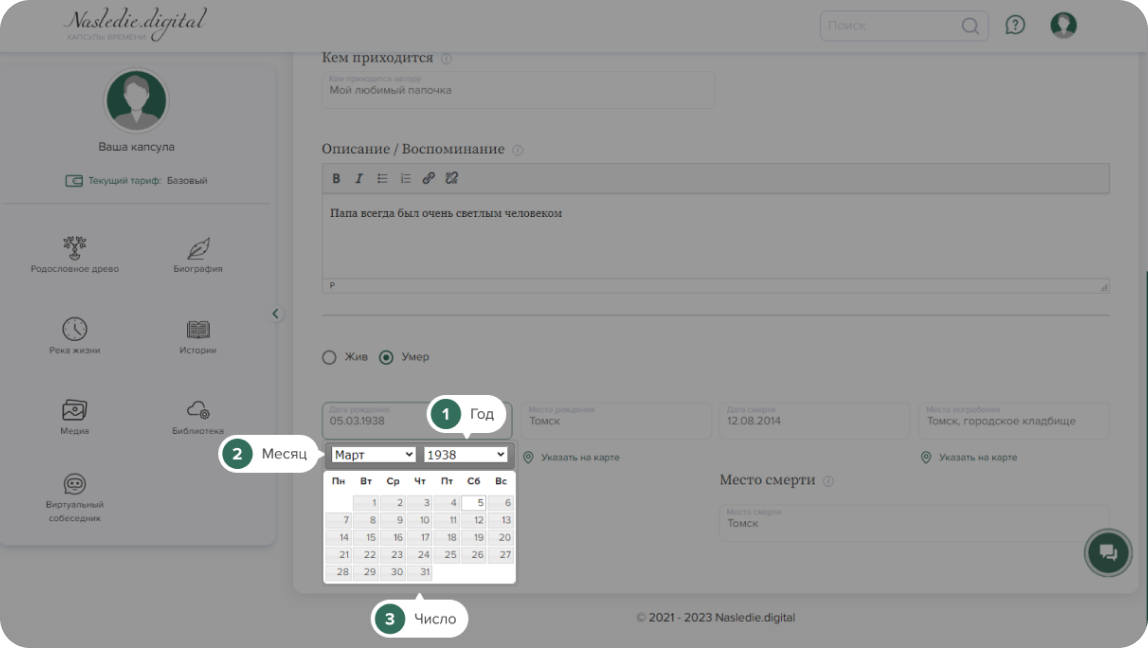
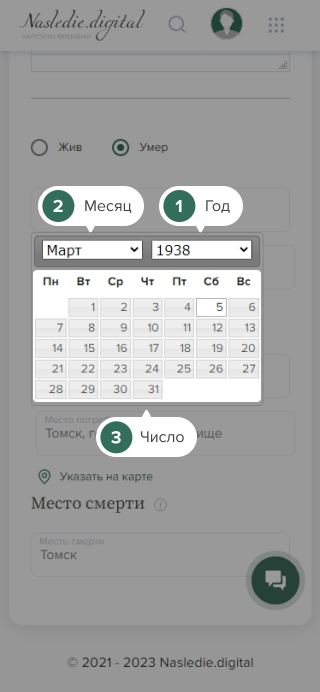
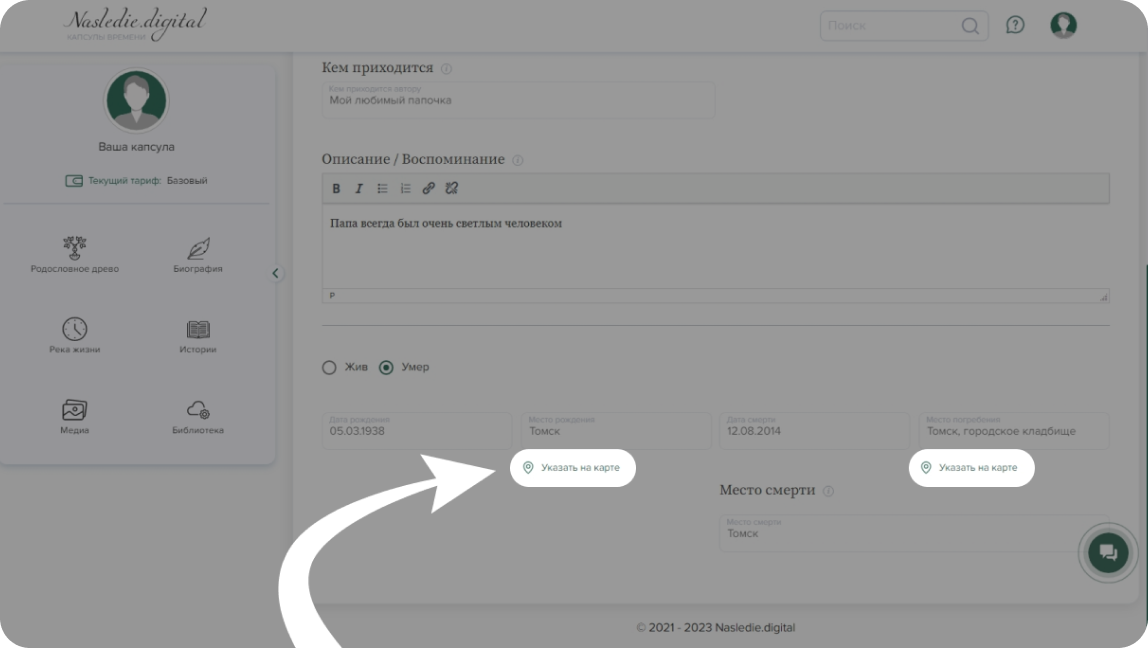
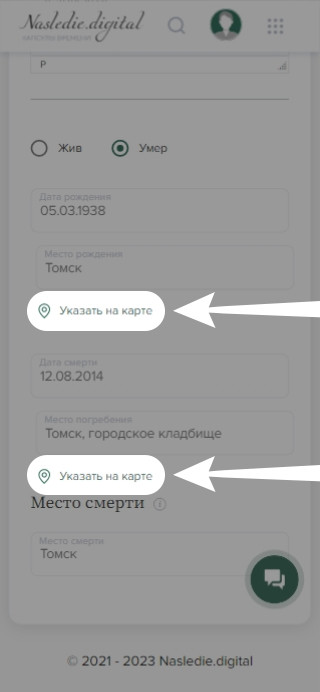
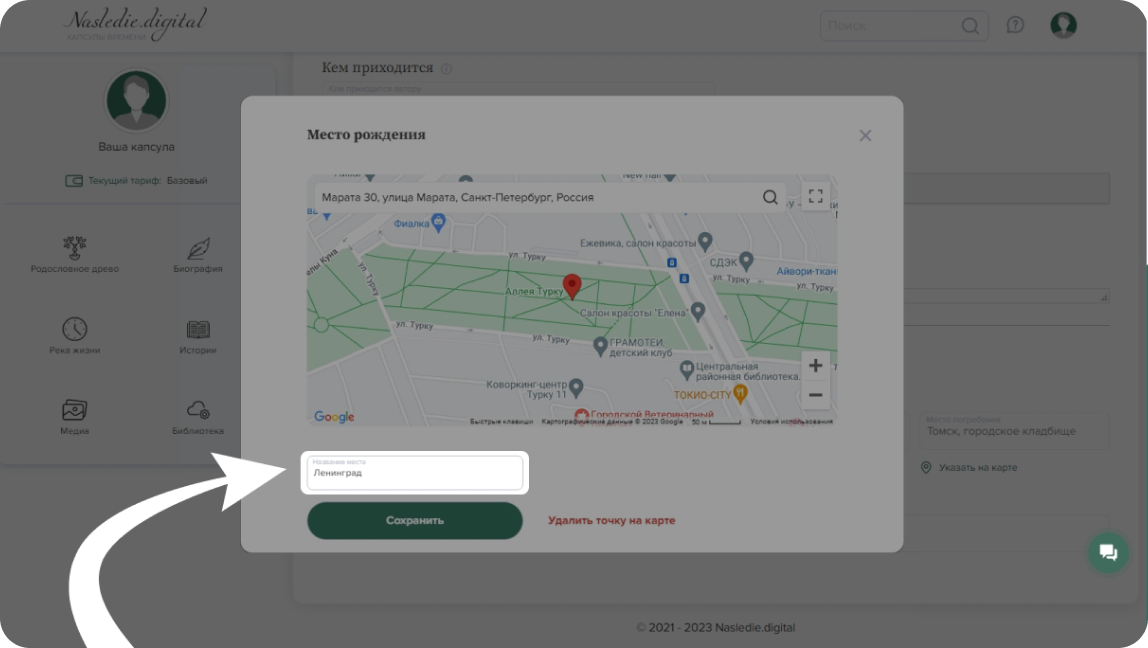
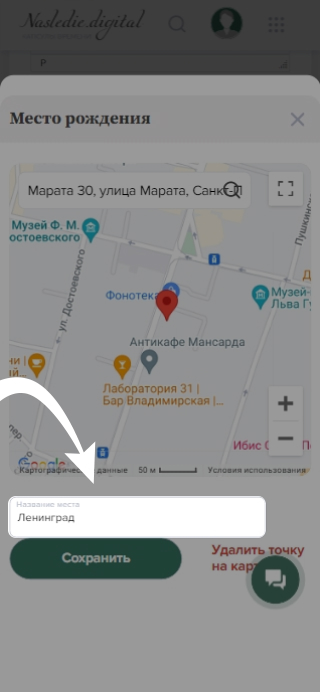
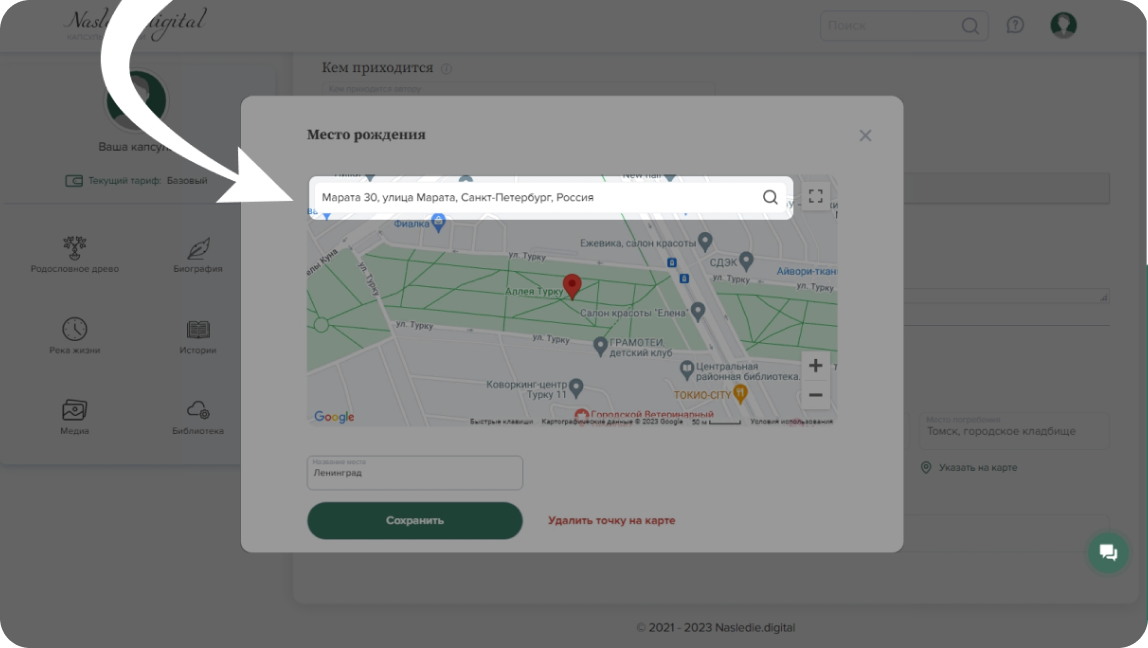
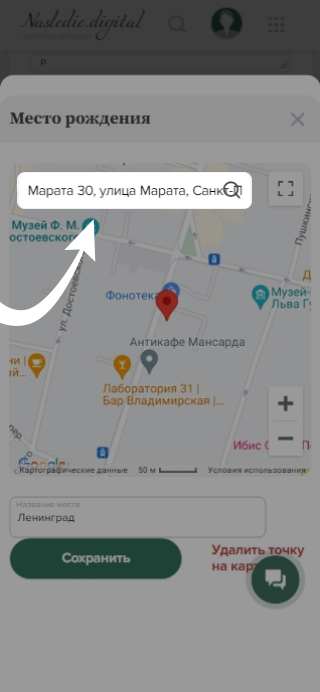
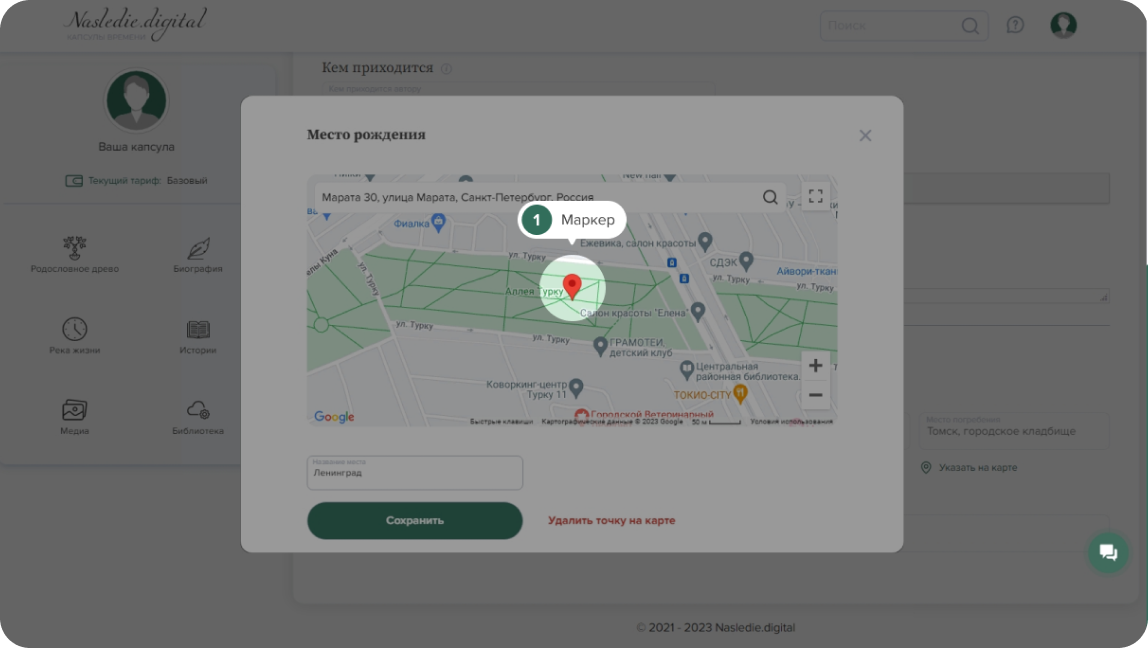
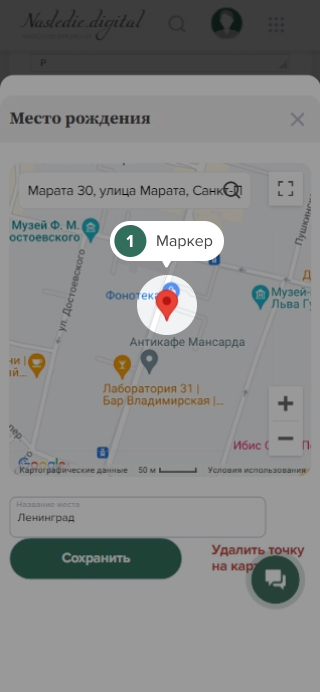
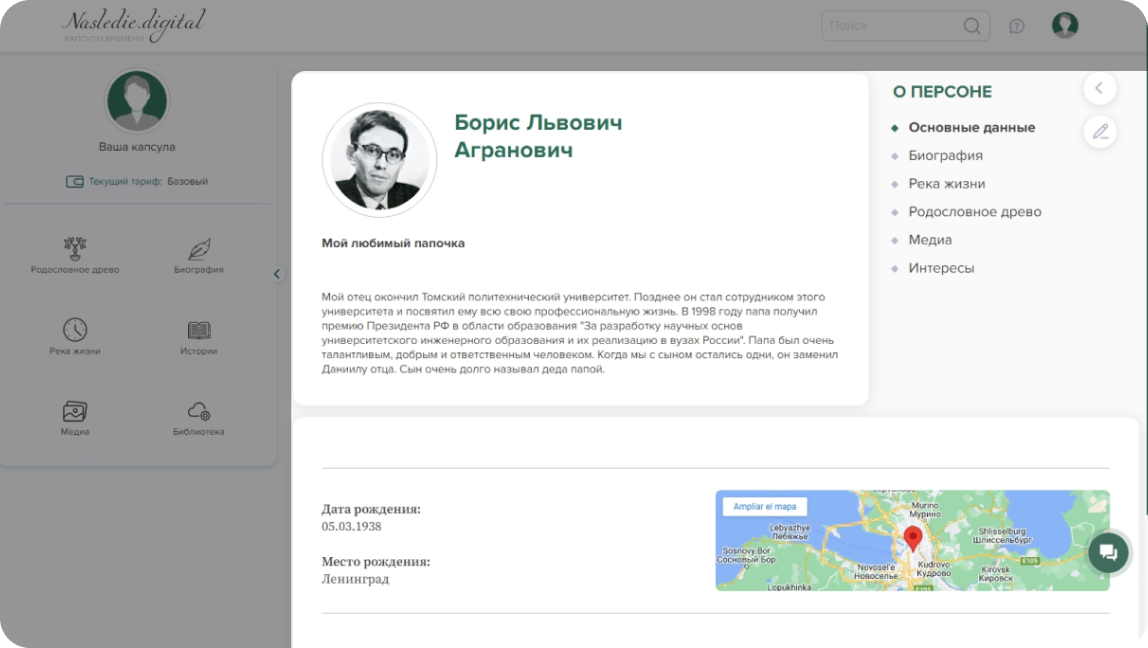
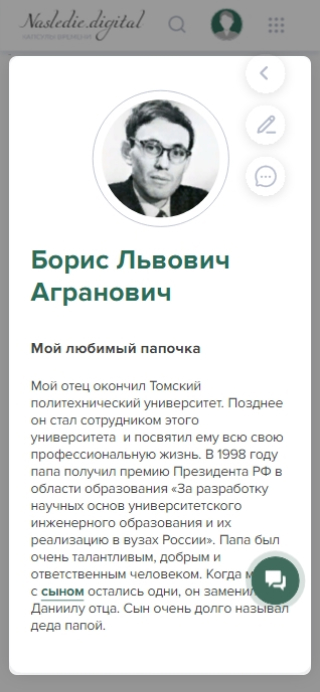
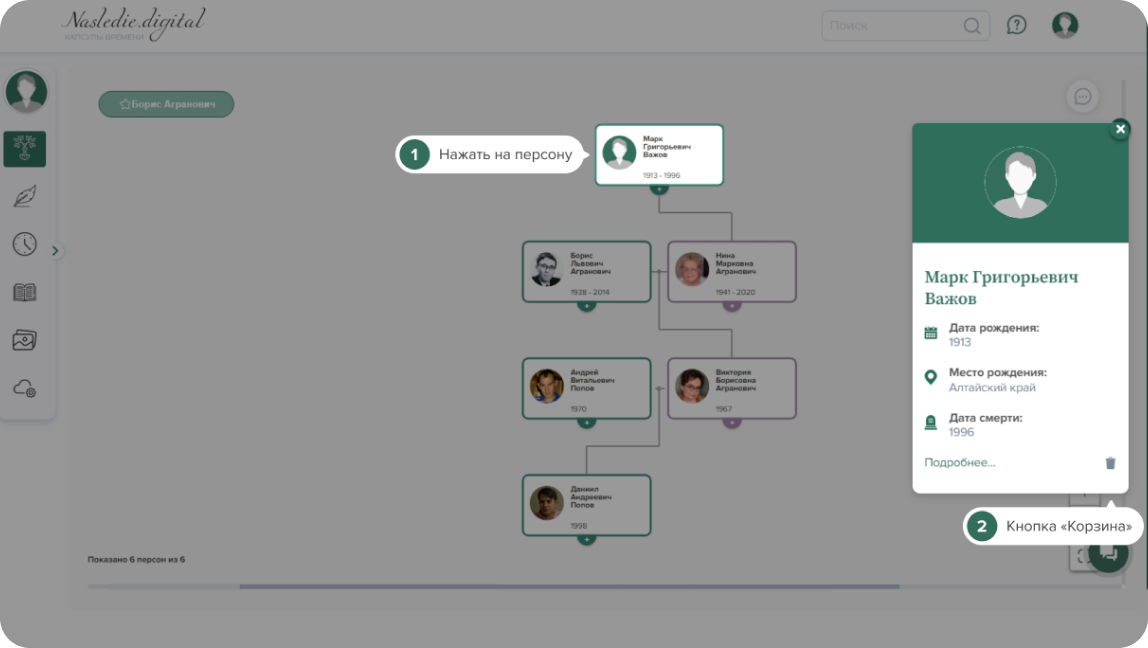
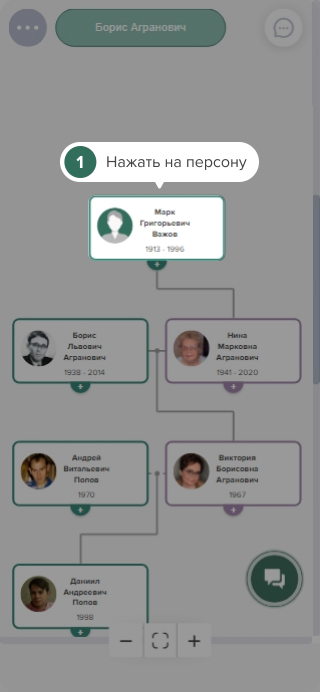
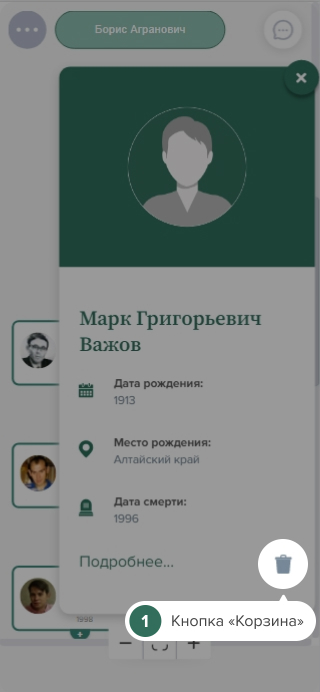
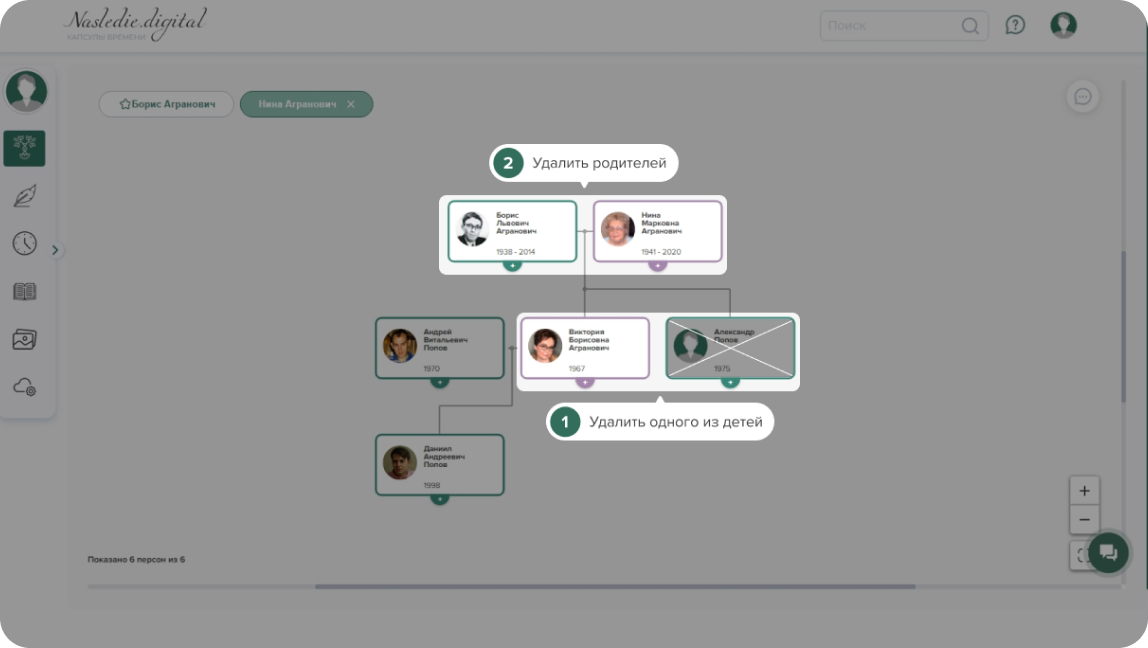
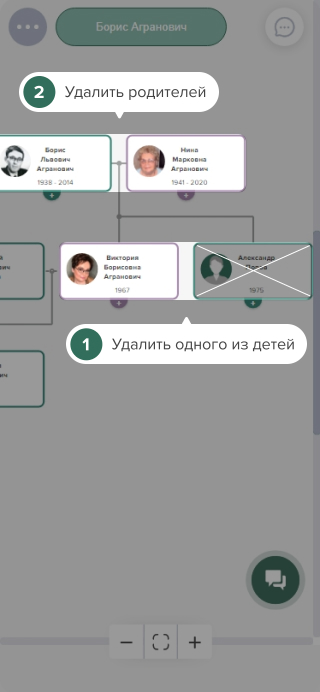
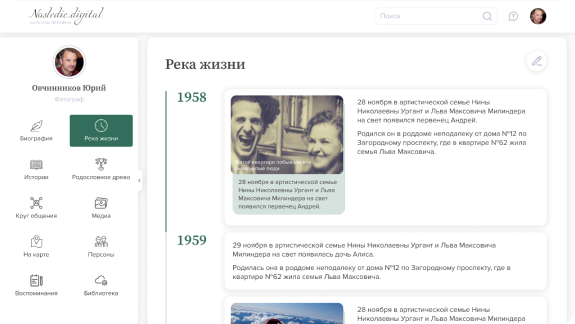
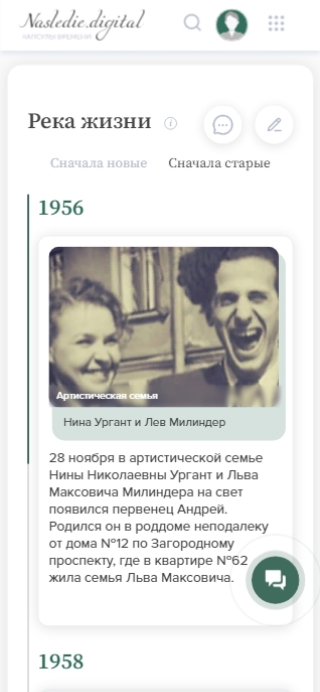
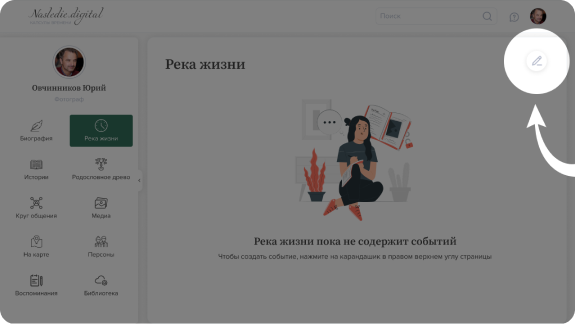
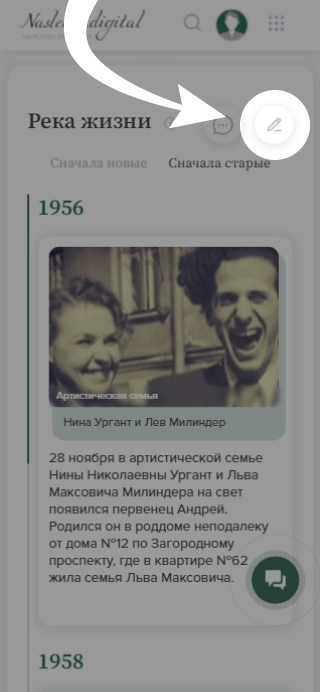
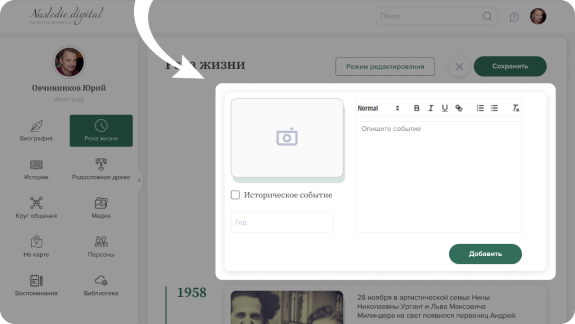
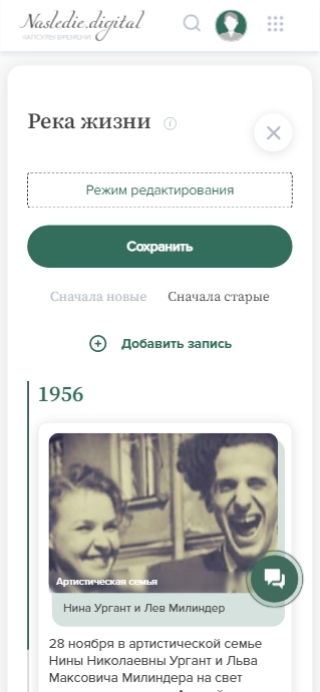
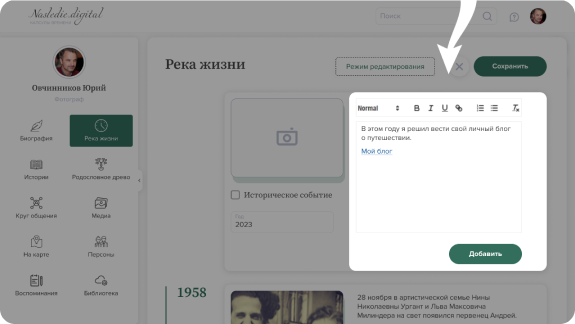
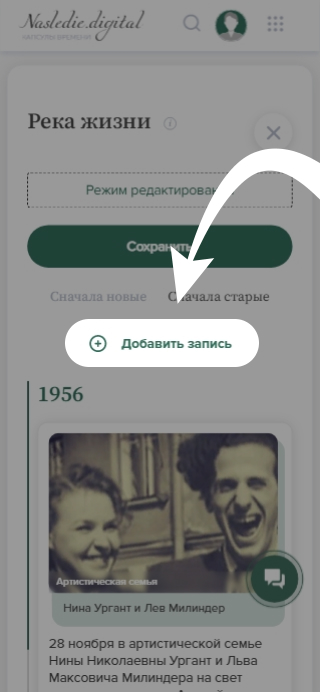
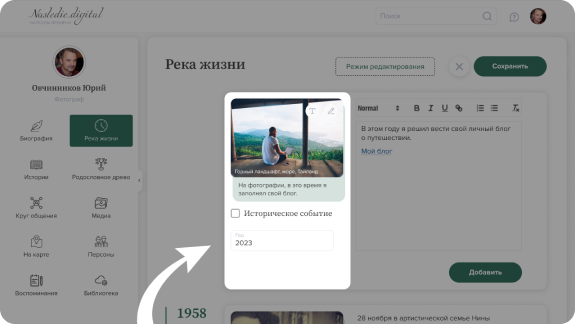
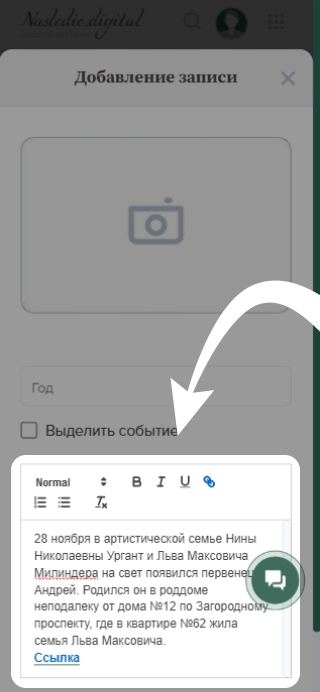
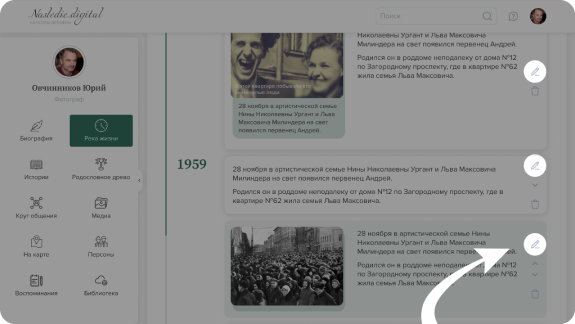

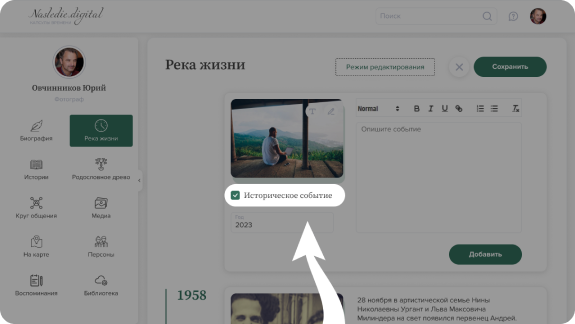
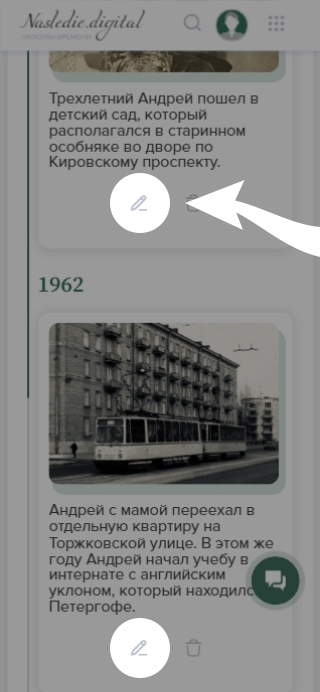
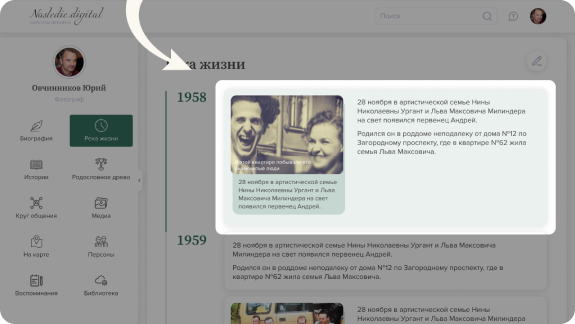
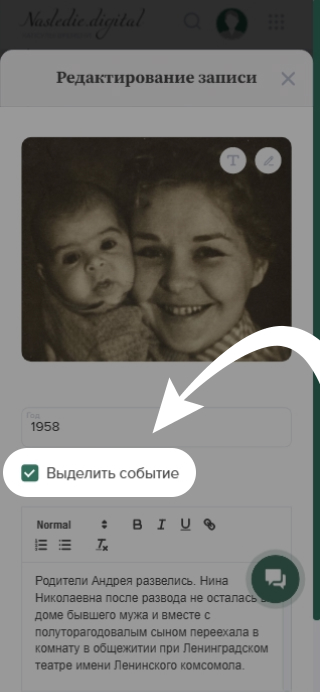
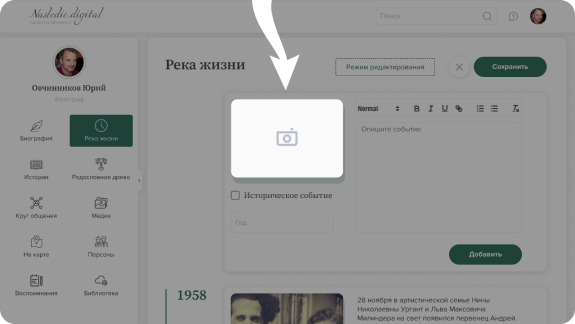
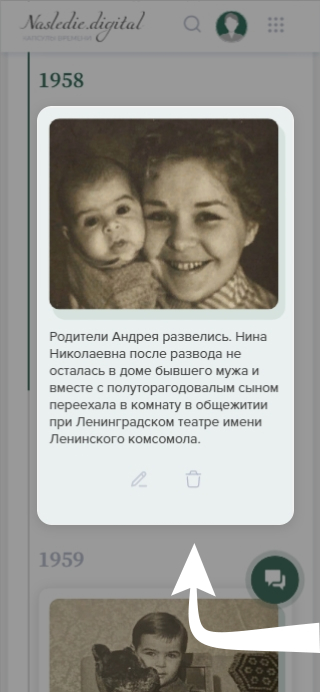
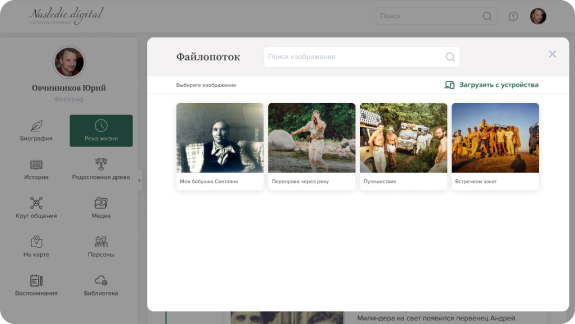
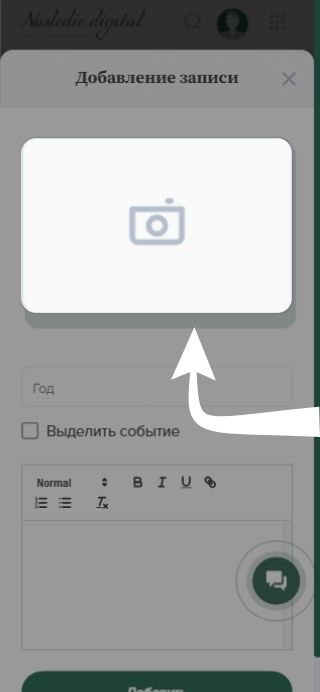
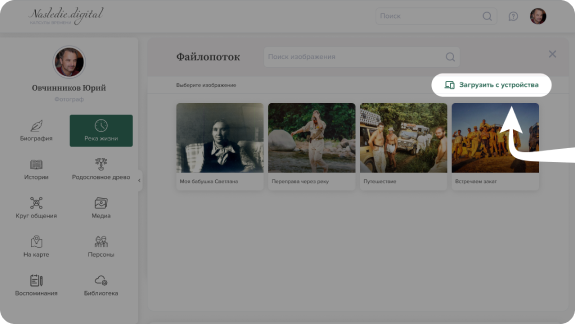
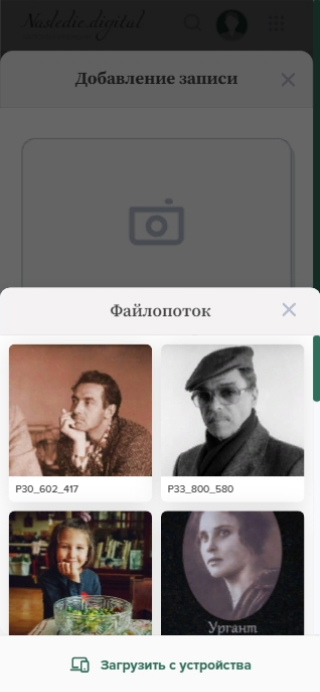
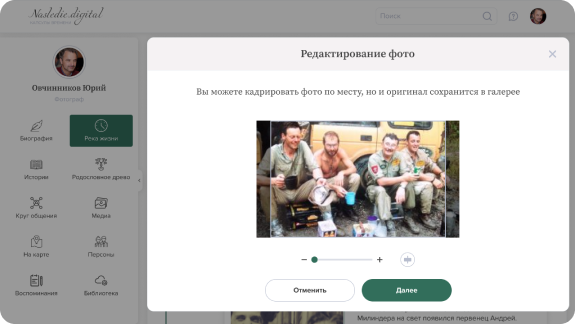
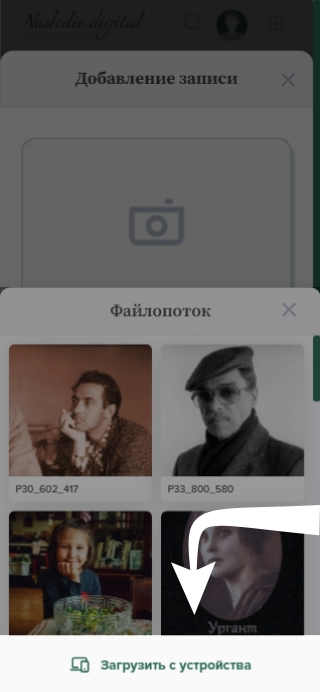
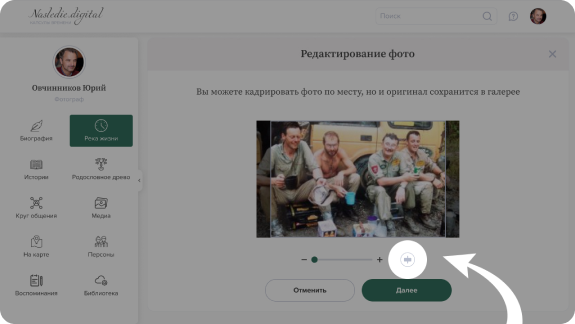

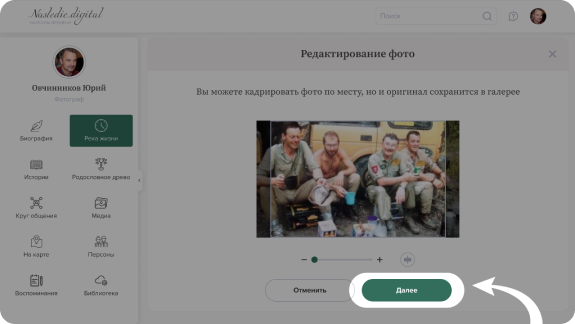

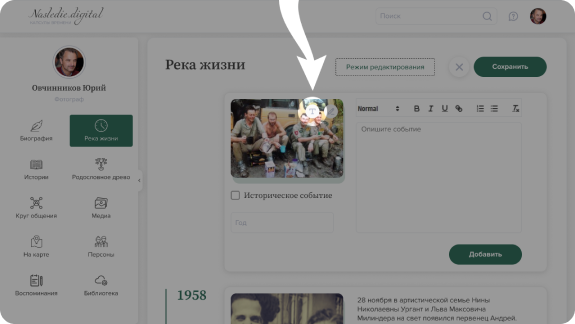

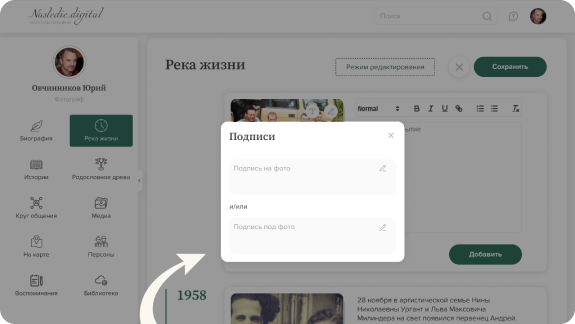
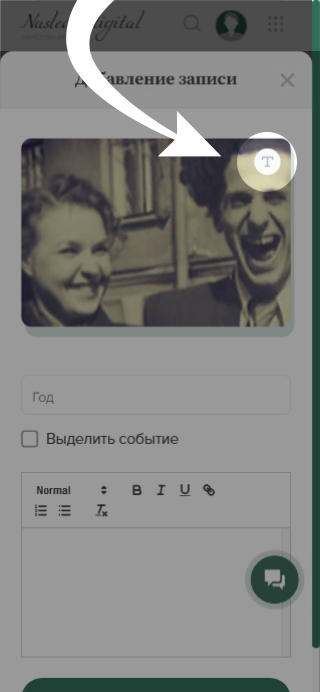
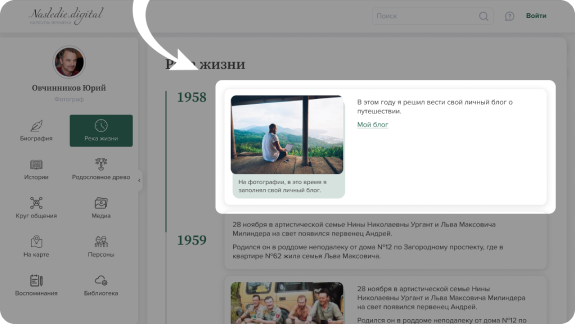
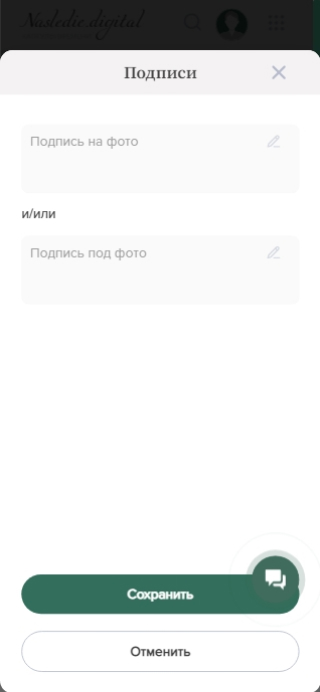
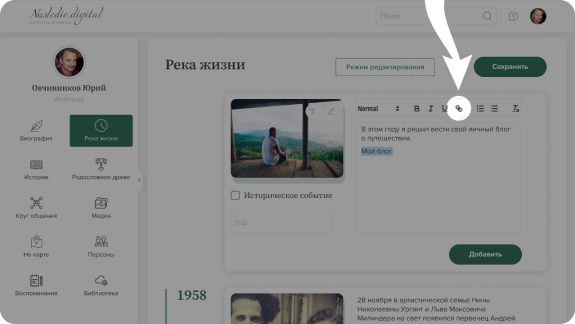
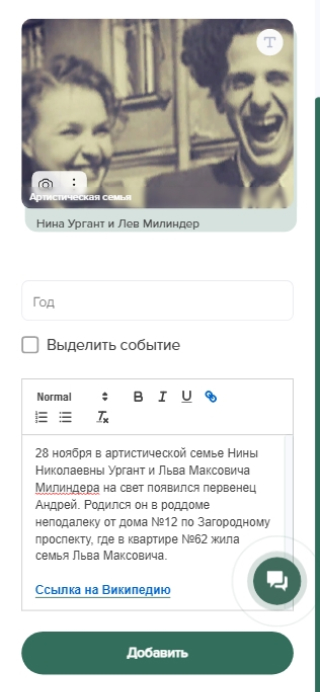
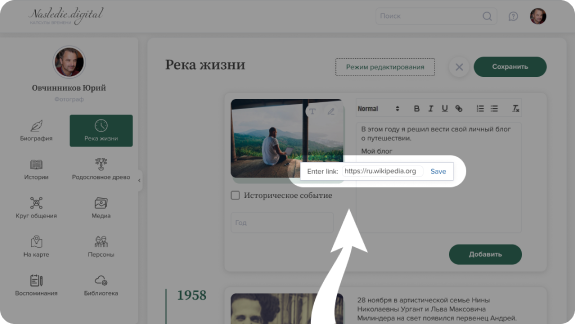
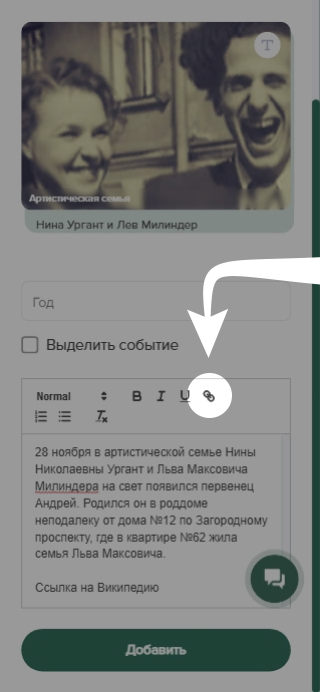
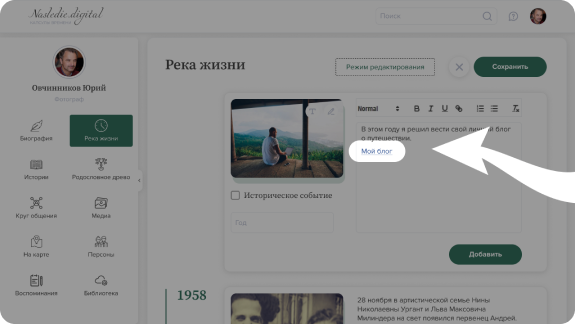
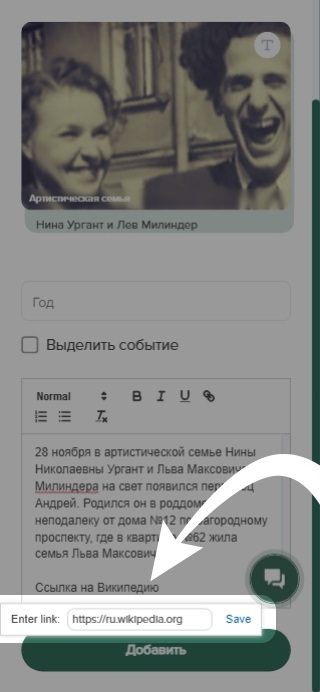
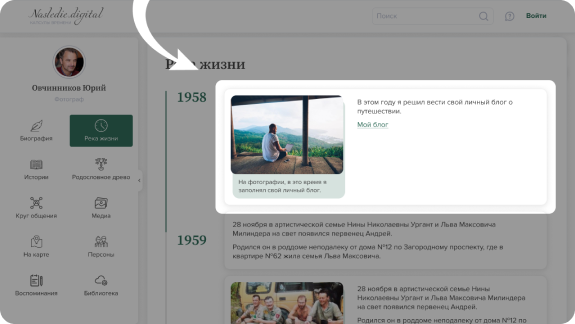
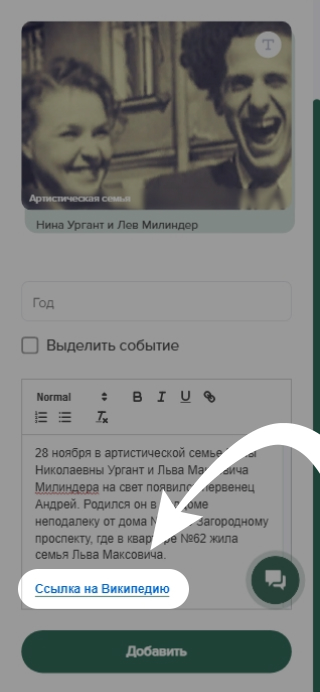
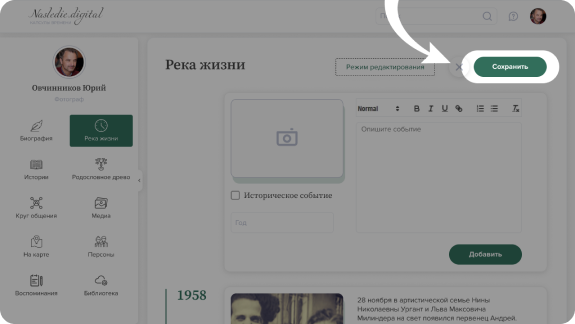
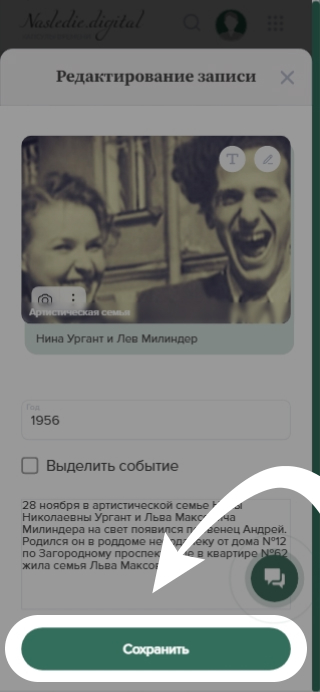






























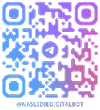

Комментарии
Здесь пока нет ни одного комментария, вы можете стать первым!